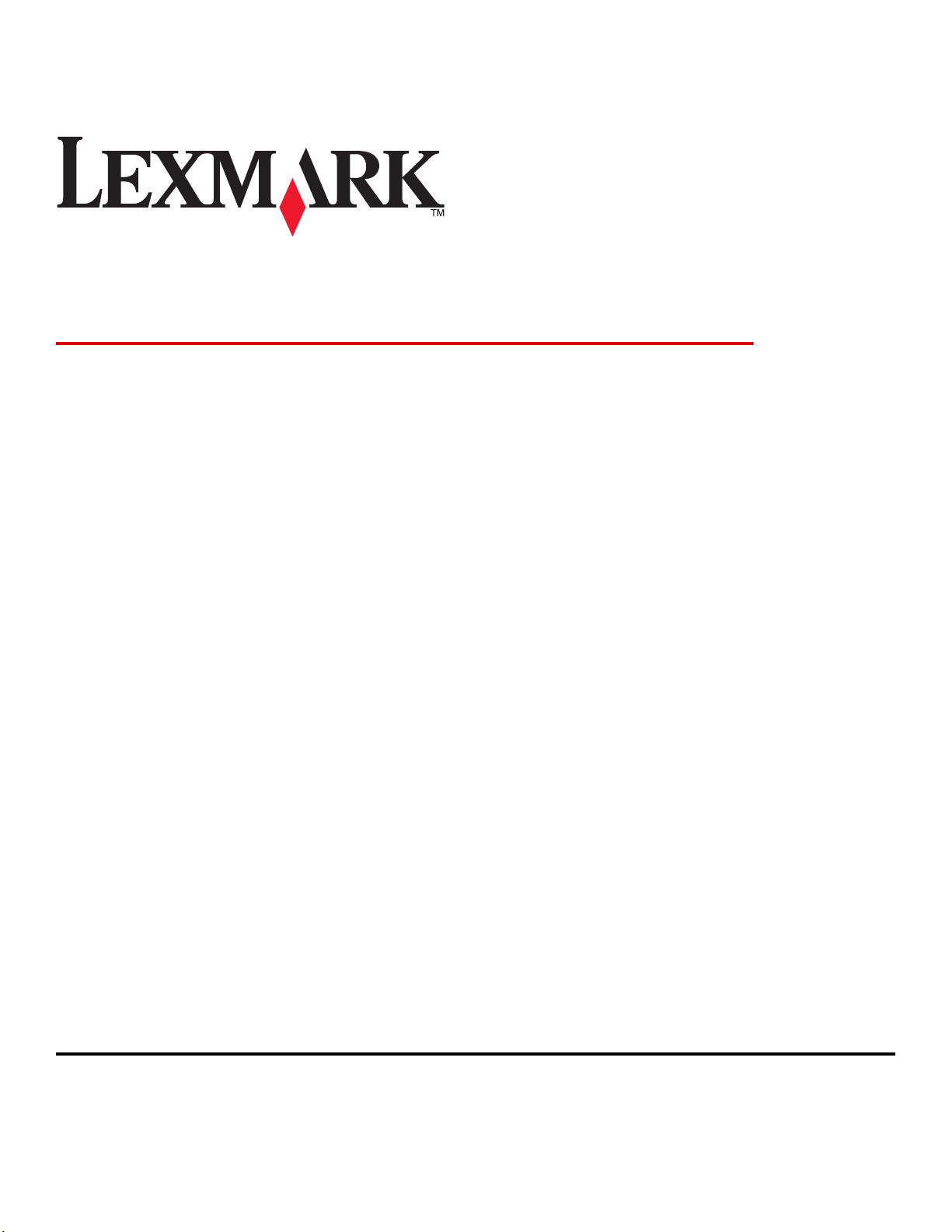
Lexmark T650、T652、T654
用戶手冊
重要事項:如需有關 T656 產品的資訊,請前往 http://md.lexmark.com/
md/?func=publications&folder=v12721881&file=v12721881_tc.pdf。
2012 年 3 月 www.lexmark.com
機器型式:
4062、4551、4552、4553
機種:
01A、21A、23A、41A、43A、n01、gn1、n03、n02、xn2、gn2、dn1、d03、gd1、dn2、gd2、xd2、mn1、gm1、md1
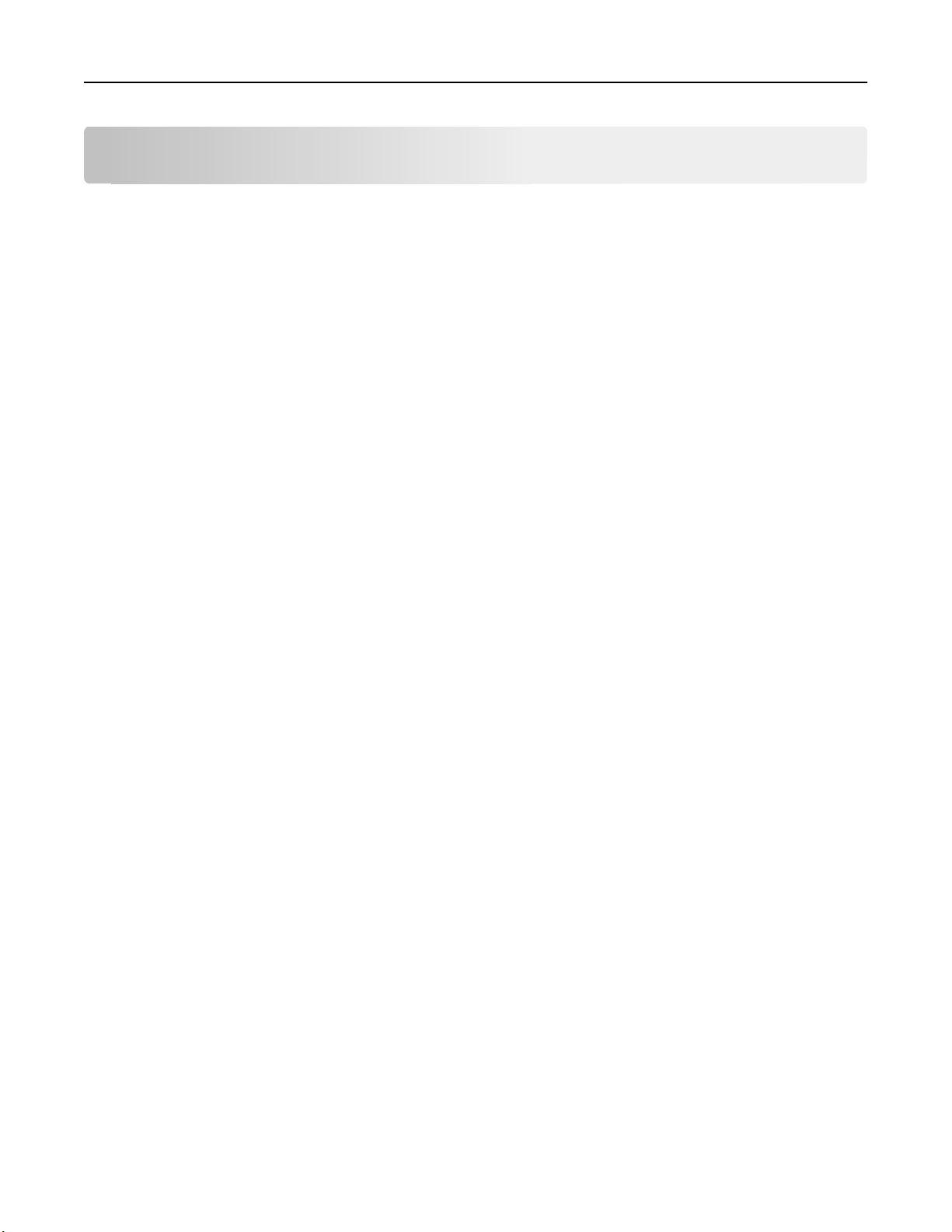
目錄 2
目錄
安全資訊.................................................................................................8
認識印表機............................................................................................10
尋找印表機相關資訊.................................................................................................................10
印表機配置...............................................................................................................................11
選取印表機放置地點.................................................................................................................13
瞭解印表機控制面板.................................................................................................................14
其他印表機設定....................................................................................16
安裝內接式選購品.....................................................................................................................16
可用的內接式選購品..........................................................................................................................16
存取系統主機板來安裝內接式選購品.................................................................................................17
安裝記憶卡 ........................................................................................................................................19
安裝快閃記憶體或韌體卡...................................................................................................................20
安裝內部解決方案連接埠...................................................................................................................23
安裝印表機硬碟 .................................................................................................................................29
安裝硬體選購品........................................................................................................................32
安裝順序............................................................................................................................................32
安裝紙張裝紙器 .................................................................................................................................33
安裝選購性雙面列印裝置(僅限 T650) ...........................................................................................34
連接電纜...................................................................................................................................35
驗證印表機設定........................................................................................................................36
列印功能表設定頁..............................................................................................................................36
列印網路設定頁 .................................................................................................................................37
設定印表機軟體........................................................................................................................37
安裝印表機軟體 .................................................................................................................................37
更新印表機驅動程式中的可用選購品.................................................................................................38
設定無線列印............................................................................................................................39
在無線網路上安裝印表機所需的資訊.................................................................................................39
在無線網路上安裝印表機 (Windows).................................................................................................39
在無線網路上安裝印表機 (Macintosh) ...............................................................................................41
在有線網路上安裝印表機..........................................................................................................44
在安裝新的「內部解決方案連接埠」之後變更連接埠設定........................................................46
設定序列列印............................................................................................................................48
載入紙張和特殊材質.............................................................................50
設定 Paper Size(紙張尺寸)和 Paper Type(紙張類型).....................................................50
配置 Universal(通用尺寸)紙張設定......................................................................................50
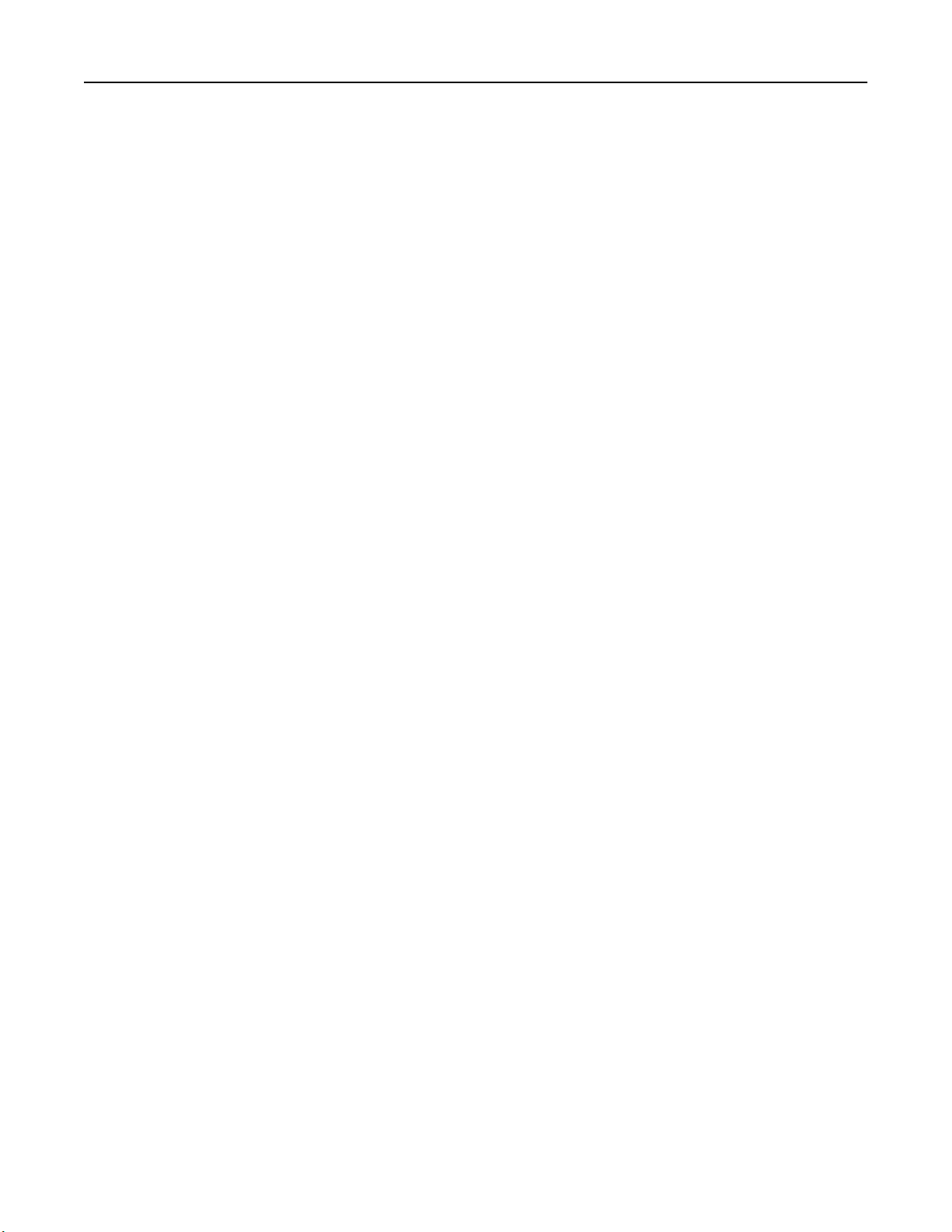
目錄 3
載入標準或選購性 250 張或 550 張送紙匣...............................................................................51
載入 2000 張送紙匣..................................................................................................................54
將紙張載入多用途送紙器..........................................................................................................58
載入信封送紙器........................................................................................................................60
鏈結及解除鏈結送紙匣.............................................................................................................62
鏈結送紙匣 ........................................................................................................................................62
解除送紙匣的鏈結..............................................................................................................................62
鏈結出紙槽 ........................................................................................................................................63
變更 Custom Type <x>(自訂類型 <x>)名稱..................................................................................63
紙張和特殊材質指引.............................................................................65
紙張指引...................................................................................................................................65
紙張特性............................................................................................................................................65
不適用的紙張.....................................................................................................................................66
選取紙張............................................................................................................................................66
選取預印紙張規格和銜頭紙 ...............................................................................................................66
使用再生紙 ........................................................................................................................................66
存放紙張............................................................................................................................................67
支援的紙張尺寸
印表機支援的紙張尺寸 ......................................................................................................................68
印表機支援的紙張類型和重量............................................................................................................69
出紙槽支援的紙張類型及重量............................................................................................................70
、類型和重量
...................................................................................................68
列印......................................................................................................72
列印文件...................................................................................................................................72
列印在特殊材質上.....................................................................................................................72
銜頭紙的使用提示..............................................................................................................................72
專用透明投影膠片使用提示 ...............................................................................................................73
信封使用提示.....................................................................................................................................73
貼紙使用提示.....................................................................................................................................73
卡片使用提示.....................................................................................................................................74
列印機密工作和其他保留工作...................................................................................................75
將工作保留在印表機中 ......................................................................................................................75
列印機密工作和其他保留工作............................................................................................................75
從快閃儲存碟列印.....................................................................................................................77
列印資訊頁...............................................................................................................................78
列印字型範例清單..............................................................................................................................78
列印目錄清單.....................................................................................................................................78
列印列印品質測試頁..........................................................................................................................78
取消列印工作............................................................................................................................79
從印表機控制面板取消列印工作........................................................................................................79
從電腦取消列印工作..........................................................................................................................79

目錄 4
清除夾紙...............................................................................................81
避免夾紙...................................................................................................................................81
瞭解夾紙編號和位置.................................................................................................................82
200 and 201 paper jams(200 和 201 夾紙)..........................................................................82
202 and 203 paper jams(202 和 203 夾紙)..........................................................................83
230 paper jam(230 夾紙).....................................................................................................84
231–239 paper jams (optional external duplex unit)(231–239 夾紙(選購性外接式
雙面列印裝置
241–245 paper jams(241-245 夾紙)..................................................................................87
250 paper jam(250 夾紙).....................................................................................................88
260 paper jam(260 夾紙).....................................................................................................89
271–279 paper jams(271–279 夾紙)................................................................................89
280 paper jams(280 夾紙)...................................................................................................90
281 paper jam(281 夾紙).....................................................................................................91
))
.................................................................................................................86
282 paper jam(282 夾紙).....................................................................................................91
283 staple jam(283 夾釘).....................................................................................................92
瞭解印表機功能表.................................................................................94
功能表清單...............................................................................................................................94
Paper menu(紙張功能表).....................................................................................................95
Default Source(預設來源)功能表..................................................................................................95
Paper Size/Type menu(紙張尺寸/類型功能表).............................................................................95
Configure MP(配置多用途送紙器
Envelope Enhance(增強信封).......................................................................................................98
Substitute Size(替代尺寸
Paper Texture(紙張材質)
Paper Weight menu(紙張重量)功能表........................................................................................101
Paper Loading menu(載入的紙張類型功能表)............................................................................102
Custom Type(自訂類型)
Universal Setup(通用尺寸設定)功能表 .......................................................................................104
Bin Setup(出紙槽設定
)功能表
功能表
)功能表
Reports(報告)功能表..........................................................................................................105
Network/Ports menu(網路/連接埠功能表)..........................................................................106
Active NIC(作用中 NIC)功能表 ...................................................................................................106
Standard Network or Network <x>(標準網路或網路 <x>)功能表................................................106
Network Reports(網路報告
Network Card(網路卡)
TCP/IP 功能表.................................................................................................................................109
IPv6 功能表 .....................................................................................................................................110
功能表
)功能表
..................................................................................................99
功能表
)功能表
...................................................................................................99
...................................................................................................104
.....................................................................................................105
......................................................................................................109
......................................................................................98
.............................................................................................108
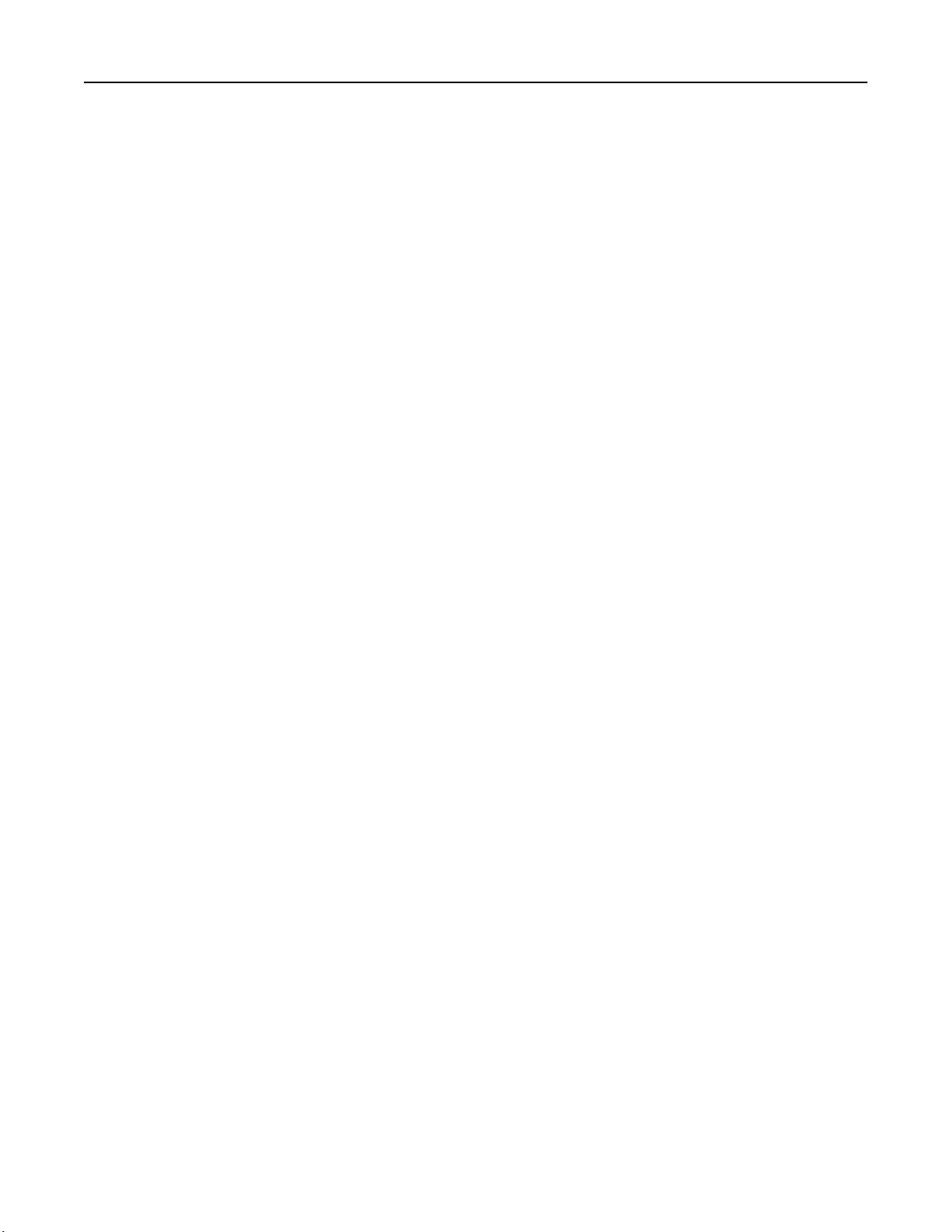
目錄 5
Wireless(
AppleTalk 功能表 ............................................................................................................................111
NetWare 功能表 ..............................................................................................................................112
LexLink 功能表................................................................................................................................112
Standard USB(標準 USB)功能表................................................................................................113
Parallel <x> menu(平行 <x> 功能表) ..........................................................................................114
Serial <x>(
SMTP Setup(SMTP 設定)
無線)功能表
序列
<x>)
.................................................................................................................111
功能表
........................................................................................................116
功能表
................................................................................................119
Security menu(安全功能表)...............................................................................................120
Miscellaneous(其他)功能表 ........................................................................................................120
Confidential Print(機密列印
Disk Wiping(磁碟清理
Security Audit Log(安全稽核日誌)功能表....................................................................................122
Set Date/Time(
設定日期
)功能表
)功能表
/時間
.............................................................................................121
.....................................................................................................121
)功能表
.........................................................................................123
Settings menu(設定功能表)...............................................................................................123
General Settings(一般設定
Setup(設定)功能表......................................................................................................................126
Finishing(輸出處理
Quality(品質
Utilities menu(公用程式)功能表 ..................................................................................................131
XPS 功能表 .....................................................................................................................................132
PDF 功能表 .....................................................................................................................................132
PostScript 功能表 ............................................................................................................................132
PCL Emul(PCL 模擬模式
HTML 功能表...................................................................................................................................136
Image(影像)功能表 .....................................................................................................................137
Flash Drive(快閃儲存碟
)功能表
)功能表
)功能表
..........................................................................................................128
....................................................................................................................130
)功能表
)功能表
.............................................................................................123
................................................................................................133
..................................................................................................137
Help menu(說明功能表).....................................................................................................139
瞭解印表機訊息..................................................................................140
狀態和錯誤訊息清單...............................................................................................................140
維護印表機..........................................................................................162
清除印表機的外部...................................................................................................................162
存放耗材.................................................................................................................................162
節省耗材.................................................................................................................................162
檢查耗材狀態..........................................................................................................................163
從印表機控制面板檢查耗材狀態......................................................................................................163
檢查網路電腦的耗材狀態.................................................................................................................163
訂購耗材.................................................................................................................................163
訂購碳粉匣 ......................................................................................................................................163
訂購保養套件...................................................................................................................................164
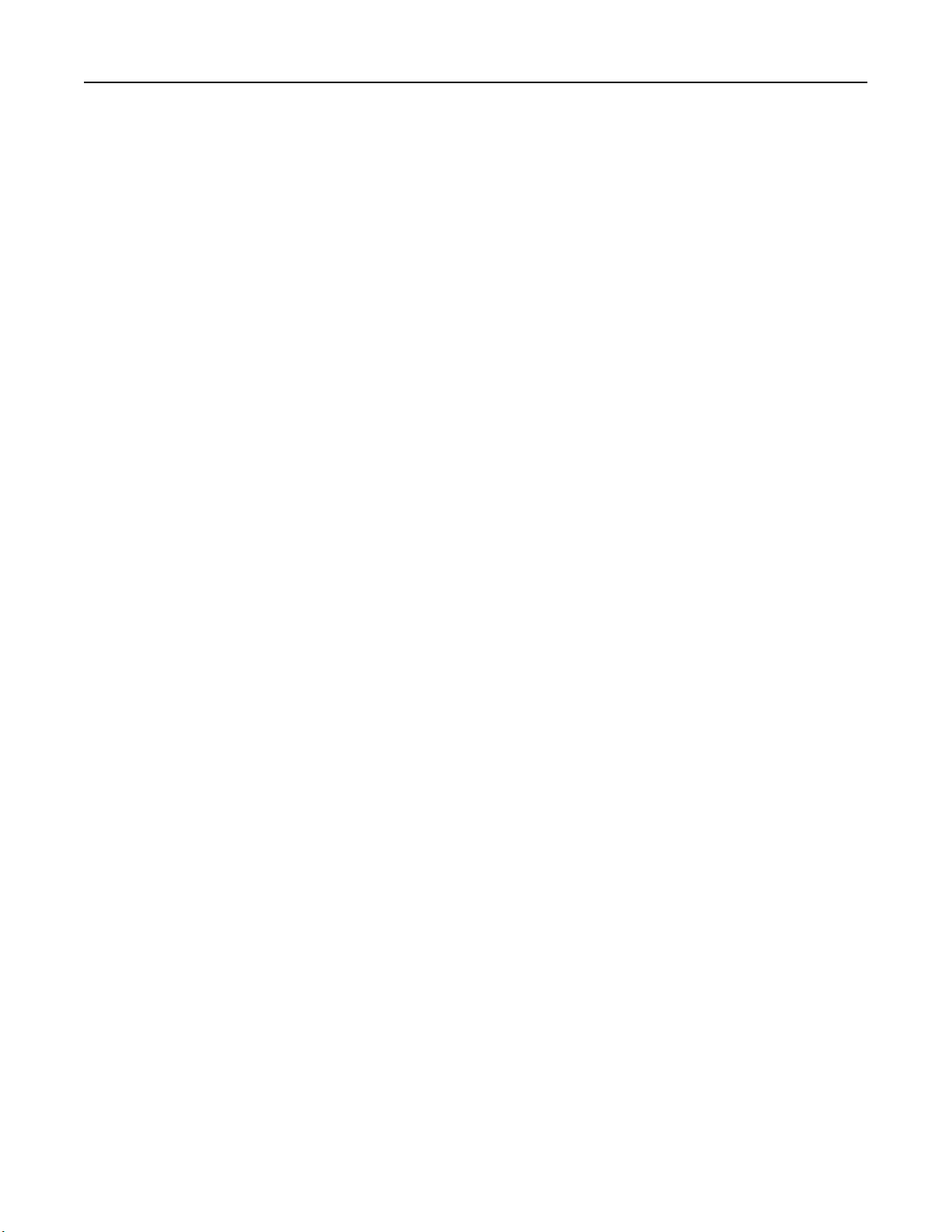
目錄 6
訂購充電滾輪...................................................................................................................................165
訂購加熱組件...................................................................................................................................165
訂購加熱組件碳粉刷........................................................................................................................165
訂購取紙滾輪...................................................................................................................................165
訂購裝釘匣 ......................................................................................................................................166
訂購轉印滾輪...................................................................................................................................166
回收利用 Lexmark 產品..........................................................................................................166
移動印表機.............................................................................................................................166
移動印表機之前 ...............................................................................................................................166
將印表機移到其他地點 ....................................................................................................................167
運送印表機 ......................................................................................................................................167
管理支援.............................................................................................168
尋找進階網路功能及管理者資訊.............................................................................................168
使用「內嵌式 Web 伺服器」..................................................................................................168
檢查裝置狀態..........................................................................................................................168
設定電子郵件警示...................................................................................................................168
檢視報告.................................................................................................................................169
調整 Power Saver(省電模式).............................................................................................169
回復出廠預設值......................................................................................................................170
疑難排解.............................................................................................171
解決基本問題..........................................................................................................................171
解決基本的印表機問題 ....................................................................................................................171
印表機控制面板顯示幕一片空白
「內嵌式 Web 伺服器」
未開啟
解決列印問題..........................................................................................................................172
無法列印多種語言的 PDF................................................................................................................172
出現有關讀取 USB 磁碟機的錯誤訊息.............................................................................................172
工作無法列印...................................................................................................................................172
機密工作和其他保留工作無法列印 ..................................................................................................173
列印工作所花的時間比預期時間長 ..................................................................................................173
工作從錯誤的送紙匣列印
印出錯誤的字元 ...............................................................................................................................174
無法鏈結送紙匣 ...............................................................................................................................174
大型工作無法逐份列印 ....................................................................................................................174
發生非預期的換頁............................................................................................................................175
,或在錯誤的紙張上列印
,或只顯示菱形
.......................................................................................................171
.............................................................................171
.........................................................................174
解決選購品問題......................................................................................................................175
選購品無法正常運作
送紙匣 .............................................................................................................................................176
2000 張送紙匣.................................................................................................................................176
信封送紙器 ......................................................................................................................................177
,或在安裝後隨即停止運作
.............................................................................175
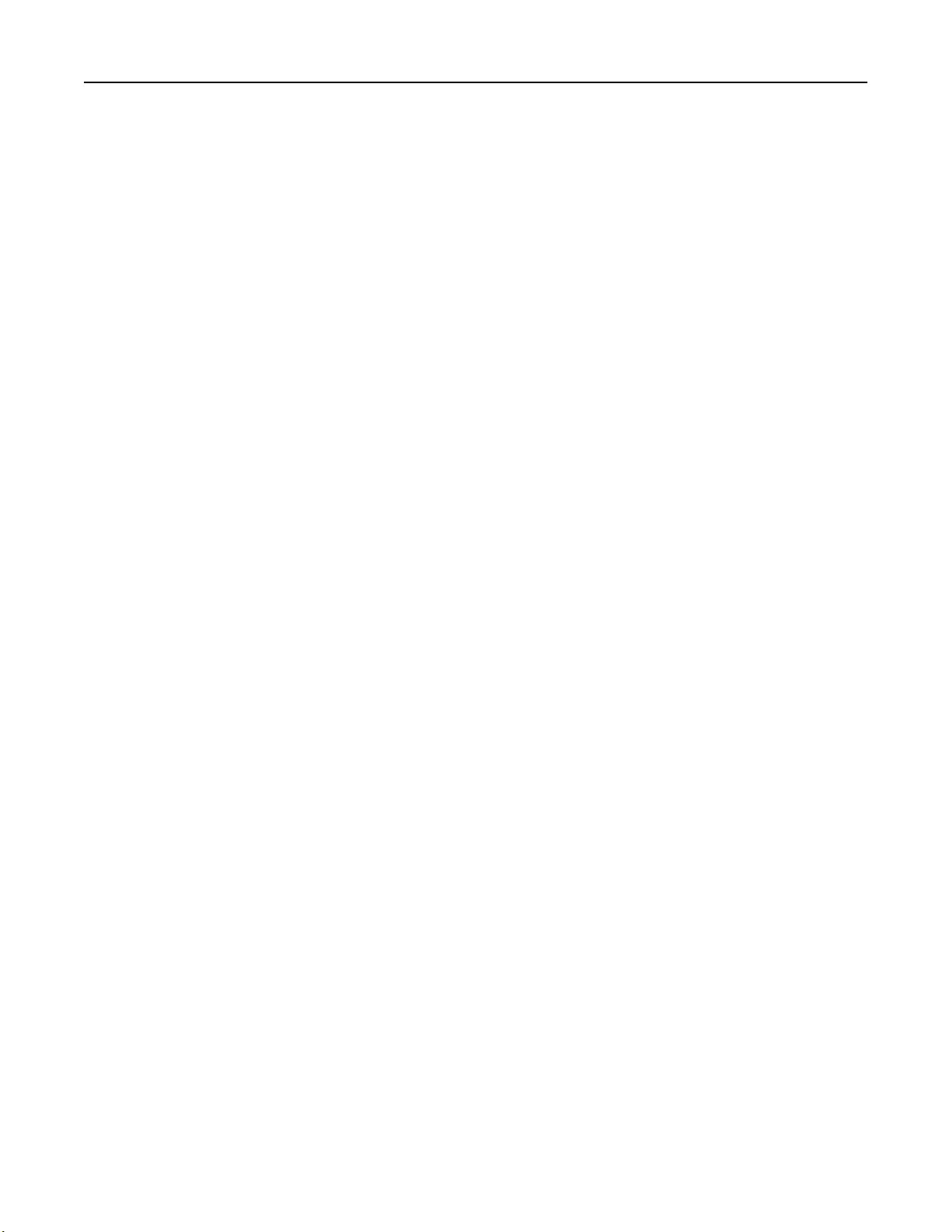
目錄 7
雙面列印裝置...................................................................................................................................177
5 槽式出紙槽信箱............................................................................................................................177
輸出選購品 ......................................................................................................................................177
記憶卡 .............................................................................................................................................178
快閃記憶卡 ......................................................................................................................................178
硬碟與配接卡...................................................................................................................................178
內部解決方案連接埠........................................................................................................................178
解決送紙問題..........................................................................................................................178
紙張經常夾紙...................................................................................................................................178
清除夾紙後仍出現夾紙訊息 .............................................................................................................179
清除夾紙後
,夾住的頁面沒有重新列印
...........................................................................................179
解決列印品質問題...................................................................................................................179
區分列印品質問題............................................................................................................................179
空白頁 .............................................................................................................................................180
影像遭到削減...................................................................................................................................180
重影.................................................................................................................................................180
灰色背景..........................................................................................................................................181
邊界錯誤..........................................................................................................................................181
紙張扭曲..........................................................................................................................................182
列印不規則頁面 ...............................................................................................................................182
列印色澤太濃...................................................................................................................................183
列印色澤太淡...................................................................................................................................184
重複瑕疵..........................................................................................................................................185
列印歪斜..........................................................................................................................................185
純黑色或白色條紋............................................................................................................................186
實色彩色頁面...................................................................................................................................186
帶斑紋的水平線條............................................................................................................................187
帶斑紋的垂直線條............................................................................................................................188
頁面上出現碳粉霧化或背景陰影......................................................................................................188
碳粉脫落..........................................................................................................................................189
碳粉斑點..........................................................................................................................................189
專用透明投影膠片列印品質不佳......................................................................................................190
聯絡客戶支援中心...................................................................................................................190
注意事項.............................................................................................191
產品資訊.................................................................................................................................191
版本注意事項..........................................................................................................................191
電源用量.................................................................................................................................196
索引....................................................................................................202
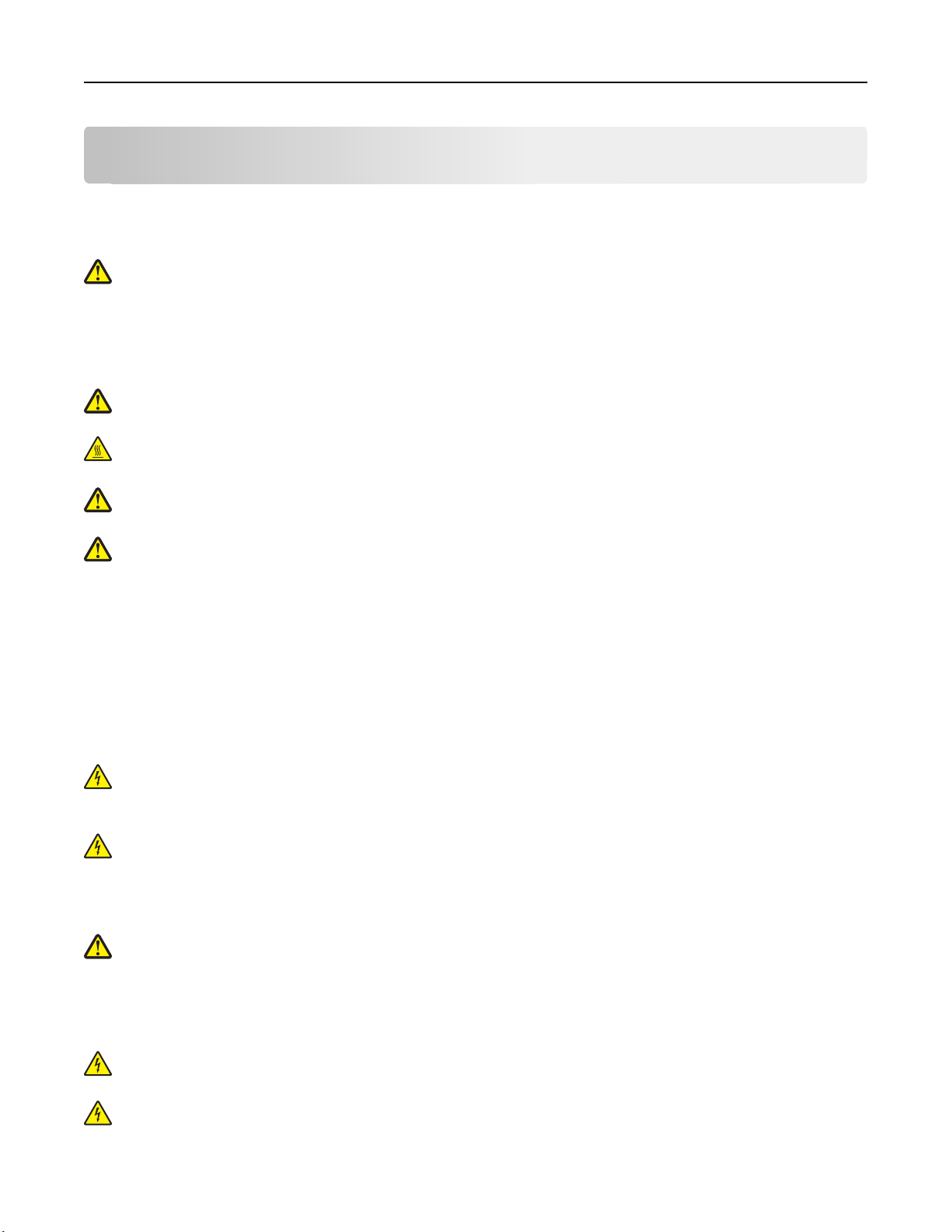
安全資訊 8
安全資訊
請將電源線連接到本產品附近且容易使用的電源插座。
請避免在有水或潮濕的地點附近放置或使用本產品。
請當心-有潛在傷害的危險:本產品係採用雷射裝置。使用非本文指定之程序控制、調整或效能,可能
導致有害之輻射外洩。
本產品使用的列印過程,將會在列印材質上加熱,熱量可能會使列印材質產生釋出物。您必須瞭解本操作手冊
有關選擇列印材質的指引,避免可能有害的釋出物。
更換鋰電池時請小心。
請當心-有潛在傷害的危險:若未正確更換鋰電池,可能會有爆炸的危險。僅能使用相同或同類型的鋰
電池來更換。請勿將鋰電池充電、拆裝或焚燒。請根據製造商指示及當地法規來丟棄使用過的電池。
請當心-表面會發熱:印表機內部的溫度可能很高。為避免被發熱表面或元件燙傷的危險,請先讓該表
面或元件冷卻之後再觸摸。
請當心-有潛在傷害的危險:印表機的重量超過 18 公斤(40 磅),若要安全地移動它,需要有兩個或
兩個以上受過訓練的工作人員。
請當心-有潛在傷害的危險: 移動印表機之前,請遵循下列指引,以免受傷或損壞印表機:
• 利用電源開關關閉印表機電源,然後從牆上插座拔掉電源線
• 移動印表機之前,請先中斷印表機的所有纜線和電纜
。
• 將印表機抬離選購性裝紙器,再將印表機放置一旁,請避免同時抬起裝紙器和印表機
請注意:請利用印表機兩邊的握把,將印表機抬離選購性裝紙器。
請只使用本產品隨附的電源線,或製造商的授權更換品。
將本產品連接至公用切換式電話網路時,請只使用本產品隨附的電信 (RJ-11) 電纜或 26 AWG 或更高規格的
更換品。
請當心-有觸電的危險:若您在安裝印表機之後才取用系統主機板或安裝選購性硬體或記憶體裝置,請
先關閉印表機電源,並從牆上插座拔除電源線,再繼續作業。若您有任何其他裝置連接至印表機,請也
關閉它們的電源,並拔下所有連接到印表機的電纜。
請當心-有觸電的危險:請確定所有的外接線(如乙太網路與電話系統連線)均已適當地安裝在所標示
的連接埠插孔中。
本產品採用特定製造商的零件,其設計、測試及檢驗均符合全球最嚴格的安全標準。某些零件的安全特性可能
不顯著。若使用其他替代零件,製造商不負任何責任。
請當心-有潛在傷害的危險: 請勿切割、扭轉、彎曲或擠壓電源線,或是在電源線上放置重物。請避免
讓電源線遭到磨損或壓迫。請不要讓電源線夾在傢俱和牆壁這類的物體之間。若發生以上任一種情況,
有可能會引起火災或造成觸電。請定期檢查電源線,確認有無該等問題的跡象。檢查電源線之前,請先
從電源插座拔掉電源線。
。
。
有關服務或維修的事項,除了本使用者說明文件所提供的說明之外,您可以向專業維修人員尋求協助。
請當心-有觸電的危險:為避免電擊的危險,當您清潔印表機外部時,請先拔下牆上插座的電源線,並
且拔除連接印表機的所有電纜,然後再繼續作業。
請當心-有觸電的危險:請勿在雷雨天氣使用傳真功能。請勿於雷雨天氣時安裝本產品或連接電子產品
或電纜,例如:傳真機特性、電源線或電話。
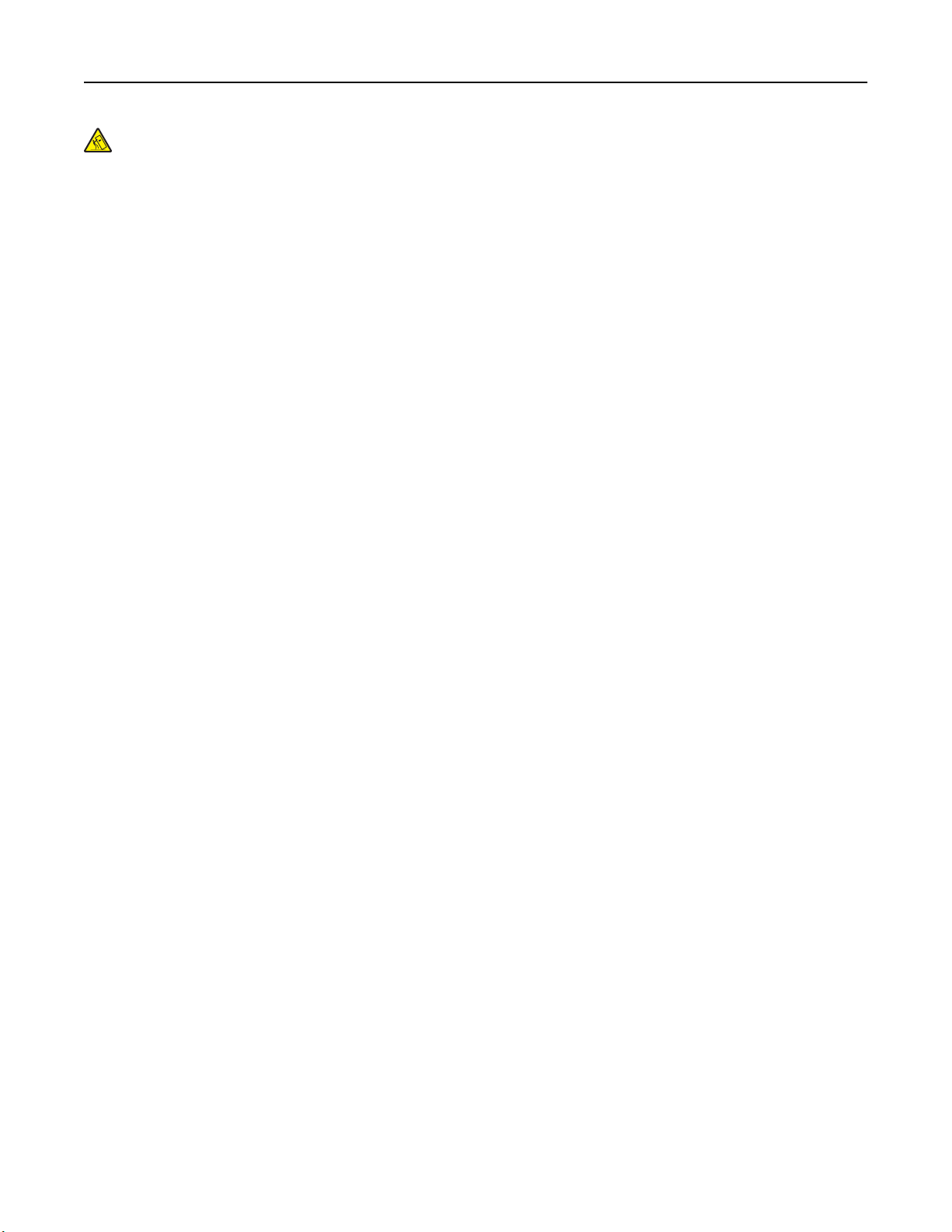
安全資訊 9
請當心-有傾倒的危險:地面裝載的配置需要額外的設備來增加穩定性。如果您即將使用高容量送紙
匣、雙面列印裝置及輸入選購品,或即將使用多個輸入選購品,便須使用印表機台座或印表機底座。如
果您購買的是能夠掃描、複印及傳真的多功能複合機 (MFP),那麼您可能需要額外的設備。如需其他資
訊,請參閱 www.lexmark.com/multifunctionprinters。
請保存上述指示。
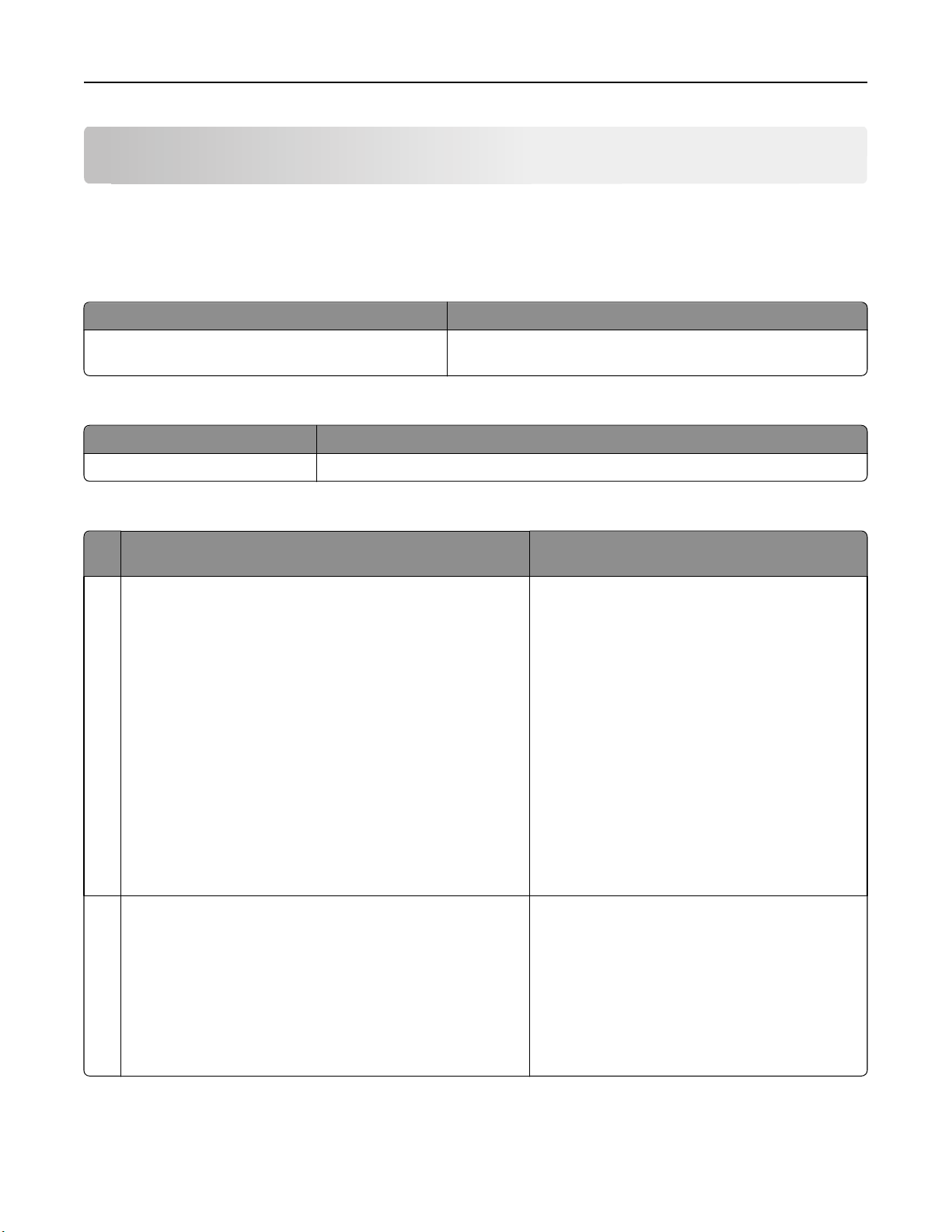
認識印表機 10
認識印表機
尋找印表機相關資訊
安裝
資訊
說明 尋找位置
安裝
資訊為您提供印表機安裝資訊。請依據您的需求,
遵循本端、網路或無線印表機的指示。
說明
說明 尋找位置
「說明」為您提供軟體使用指示。 當您在任何 Lexmark 軟體程式時,請按一下說明、提示 > 說明,或說明 > 說明主題。
客戶支援
您可以在印表機包裝盒側邊或在 Lexmark 網站上找到
訊,網址如下:www.lexmark.com。
安裝
資
說明尋找位置(北美) 尋找位置(北美以外之全球各地)
支
聯絡電話:
援
• 美國:1‑800‑332‑4120
電
話
星期一–星期五(美國東部標準時間上午 8:00 –下午
11:00)
星期六(美國東部標準時間中午至–下午 6:00)
• 加拿大:1‑800‑539‑6275
星期一–星期五(美國東部標準時間上午 8:00 –下午
11:00)
星期六(美國東部標準時間中午至–下午 6:00)
電話號碼和支援時數可能會因國家或地區而異。
請造訪我們的網站:www.lexmark.com。選取一
個國家或地區
支援)鏈結。
請注意:如需有關「聯絡 Lexmark」的其他資
訊,請參閱印表機隨附的印刷本保證書
,然後選取
Customer Support(
• 墨西哥:001‑888‑377‑0063
星期一–星期五(美國東部標準時間上午 8:00 –下午
8:00)
請注意:電話號碼與支援時間可能變更,且不另行通知。如
需最新的可用電話號碼,請參閱印表機隨附的印刷本保固聲
。
明
電
如需電子郵件支援
子
1 按一下 SUPPORT(支援
郵
2 按一下 Technical Support(技術支援)。
件
3 選取您的印表機類型
支
援
4 選取您的印表機型號
5 從 Support Tools(支援工具)區,按一下 e-Mail Support
(電子郵件支援)。
,請造訪我們的網站:
)。
。
。
www.lexmark.com。
電子郵件支援會因國家或地區而異
況下可能無法使用。
請造訪我們的網站:www.lexmark.com。選取一
個國家或地區
支援)鏈結。
請注意:如需有關
請參閱印表機隨附的印刷本保證書。
訊,
,然後選取
「聯絡
Customer Support(
Lexmark」的其他資
6 填妥表單後,按一下 Submit Request(提出要求)。
客戶
。
,而且在某些情
客戶
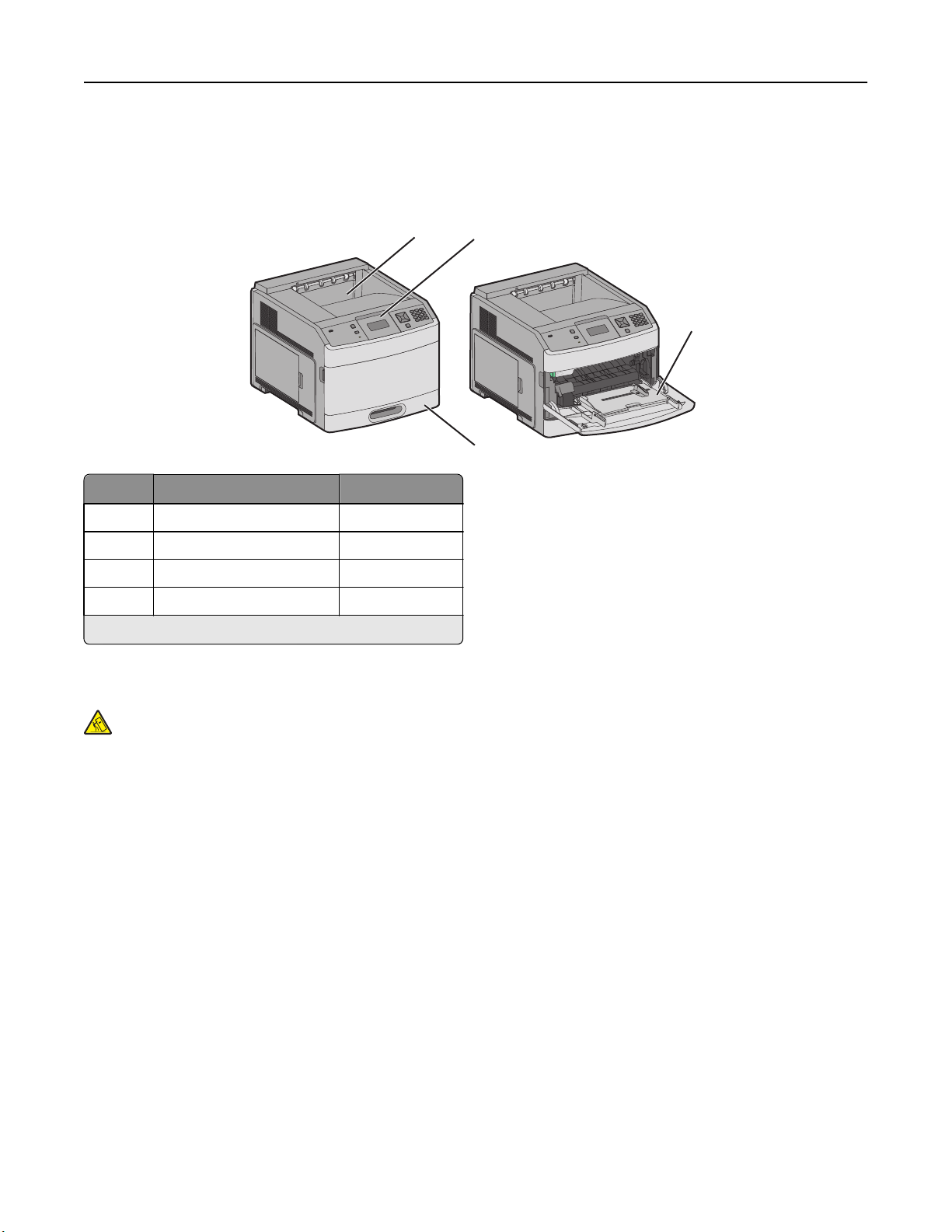
認識印表機 11
印表機配置
基本機種
特性
1 標準出紙槽 350 或 550 張
2 印表機控制面板 不適用
3 多用途送紙器 100 張
4 標準送紙匣(1 號送紙匣) 250 或 550 張
*
以 75 g/m2 (20 磅)的紙張為基礎
紙張容量
。
1
*
2
3
4
完整配置的機種
請當心-有傾倒的危險:地面裝載的配置需搭配額外的設備,來增加穩定性。如果您即將使用高容量進
紙匣、雙面列印裝置及進紙選購品,或即將使用多個進紙選購品,便需使用印表機台座或印表機底座。
如果您購買的是能夠掃描、複印及傳真的多功能複合機 (MFP),那麼您可能需搭配額外的設備。如需其
他資訊,請參閱 www.lexmark.com/multifunctionprinters。
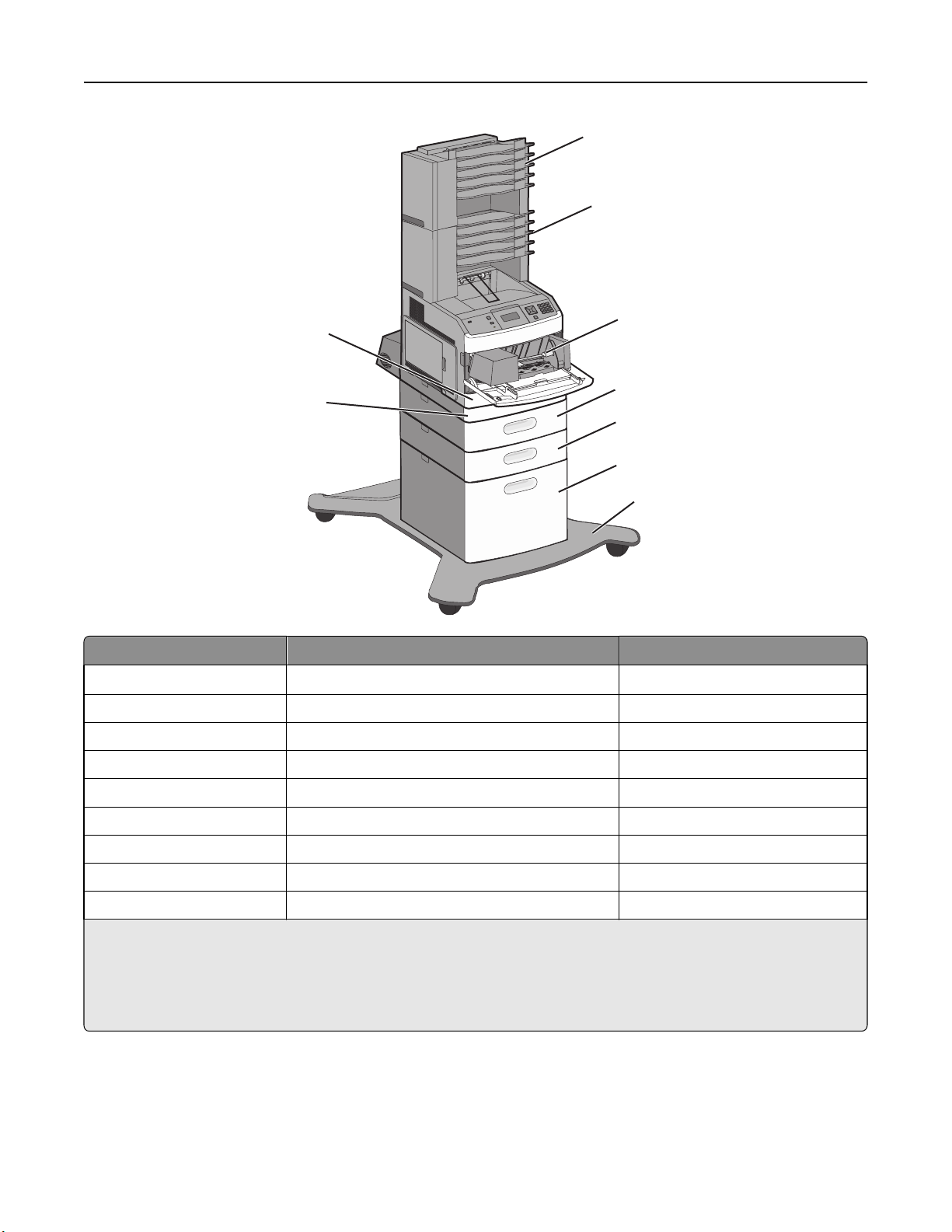
認識印表機 12
1
2
4
3
6
5
7
8
9
功能/選購品
1
5 槽式出紙槽信箱
2
紙張容量
500 張
1
2 5 槽式出紙槽信箱 500 張
3 信封送紙器 85 個信封
4 標準送紙匣(1 號送紙匣) 250 或 550 張
5
雙面列印裝置
3
不適用
6 選購性送紙匣(2 號送紙匣) 250 或 550 張
7 選購性送紙匣(3 號送紙匣) 250 或 550 張
8 選購性 2000 張送紙匣(4 號送紙匣) 2000 張
9 附腳輪的底座 不適用
1
以 75 g/m2 (20 磅)的紙張為基礎。
2
印表機最多支援三個堆紙器組件
、兩個
述)。
3
附 250 張標準送紙匣的基本機種
,可搭配使用選購性雙面列印裝置。附
面列印裝置。
5 槽式出紙槽信箱
、一個高容量堆紙器(無描述),或一個裝釘器組件(無描
550 張標準送紙匣的機種
,可能配有內接式雙
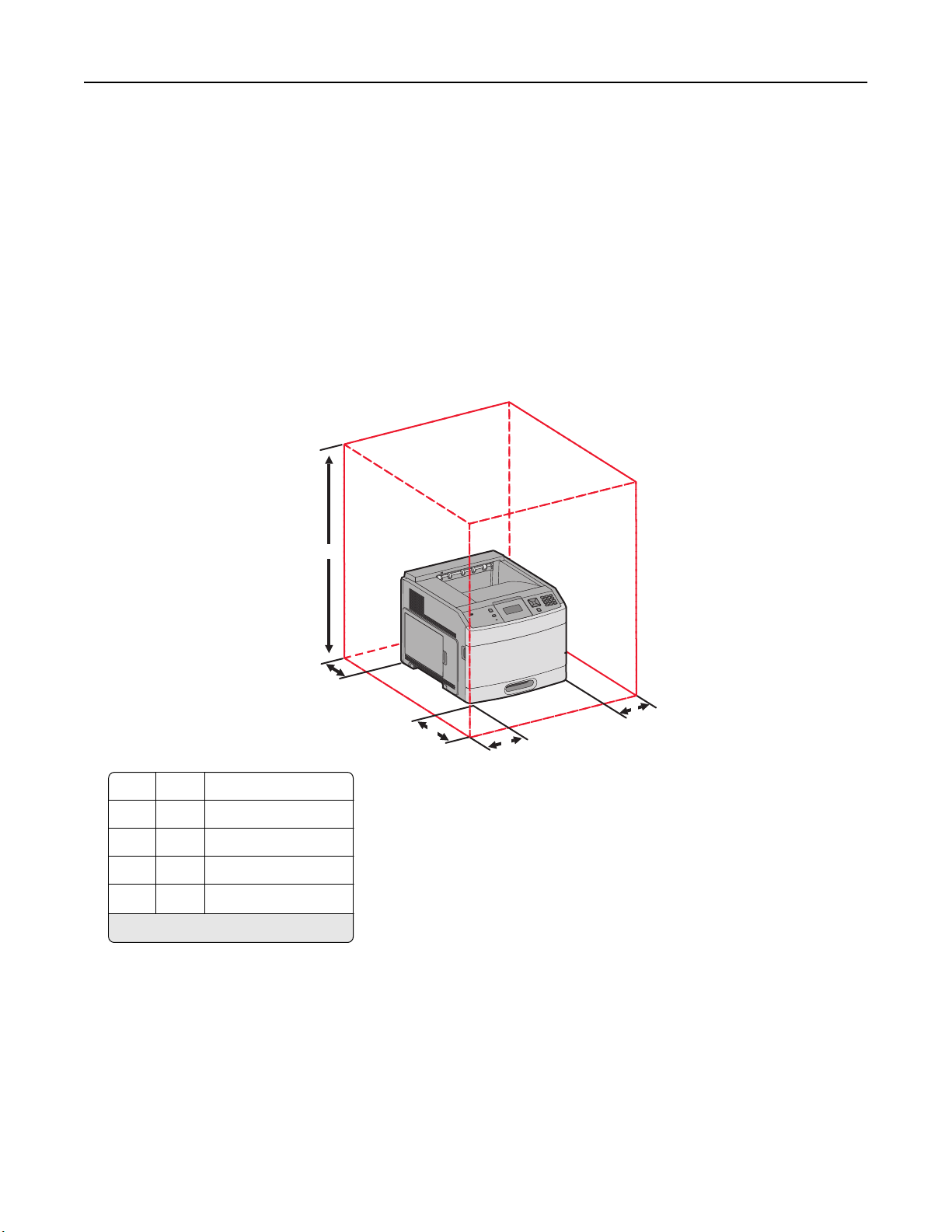
認識印表機 13
選取印表機放置地點
選取印表機放置地點時,請預留足夠的空間,方便您打開送紙匣、蓋板和門板。如果您計劃安裝任何選購品,
請同時預留所需的足夠空間。請注意下列事項:
• 確定室內空氣流動符合最新版的 ASHRAE 62 標準。
• 提供水平、堅固而平坦的表面
• 印表機應該:
– 遠離空調設備、電熱器或抽風機的送風口
– 沒有陽光直射、太溼或溫度起伏不定等問題
– 清潔、乾燥而且沒有灰塵
• 建議您在印表機周圍預留以下適當的通風空間:
。
1 右邊 31 公分(12 英吋)
2 左邊 31 公分(12 英吋)
3 前面 51 公分(20 英吋)
4 後面 31 公分(12 英吋
1
5
上方
1
允許新增所有的輸出選購品
137 公分(54 英吋)
。
5
)
4
1
3
2
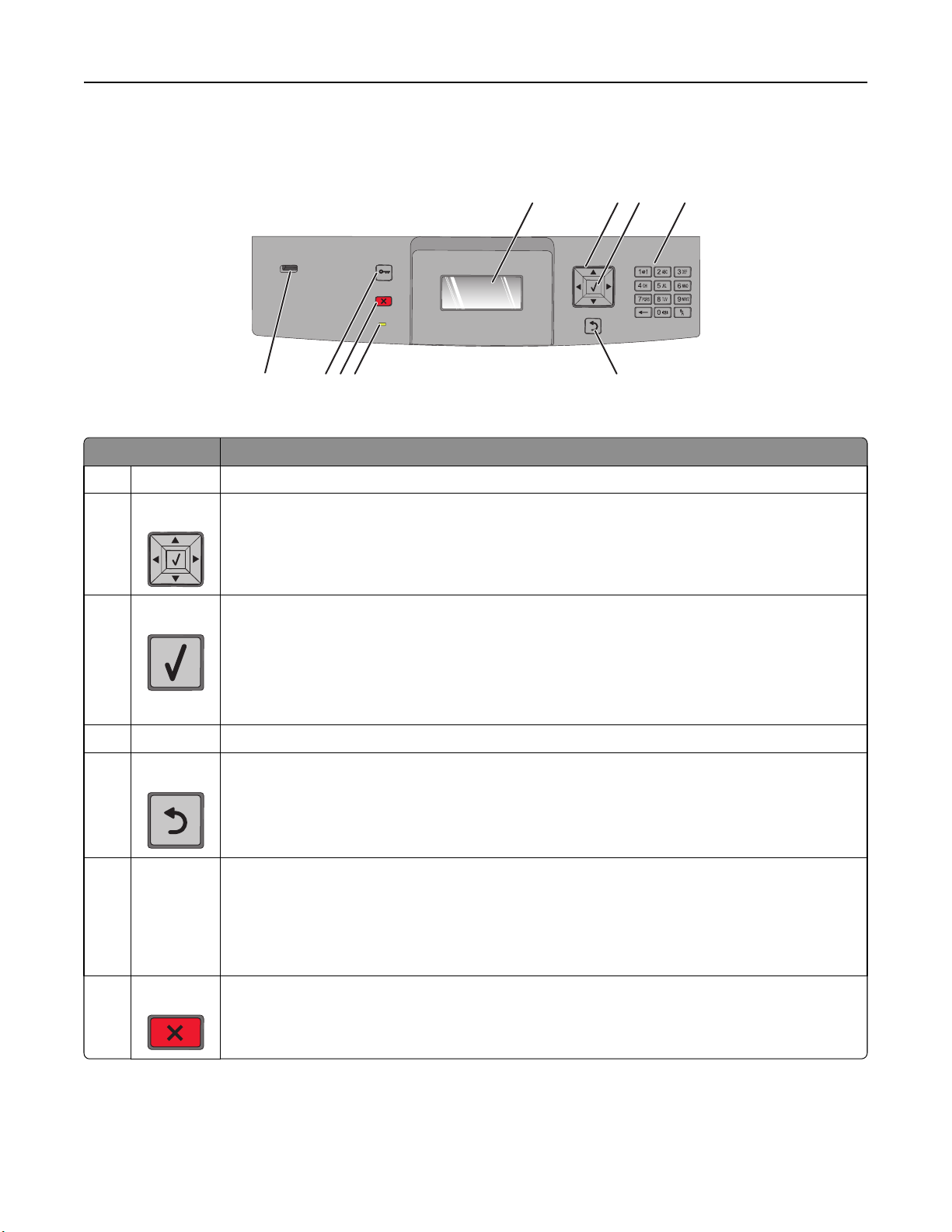
認識印表機 14
瞭解印表機控制面板
89
7
項目 說明
1 顯示幕 顯示訊息和圖片來表示印表機的狀態
2 導覽按鈕
3 選取
按下上移鍵或下移鍵按鈕,可捲動功能表或功能表項目,或在輸入數字時增大或減小值。
按下左移鍵或右移鍵按鈕,可捲動功能表設定(又稱為值或選項
• 開啟功能表項目,並顯示可用的數值或設定。目前的設定以星號 (*) 指示。
• 將顯示的功能表項目儲存為新的使用者預設值
。
123
56
。
4
),或捲動捲至其他畫面的文字。
:
請注意
• 當新設定儲存為使用者預設值時,該值將持續有效,直到您儲存新值或回復為出廠預設值。
• 從軟體程式選取的設定,也可以變更或置換從印表機控制面板選取的使用者預設值。
4 鍵台 在顯示幕上輸入數字或符號。
5 上一步
6 指示燈 顯示印表機狀態
讓顯示幕返回前一個畫面
:
• 熄滅—電源關閉
。
• 閃爍中的綠色—印表機正在暖機、處理資料或列印
• 固定不閃爍的綠色—
印表機電源開啟,但閒置中。
• 固定不閃爍的紅色—需要操作員介入
7 停止
停止所有的印表機活動
顯示幕上出現 Stopped(已停止)後,畫面上會提供選項清單
。
。
。
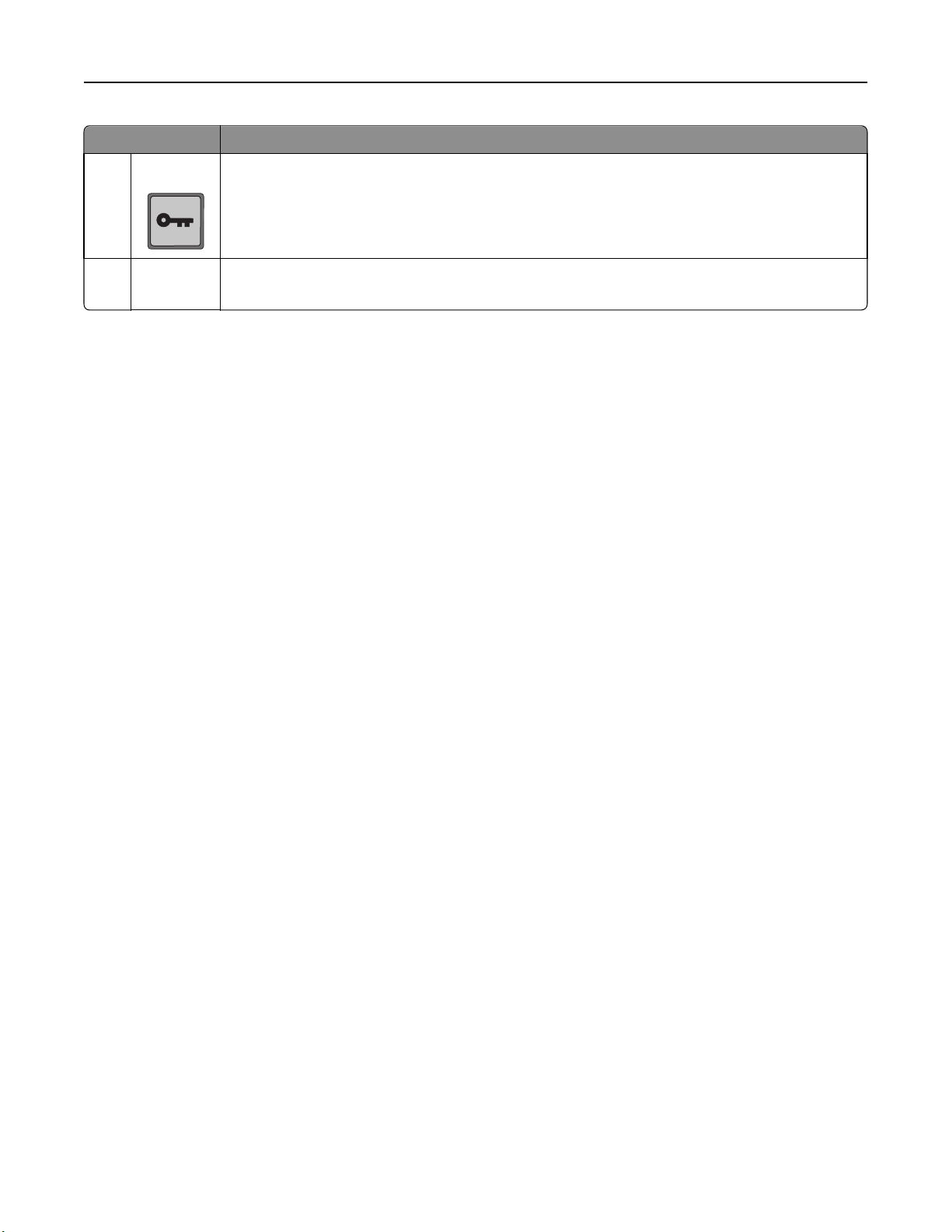
認識印表機 15
項目 說明
8 功能表
9 USB 連接埠 將快閃硬碟插入印表機前方
開啟功能表索引
請注意:只有在印表機處於 Ready(備妥)狀態時,才可以使用這些功能表。
請注意:只有前端 USB 連接埠支援快閃硬碟
,來列印儲存的檔案。
。
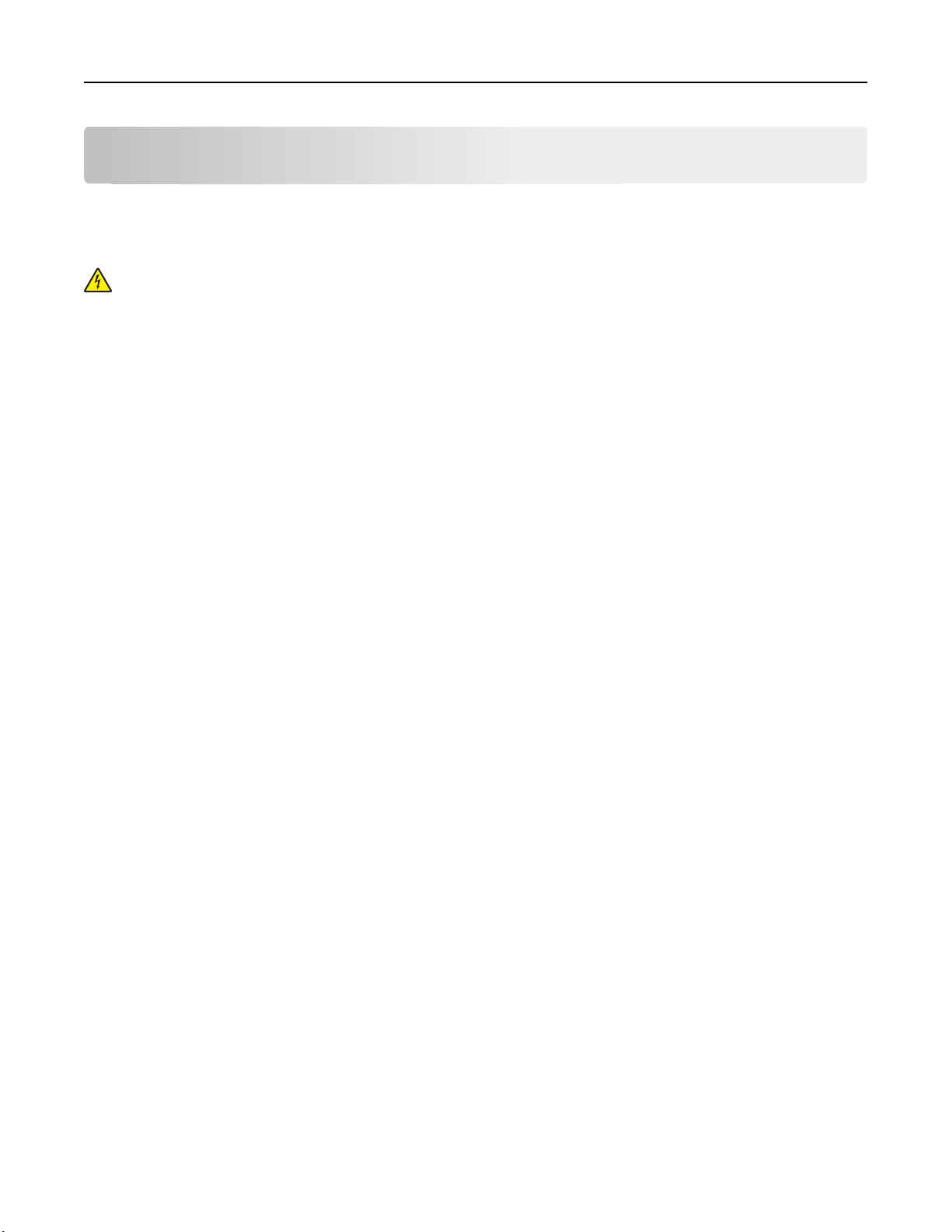
其他印表機設定 16
其他印表機設定
安裝內接式選購品
請當心
請先關閉印表機電源
同時關閉它們的電源
-有觸電的危險:
,並從牆上插座拔除電源線,再繼續作業。若您有任何其他裝置連接至印表機,請
,並拔下所有連接到印表機的電纜。
若您在安裝印表機之後
可用的內接式選購品
• 記憶卡
– 印表機記憶體
– 快閃記憶體
– 字型
• 韌體卡
– 條碼和表單
– IPDS 和 SCS/TNe
– PrintCryption
• 印表機硬碟
• Lexmark
TM
– RS-232-C 序列 ISP
– 平行 1284-B ISP
– MarkNet
– MarkNet N8130 10/100 光纖 ISP
– MarkNet N8120 10/100/1000 乙太網路 ISP
TM
內部解決方案連接埠 (Internal Solutions Ports, ISP)
TM
N8150 802.11 b/g/n 無線 ISP
,才取用系統主機板或安裝選購性硬體或記憶體裝置,
這些選購品不一定全部都可供您選用。如需其他資訊,請聯絡原印表機經銷處。
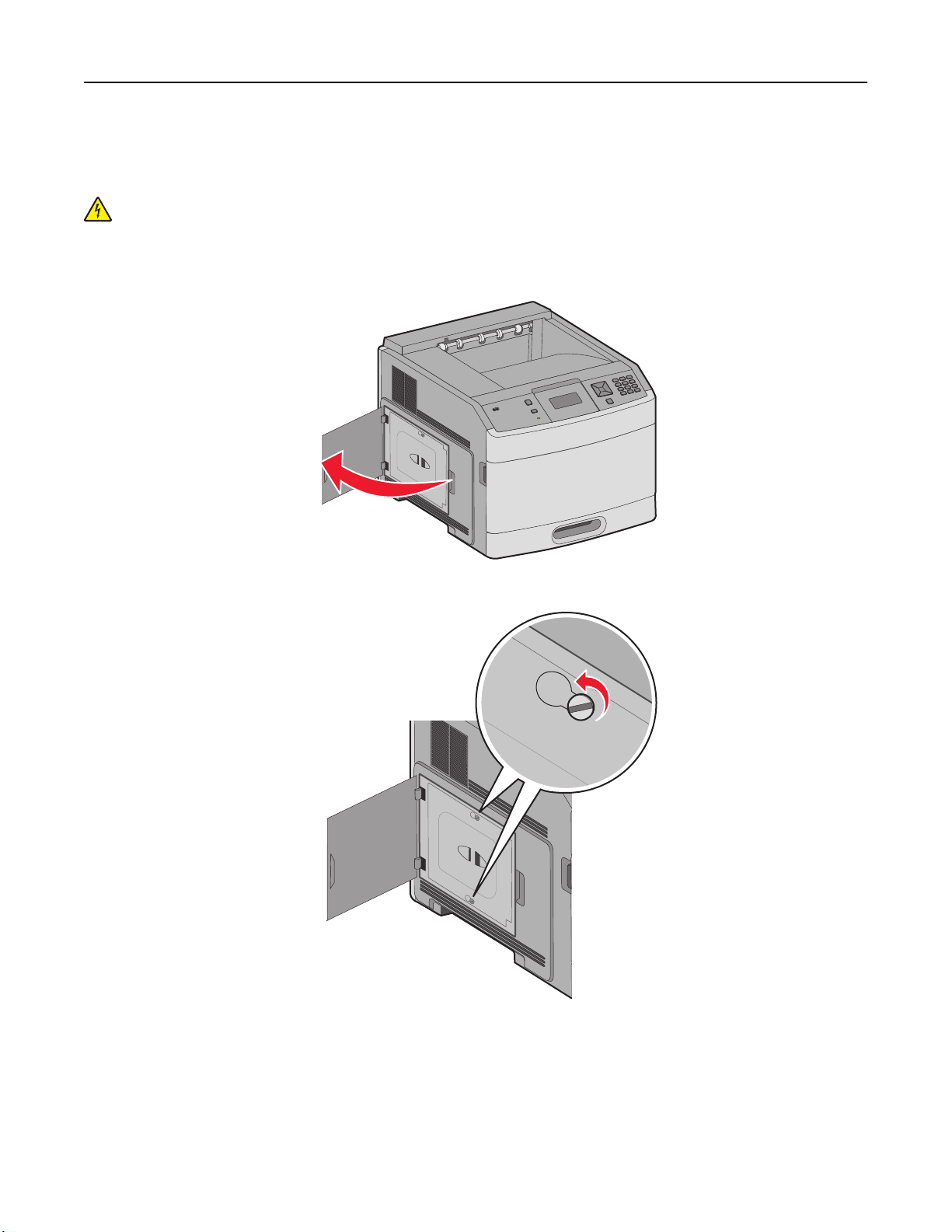
其他印表機設定 17
存取系統主機板來安裝內接式選購品
請注意:這項作業需使用一字起子
請當心-有觸電的危險:若您在安裝印表機之後,才取用系統主機板或安裝選購性硬體或記憶體裝置,
請先關閉印表機電源,並從牆上插座拔除電源線,再繼續作業。若您有任何其他裝置連接至印表機,請
也關閉它們的電源,並拔下所有連接到印表機的電纜。
。
1 打開系統主機板的門蓋。
2 鬆開系統主機板蓋板上的螺絲。
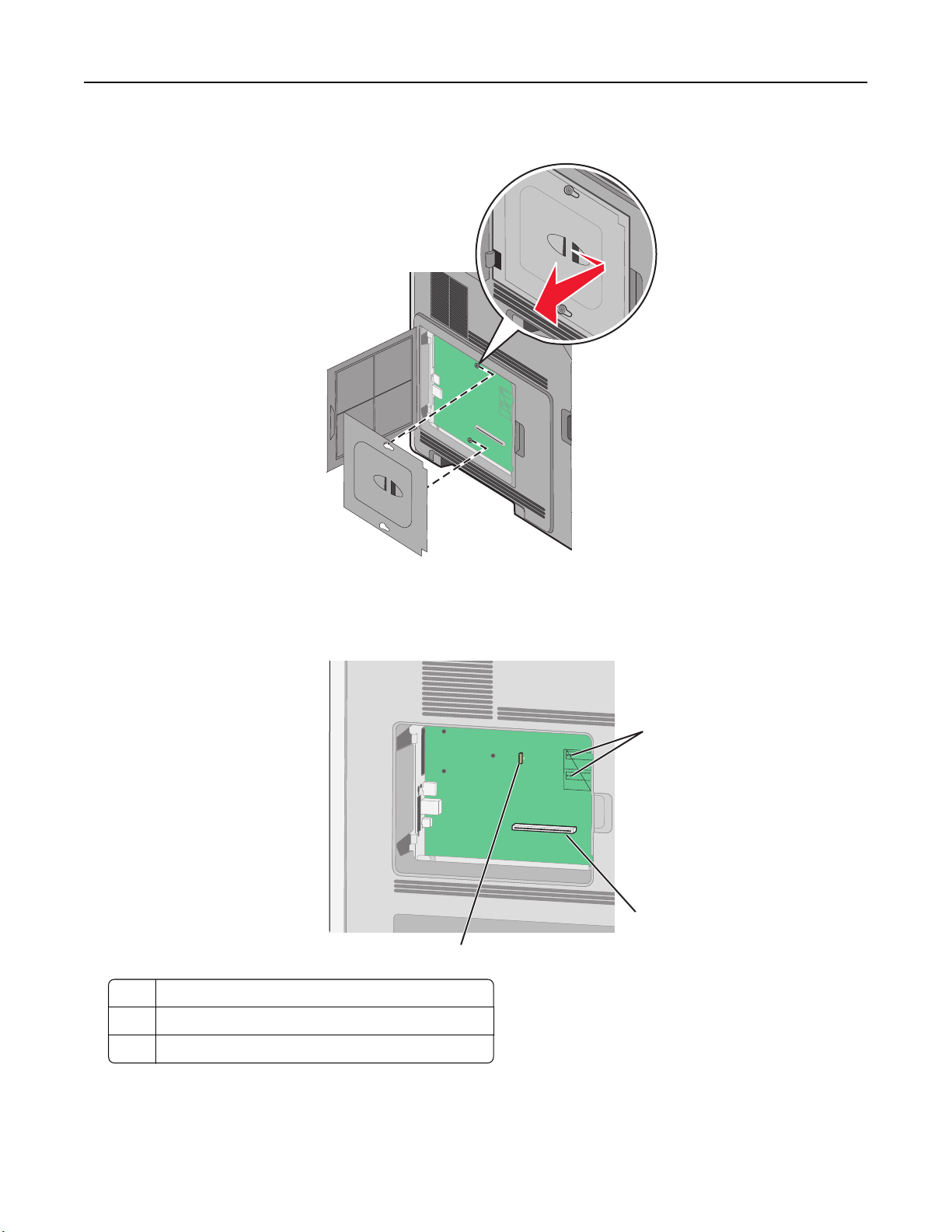
其他印表機設定 18
3 取下系統主機板盒蓋。
4 請利用下圖找出適當的連結器
。
警告-潛在損害:系統主機板的電子元件很容易受靜電而毀損。觸摸系統主機板的任何電子元件或連結
器之前,請先觸摸印表機上的金屬部分。
1
2
3
1 韌體和快閃記憶卡接頭
2 記憶卡接頭
3 Lexmark 內部解決方案連接埠或印表機硬碟連結器
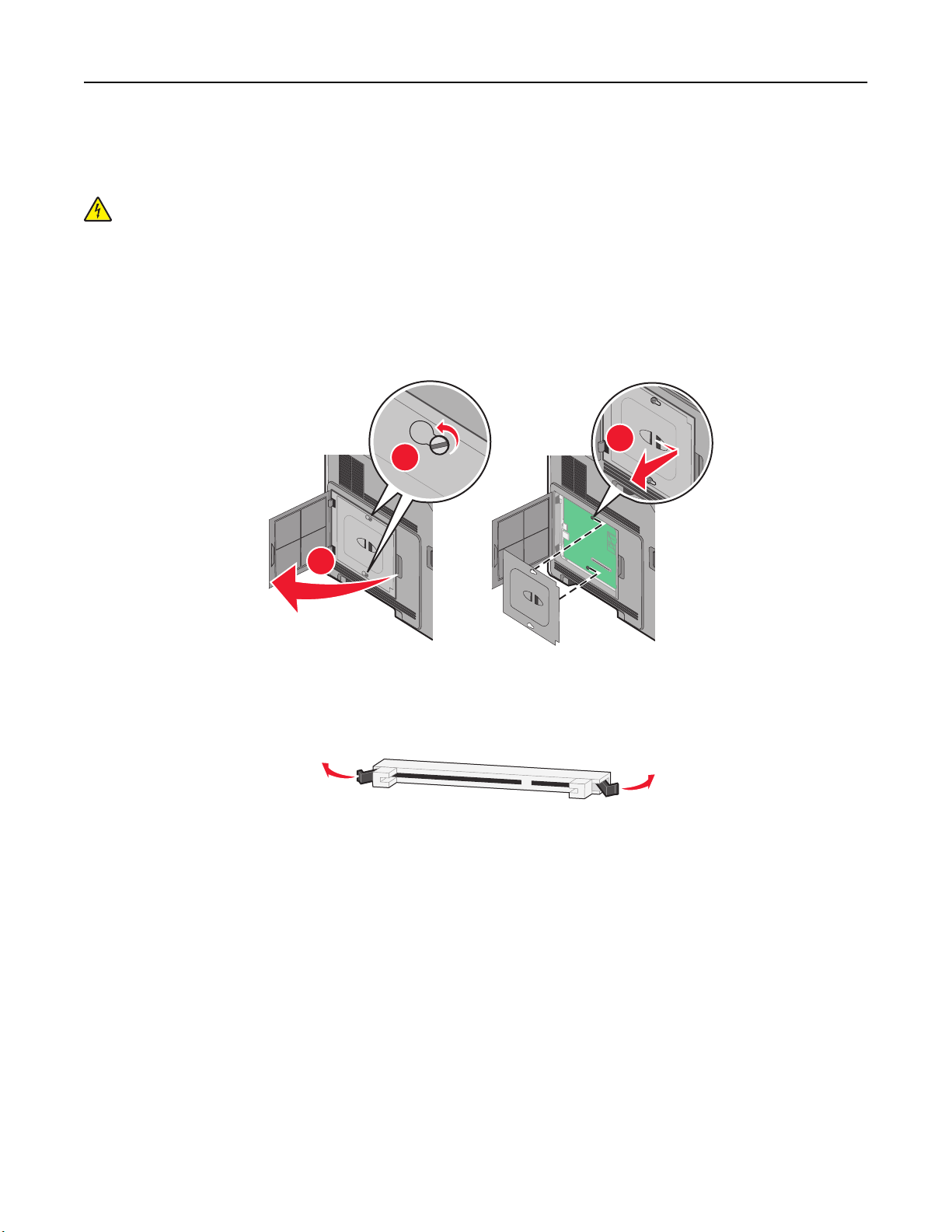
其他印表機設定 19
安裝記憶卡
請注意:這項作業需使用一字起子
請當心-有觸電的危險:若您在安裝印表機之後,才取用系統主機板或安裝選購性硬體或記憶體裝置,
請先關閉印表機電源,並從牆上插座拔除電源線,再繼續作業。若您有任何其他裝置連接至印表機,請
也關閉它們的電源,並拔下所有連接到印表機的電纜。
警告-潛在損害:系統主機板的電子元件很容易受靜電而毀損。觸摸系統主機板的任何電子元件或連結器之
前,請先觸摸印表機上的金屬部分。
您可以另外購買選購性記憶卡,然後連接到系統主機板。若要安裝記憶卡:
1 存取系統主機板
。
。
3
2
1
2 拆開記憶卡的包裝
請注意:請避免碰觸插卡邊緣的連接點。
。
3 打開記憶卡接頭的卡榫。
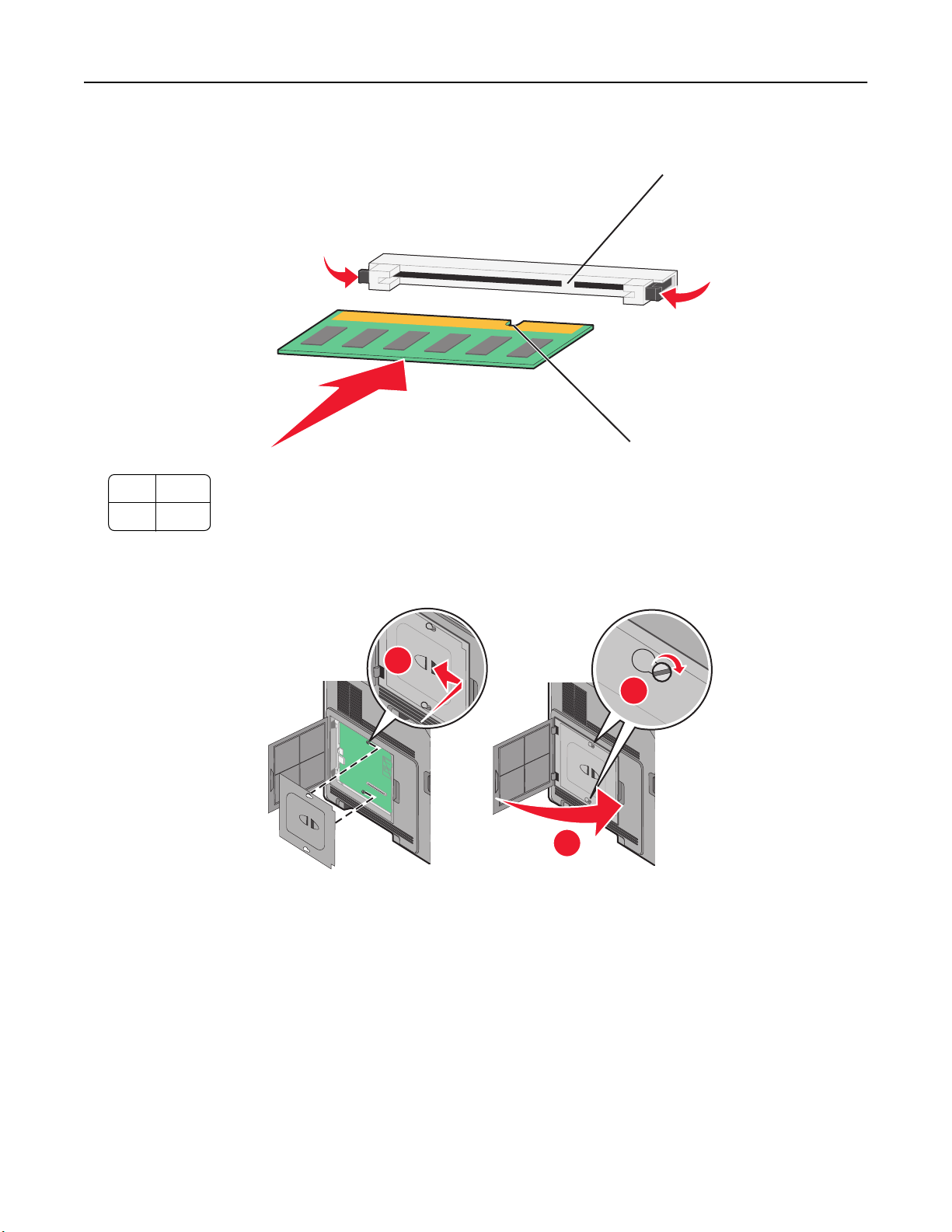
其他印表機設定 20
4 將記憶卡上的缺口處對準連結器的脊部。
2
1
1 缺口處
2 脊部
5 將記憶卡筆直推入連結器中,使它
6 重新裝上系統主機板蓋板
,然後關閉系統主機板門蓋。
安裝快閃記憶體或韌體卡
請注意:這項作業需使用一字起子。
卡入
定位。
1
2
3
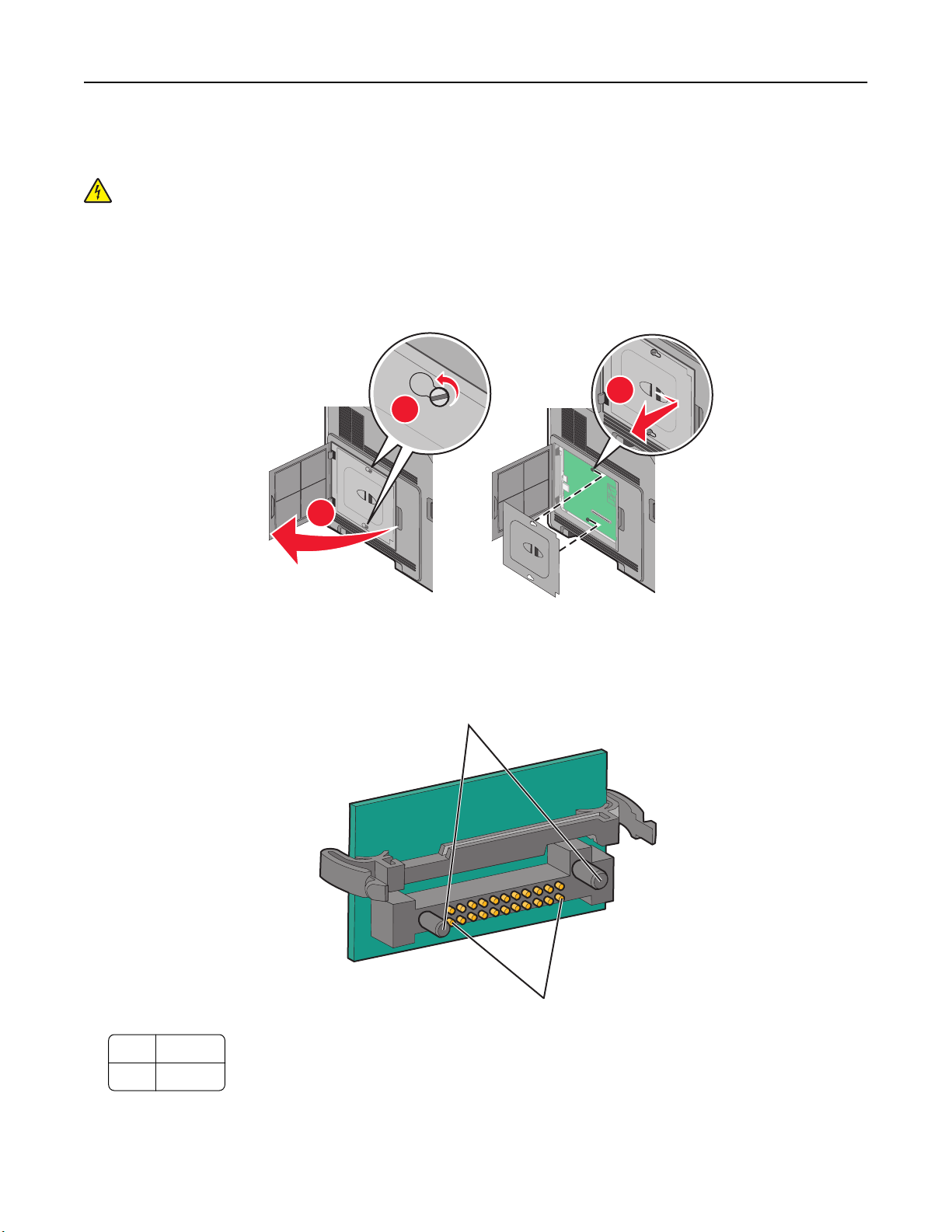
其他印表機設定 21
系統主機板備有兩個可供選購性快閃記憶體或韌體卡使用的連接裝置。您只能安裝其中一種,不過,這兩個連
結器可以交換。
請當心-有觸電的危險:若您在安裝印表機之後,才取用系統主機板或安裝選購性硬體或記憶體裝置,
請先關閉印表機電源,並從牆上插座拔除電源線,再繼續作業。若您有任何其他裝置連接至印表機,請
也關閉它們的電源,並拔下所有連接到印表機的電纜。
-潛在損害:
警告
請先觸摸印表機上的金屬部分。
前,
1 存取系統主機板
系統主機板的電子元件很容易受靜電而毀損
。
。觸摸系統主機板的任何電子元件或連結器之
2
1
2 拆開插卡的包裝
請注意:請不要觸摸卡上的任何電器元件。
。
3 握著卡片邊緣,然後將插卡上的塑膠插腳對準系統主機板上的孔洞。
3
1 塑膠插腳
2 金屬插腳
1
2
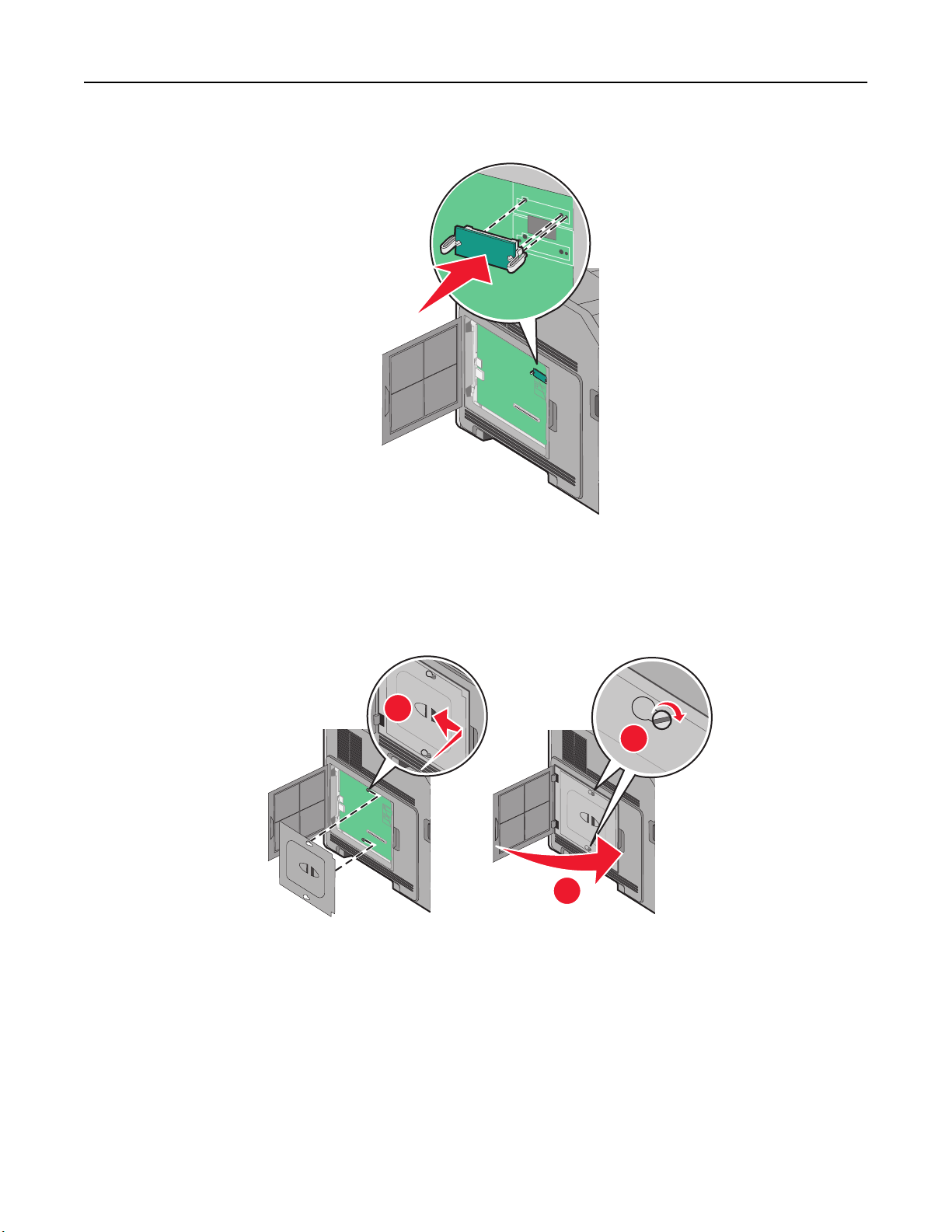
其他印表機設定 22
4 將插卡穩妥地推入定位。
請注意
:
• 插卡接頭的整個長度都必須碰觸並緊靠著系統主機板。
• 請小心,別損壞了接頭。
5 重新裝上系統主機板蓋板,然後關閉系統主機板門蓋。
1
2
3
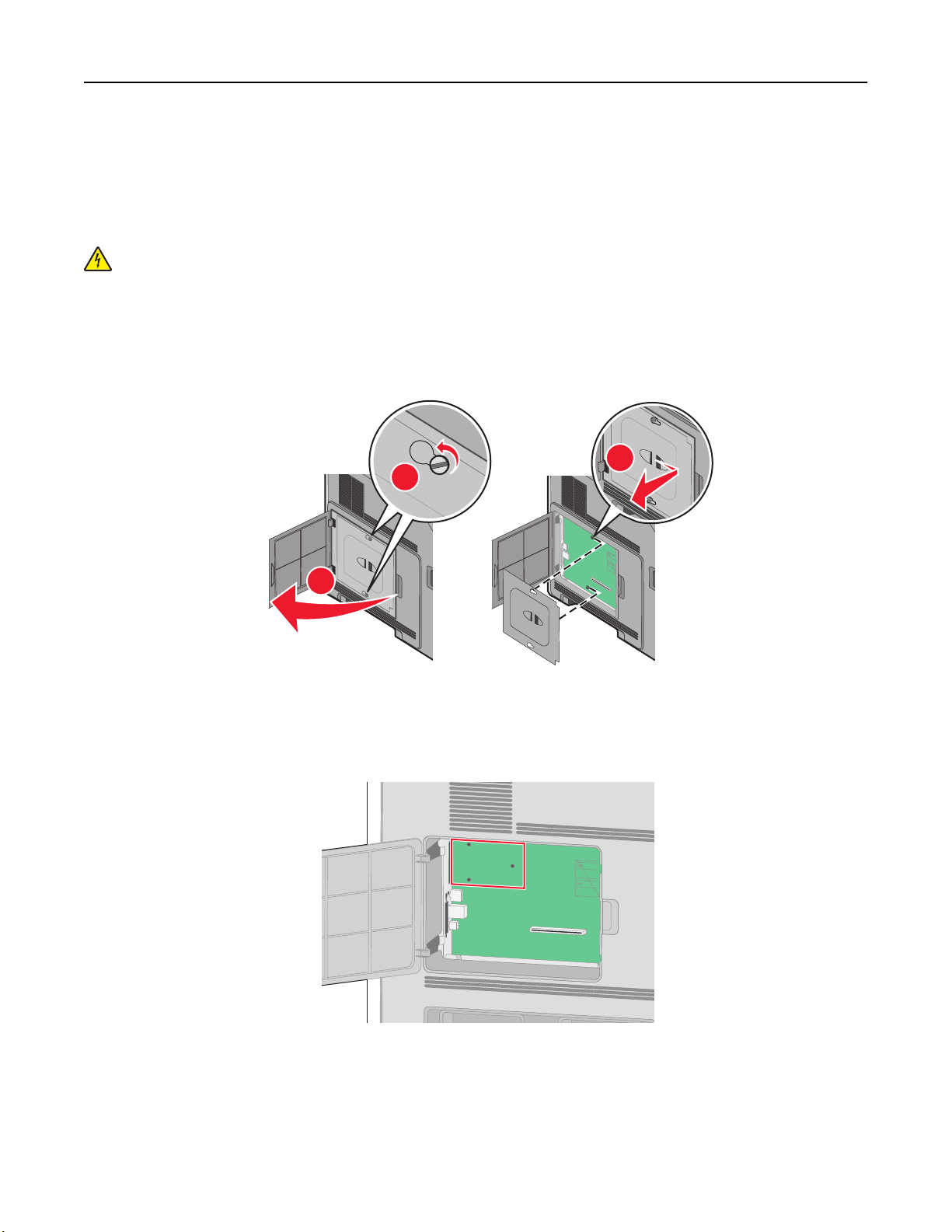
其他印表機設定 23
安裝內部解決方案連接埠
系統主機板支援一個選購性 Lexmark 內部解決方案連接埠 (Internal Solutions Port, ISP)。為其他連接選購品
安裝 ISP。
請注意:這項作業需使用一字起子。
請當心-有觸電的危險:若您在安裝印表機之後,才取用系統主機板或安裝選購性硬體或記憶體裝置,
請先關閉印表機電源,並從牆上插座拔除電源線,再繼續作業。若您有任何其他裝置連接至印表機,請
也關閉它們的電源,並拔下所有連接到印表機的電纜。
警告-潛在損害:系統主機板的電子元件很容易受靜電而毀損。觸摸系統主機板的任何電子元件或連結器之
前,請先觸摸印表機上的金屬部分。
1 存取系統主機板
。
1
2 拆開 ISP 和塑膠 T 字形物件的包裝
請注意:請不要觸摸卡上的元件。
3 在系統主機板上找出適當的連結器。
3
2
。
請注意:若目前已安裝選購性印表機硬碟,則必須先移除該印表機硬碟。若要移除硬碟:
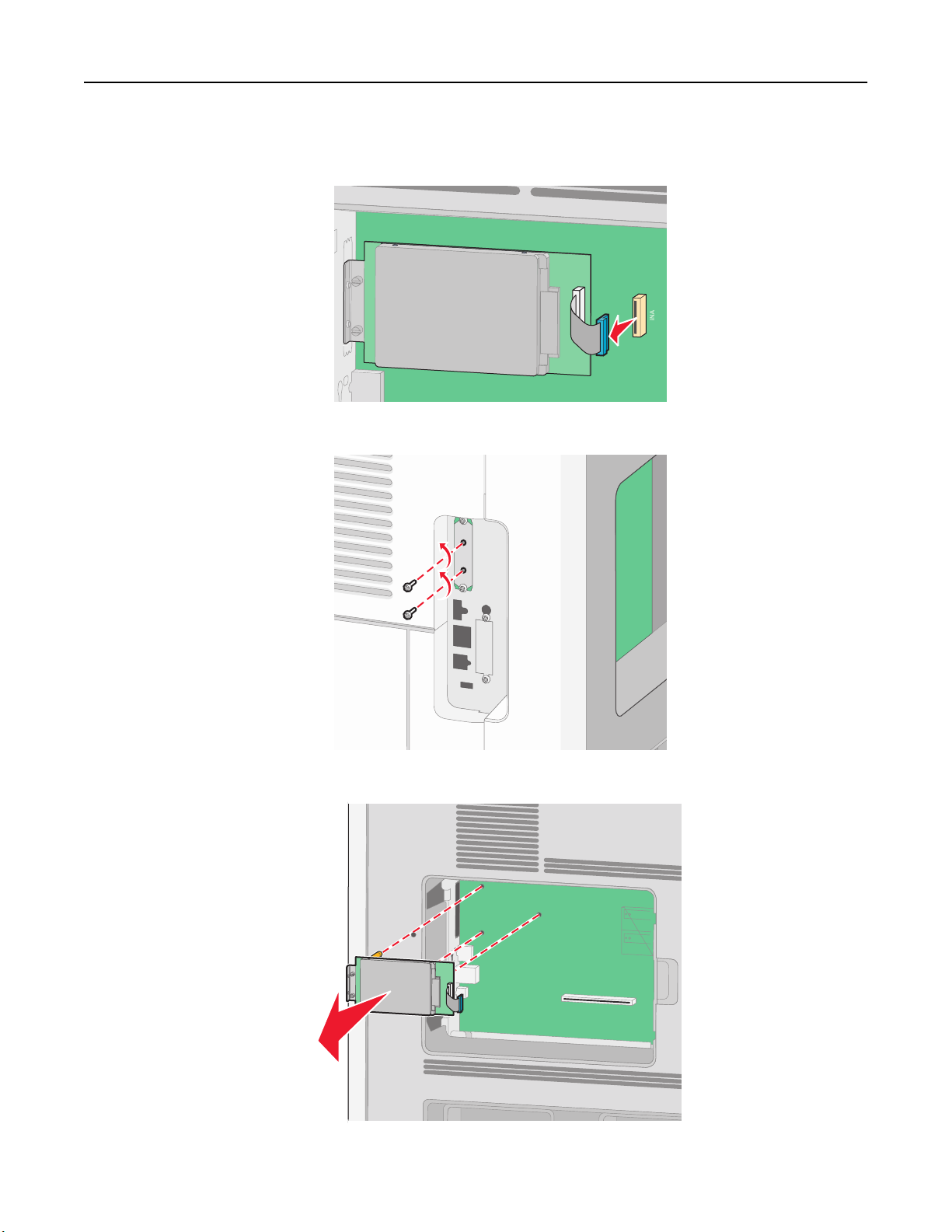
其他印表機設定 24
a 從系統主機板拔下印表機硬碟介面電纜,但電纜仍連接在印表機硬碟上。若要拔下電纜,請在拔出電纜
之前,先捏住介面電纜插頭的側翼,使卡榫脫落。
b 取出用於固定印表機硬碟的螺絲。
c 將印表機硬碟往上拉,使隔線脫離,然後移除印表機硬碟。
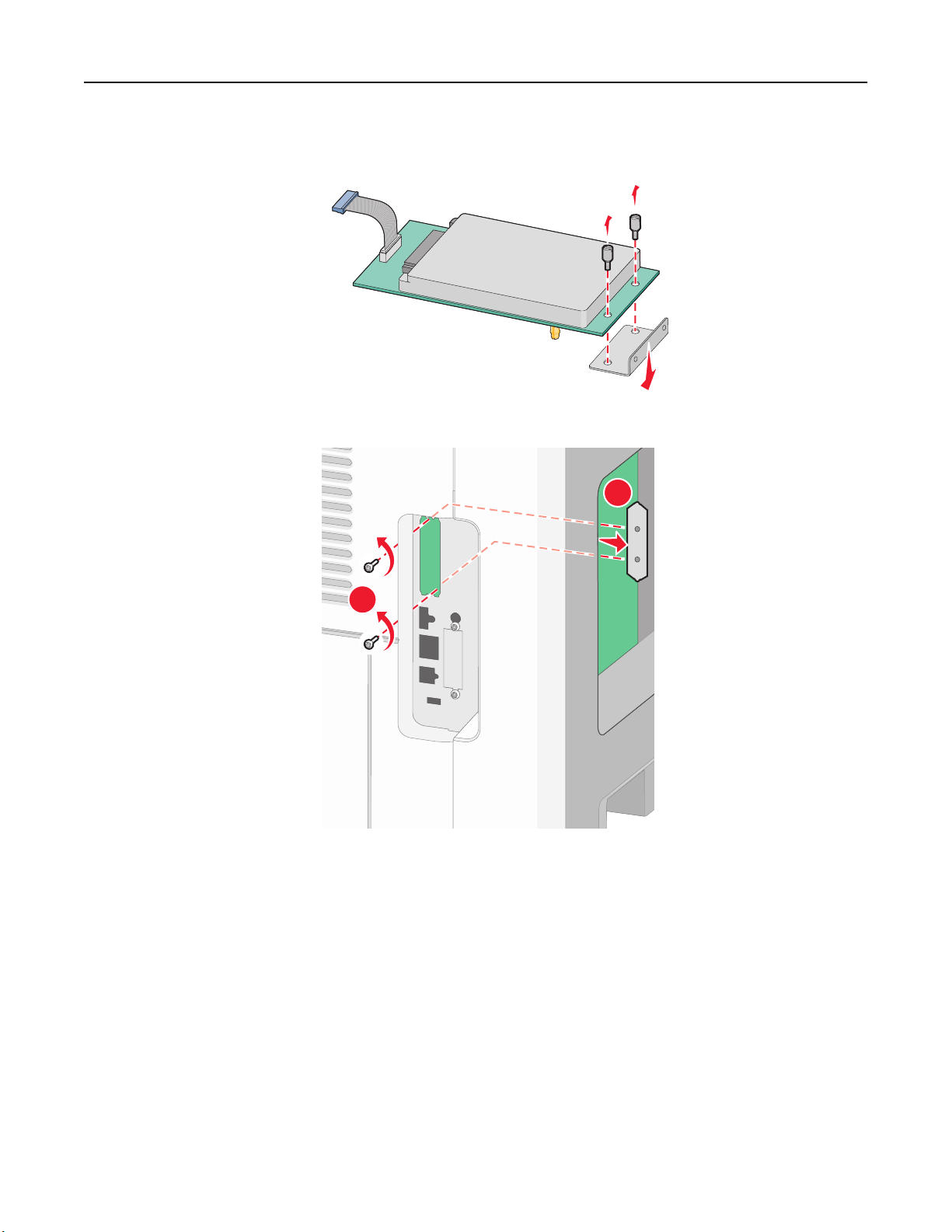
其他印表機設定 25
d 取出用來將印表機硬碟裝載支架安裝在印表機硬碟上的扇形旋鈕,然後取下裝載支架。將印表機硬碟放
在旁邊。
4 從 ISP 開口處取下金屬蓋板。
2
1
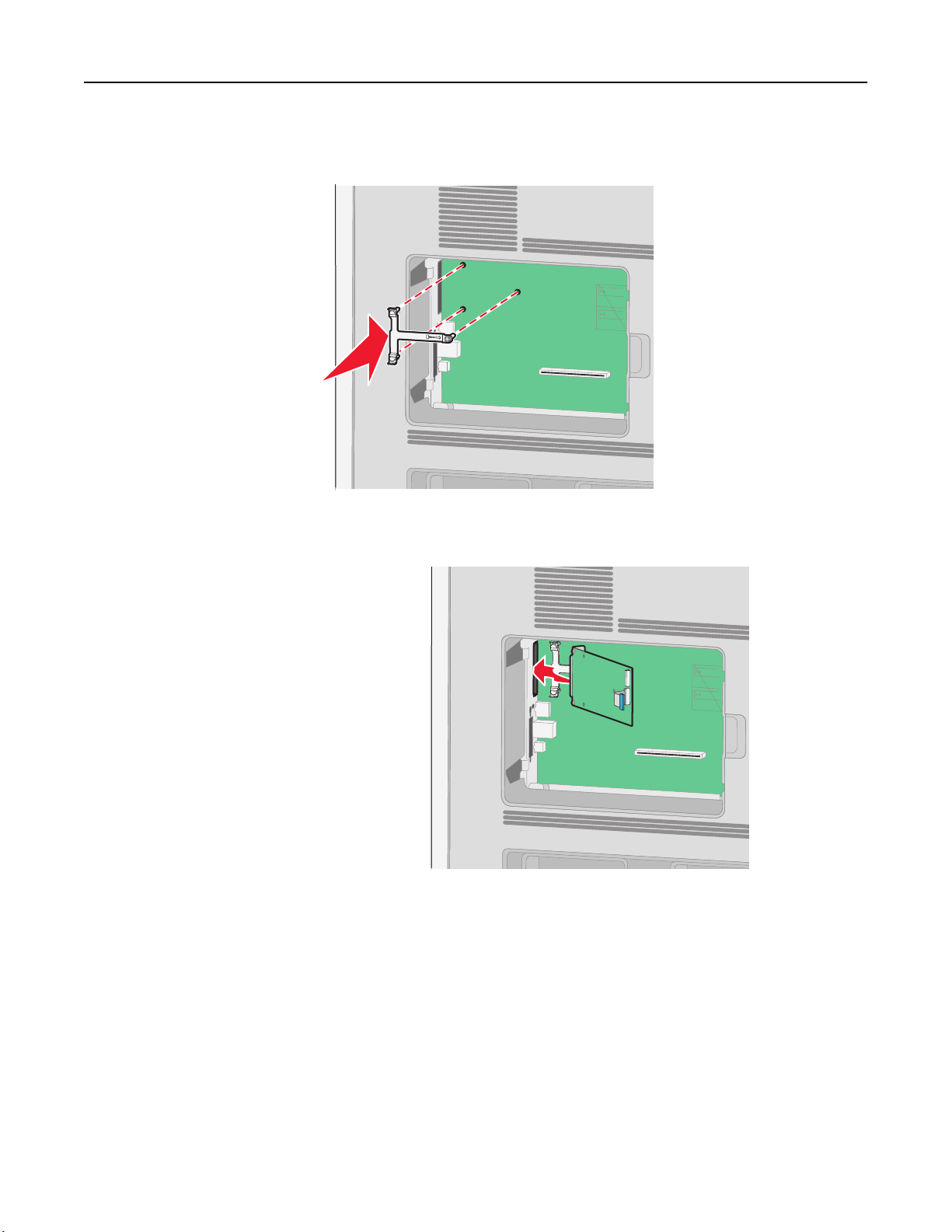
其他印表機設定 26
5 將塑膠 T 字形物件的支撐架對準系統主機板的孔洞,然後往下壓,使 T 字形物件卡入定位。確認 T 字形物
件的每個支撐架都已完全鎖上,並確定 T 字形物件已牢靠地固定在系統主機板上。
6 將 ISP 安裝在塑膠 T 字形物件上。以某個角度將 ISP 擺放至塑膠 T 字形物件上方,然後靠近塑膠 T 字形
物件,使懸空的所有連結器都能穿過位於系統主機板框盒中的 ISP 開口處
。
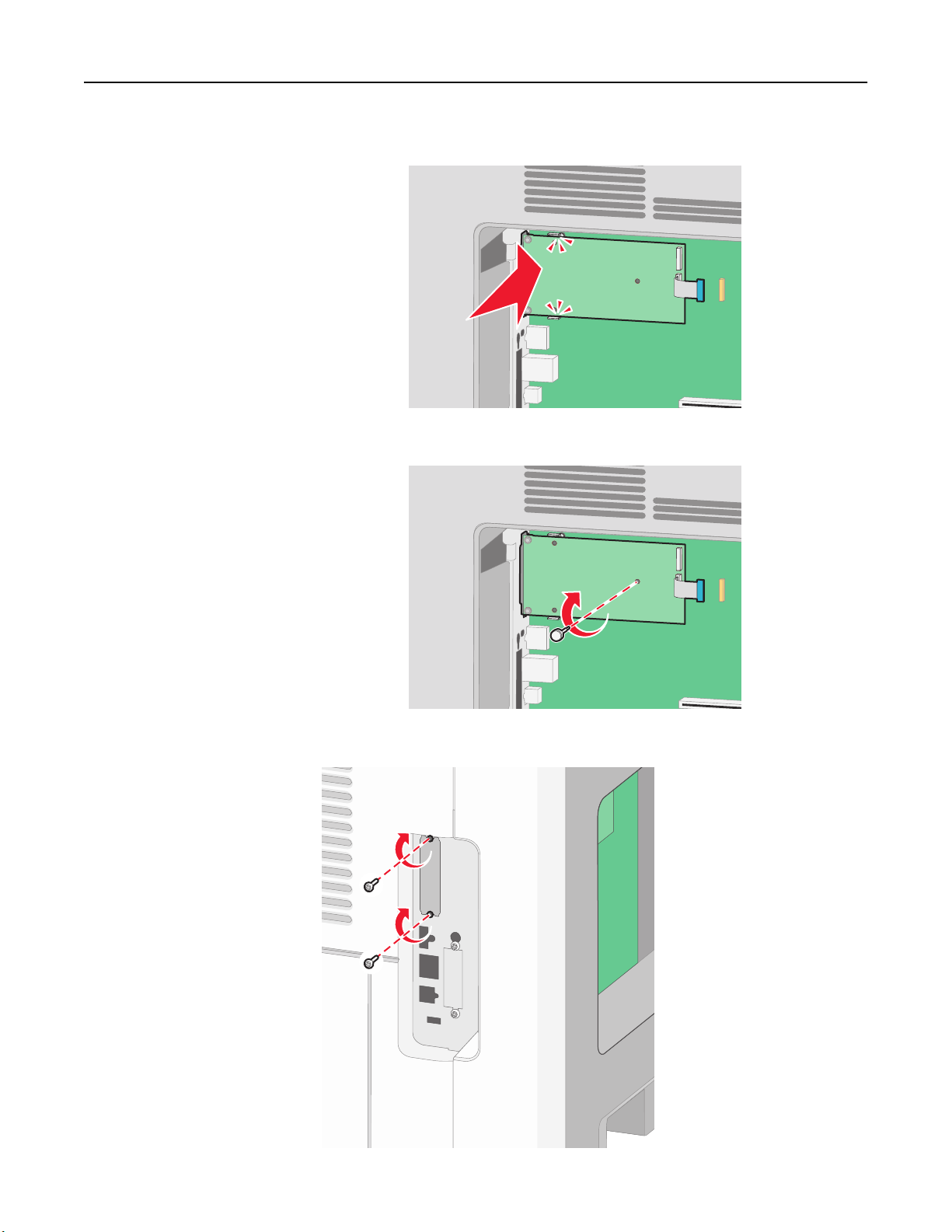
其他印表機設定 27
7 將 ISP 往下放至塑膠 T 字形物件,使 ISP 固定在塑膠 T 字形物件的導引夾之間。
8 將長形扇狀旋鈕插入,依順時針方向,轉動至可將 ISP 保持定位即可,這時不必將扇狀旋鈕鎖緊。
9 裝上所提供的兩顆縲絲,將 ISP 裝載支架固定在系統主機板框盒上。
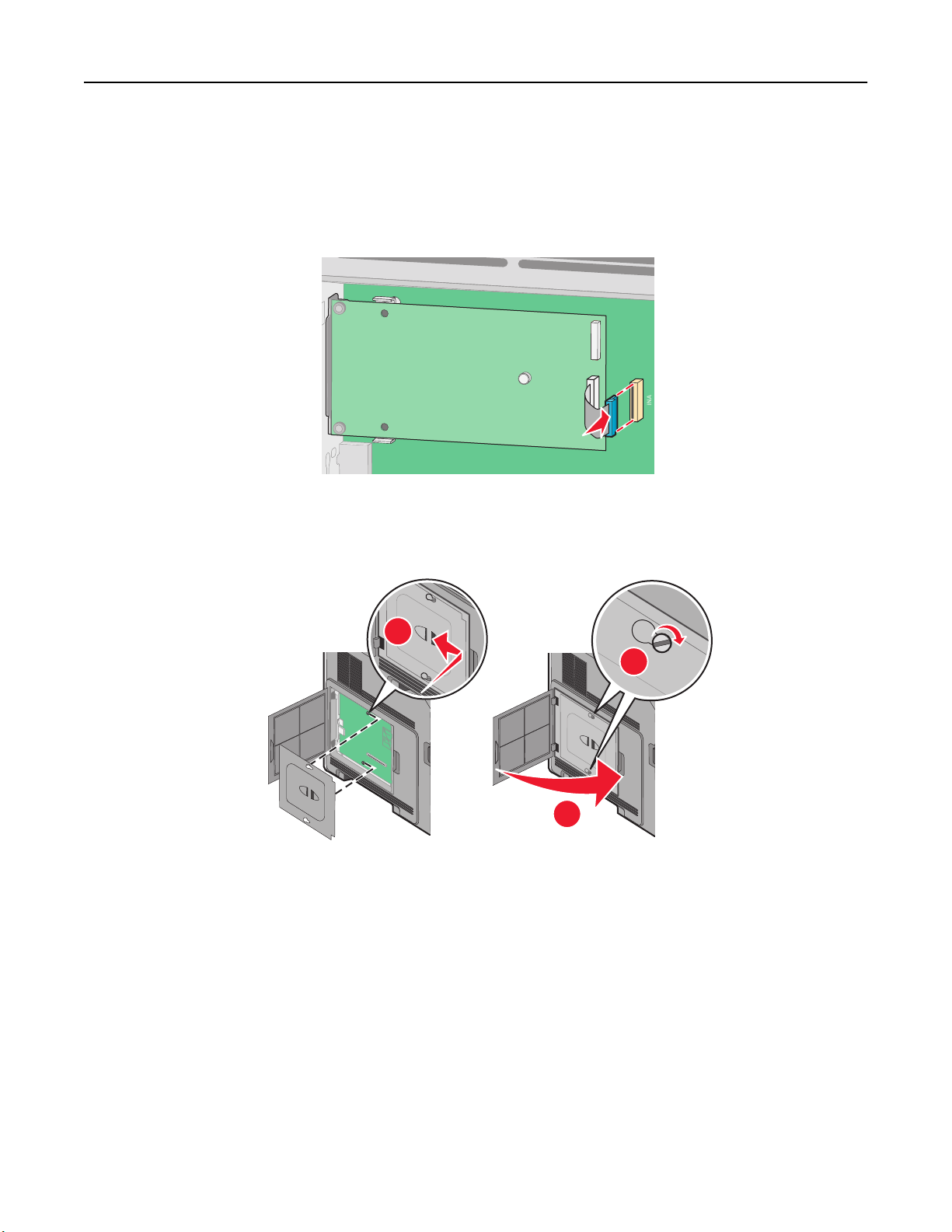
其他印表機設定 28
10 將長形扇狀旋鈕鎖緊,
請注意:但不要鎖得太緊。
11 將 ISP 介面電纜的插頭插入系統主機板的插座
請注意:插頭和插座均有彩色編碼。
。
12 若先前已安裝印表機硬碟,請將印表機硬碟連接至 ISP。如需其他資訊,請參閱第 29 頁的「安裝印表機
硬碟」。
13 重新裝上系統主機板蓋板,然後關閉系統主機板門蓋。
1
2
3
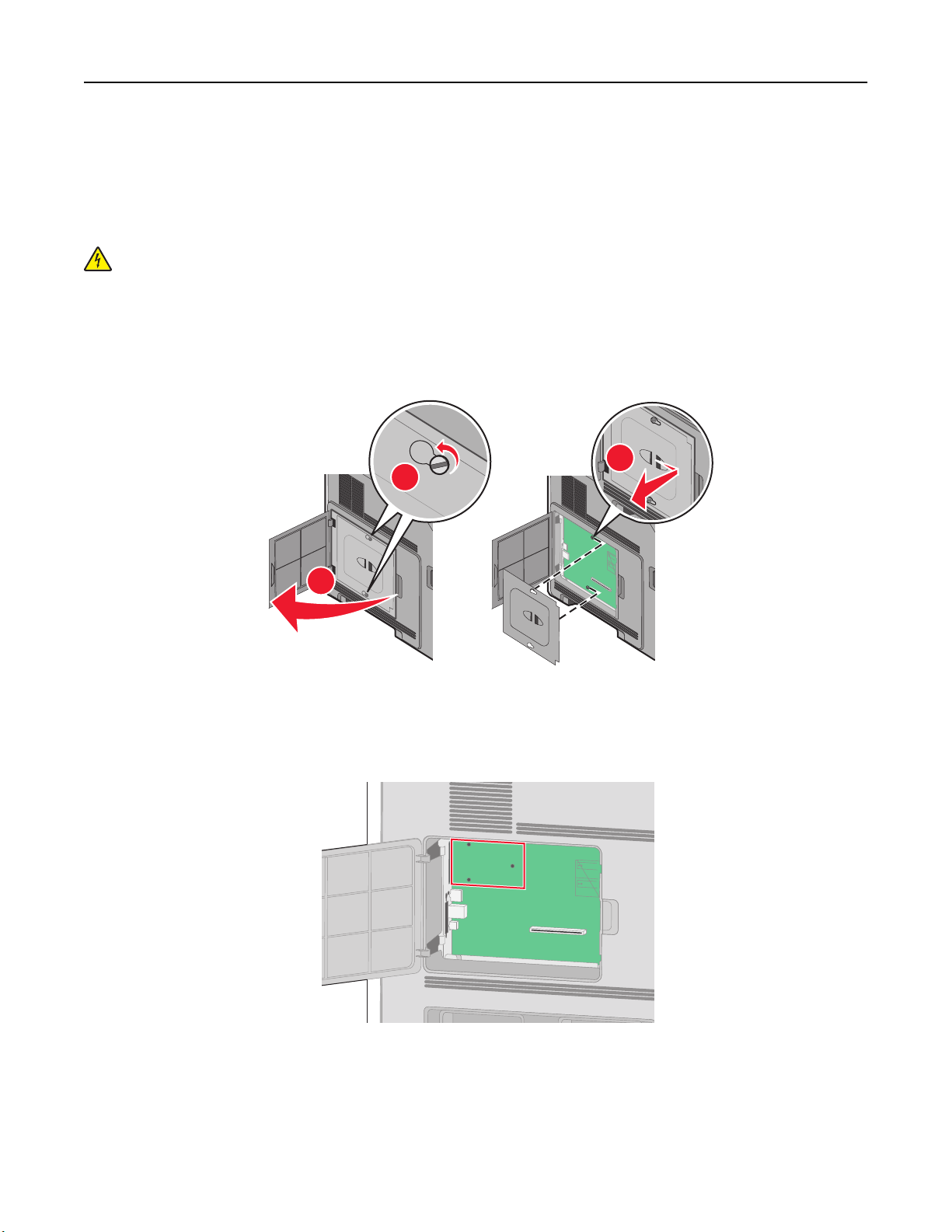
其他印表機設定 29
安裝印表機硬碟
您可以連同 Lexmark 內部解決方案連接埠 (Internal Solutions Port ,ISP) 一併安裝選購性印表機硬碟,您也可
以獨立安裝選購性印表機硬碟。
請注意:這項作業需使用一字起子。
請當心-有觸電的危險:若您在安裝印表機之後,才取用系統主機板或安裝選購性硬體或記憶體裝置,
請先關閉印表機電源,並從牆上插座拔除電源線,再繼續作業。若您有任何其他裝置連接至印表機,請
也關閉它們的電源,並拔下所有連接到印表機的電纜。
警告-潛在損害:系統主機板的電子元件很容易受靜電而毀損。觸摸系統主機板的任何電子元件或連結器之
前,請先觸摸印表機上的金屬部分。
1 存取系統主機板
。
1
2 拆開印表機硬碟的包裝
請注意:請不要觸摸卡上的元件。
。
3 在系統主機板上找出適當的連結器。
3
2
請注意:若目前已安裝選購性 ISP,則印表機硬碟必須安裝在 ISP 上。
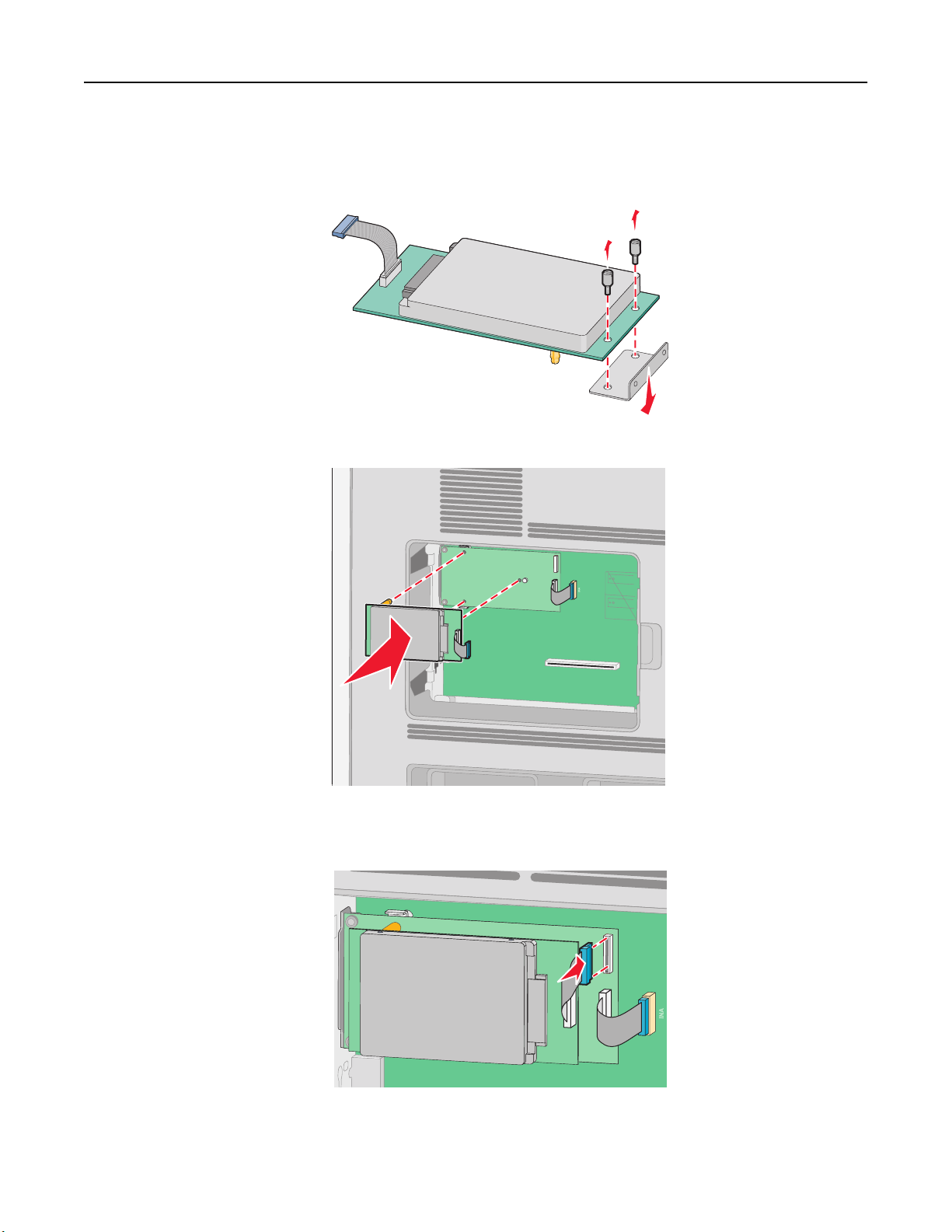
其他印表機設定 30
若要將印表機硬碟安裝在 ISP 上:
a 利用一字螺絲起子鬆開螺絲,取出用來將印表機硬碟裝載支架安裝在印表機硬碟上的扇狀旋鈕,然後取
下裝載支架
。
b 將印表機硬碟的隔線對準 ISP 的孔洞,然後在印表機硬碟上將隔線往下壓,使其卡入定位。
c 將印表機硬碟介面電纜的插頭插入 ISP 的插座
請注意:插頭和插座均有彩色編碼
。
。
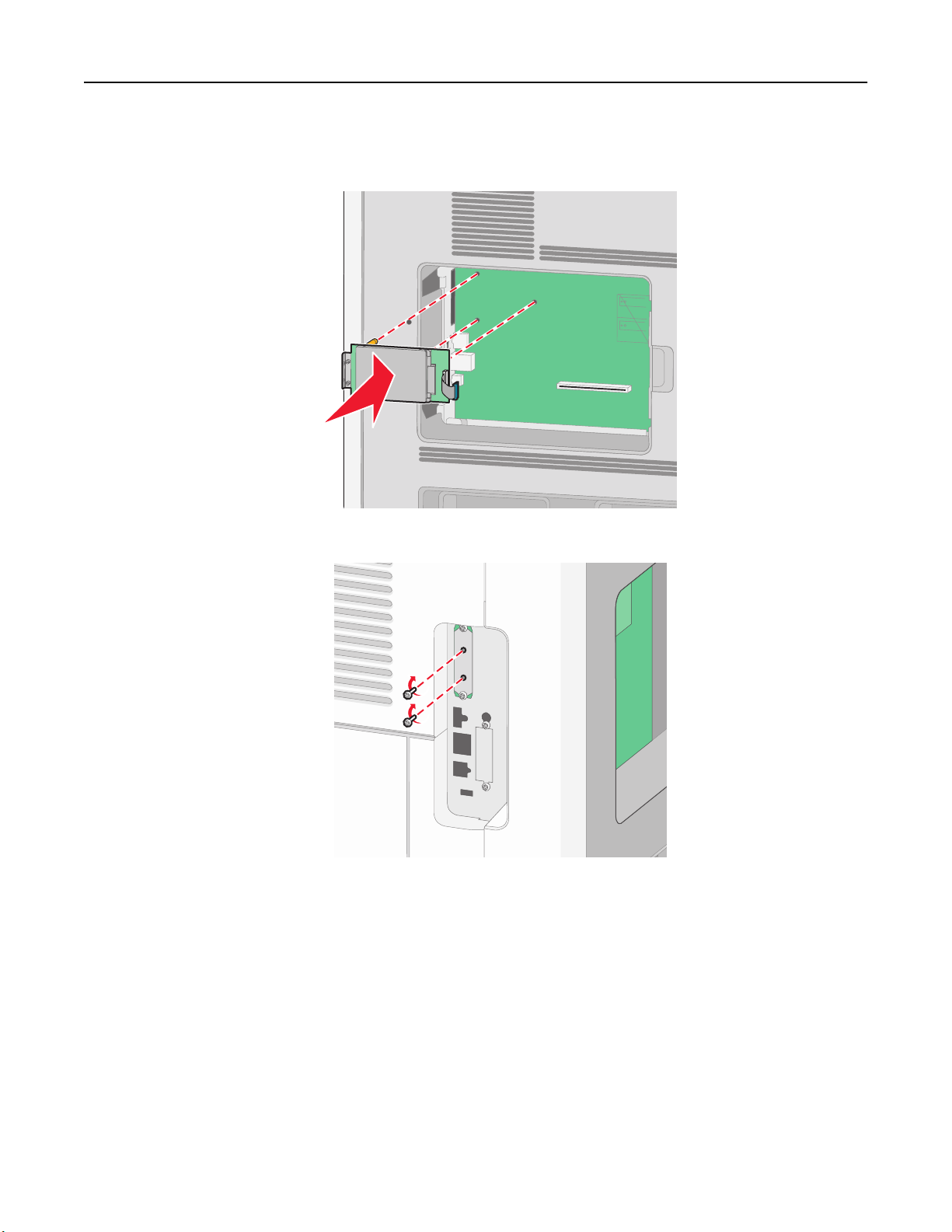
其他印表機設定 31
若要將印表機硬碟直接安裝在系統主機板上:
a 將印表機硬碟的隔線對準系統主機板的孔洞,然後在印表機硬碟上將隔線往下壓,使其卡入定位。
b 裝上產品所提供的兩顆縲絲
,以固定印表機硬碟裝載支架。
c 將印表機硬碟介面電纜的插頭插入系統主機板的插座。
請注意:插頭和插座均有彩色編碼。

其他印表機設定 32
4 重新裝上系統主機板蓋板,然後關閉系統主機板門蓋。
1
2
3
安裝硬體選購品
安裝順序
請當心-有傾倒的危險:地面裝載的配置需要額外的設備來增加穩定性。如果您即將使用高容量送紙
匣、雙面列印裝置及輸入選購品,或即將使用多個輸入選購品,便須使用印表機台座或印表機底座。如
果您購買的是能夠掃描、複印及傳真的多功能複合機 (MFP),那麼您可能需要額外的設備。如需其他資
訊,請參閱 www.lexmark.com/multifunctionprinters。
請依照下列順序安裝印表機和您已購買的任何選購品:
請當心-有觸電的危險:若您在安裝印表機之後,才取用系統主機板或安裝選購性硬體或記憶體裝置,
請先關閉印表機電源,並從牆上插座拔除電源線,再繼續作業。若您有任何其他裝置連接至印表機,請
同時關閉它們的電源,並拔下所有連接到印表機的電纜。
• 印表機台座或附腳輪的底座
• 2000 張雙進紙匣和高容量送紙器
• 標準或選購性 500 張送紙匣

其他印表機設定 33
• 雙面列印裝置
• 印表機
請當心-有潛在傷害的危險:印表機的重量超過 18 公斤(40 磅),若要安全地移動它,需要有兩個或
兩個以上受過訓練的工作人員。
如需關於安裝印表機台座、附腳輪底座或 2,000 張送紙匣的其他資訊,請參閱選購品隨附的安裝說明文件。
安裝紙張裝紙器
印表機支援最多達四個選購性裝紙器。裝紙器是由一個送紙匣和一個支撐組件所構成。所有的裝紙器安裝方式
完全相同。
請當心
請先關閉印表機電源
也關閉它們的電源
1 拆開裝紙器的包裝
2 將裝紙器放在為印表機選擇的位置
請注意:如果您要安裝多個選購品
裝紙器
-有觸電的危險:
,並從牆上插座拔除電源線,再繼續作業。若您有任何其他裝置連接至印表機,請
,並拔下所有連接到印表機的電纜。
,然後移除所有的包裝材料。
。
若您在安裝印表機之後
。
,請參閱有關建議安裝順序的段落。
3 將印表機對準裝紙器,然後將印表機往下放入定位
請當心-有潛在傷害的危險:印表機的重量超過 18 公斤(40 磅),若要安全地移動它,需要有兩
個或兩個以上受過訓練的工作人員。
,才取用系統主機板或安裝選購性硬體或記憶體裝置,
2000 張裝紙器必須是放在底部的
。
移除選購性裝紙器
-潛在損害:
警告
若要移除選購性裝紙器,推入裝紙器兩側的安全卡榫
表機。
從裝紙器抬起印表機時不要推入安全卡榫
,以免卡榫損壞。
,直到發出
喀嚓聲
,並停留在嵌入位置,然後再抬起印

其他印表機設定 34
安裝選購性雙面列印裝置(僅限 T650)
T650 機種的選購性雙面列印裝置安裝在印表機下方,其位置在標準送紙匣下面,而且在任意選購性裝紙器上
面。
請注意:
• T652dn 與 T654dn 機種有一個安裝在印表機內部的內接式雙面列印裝置
• T652n 與 T654n 機種不支援選購性雙面列印裝置
請當心-有觸電的危險:若您在安裝印表機之後,才取用系統主機板或安裝選購性硬體或記憶體裝置,
請先關閉印表機電源,並從牆上插座拔除電源線,再繼續作業。若您有任何其他裝置連接至印表機,請
也關閉它們的電源,並拔下所有連接到印表機的電纜。
1 拆開雙面列印裝置的包裝
,並移除所有的包裝材料。
。
。
2 將雙面列印裝置放在為印表機選擇的位置。
請注意:如果您要安裝多個選購品,請參閱有關建議安裝順序的段落。
3 將印表機對準雙面列印裝置
請當心-有潛在傷害的危險:印表機的重量超過 18 公斤(40 磅),若要安全地移動它,需要有兩
個或兩個以上受過訓練的工作人員。
,然後將印表機往下放入定位。

其他印表機設定 35
移除選購性雙面列印裝置
警告-潛在損害:從雙面列印裝置抬起印表機時不要推入安全卡榫,以免卡榫損壞。
若要移除雙面列印裝置
再抬起印表機
。
,請推入雙面列印裝置兩側的安全卡榫,直到發出
連接電纜
請當心
產品或電纜
使用 USB 電纜或乙太網路電纜,將印表機連接到電腦。
請務必遵守下列事項
• 將電纜上的 USB 符號對應至印表機上的 USB 符號
• 將乙太網路電纜對應至適當的乙太網路連接埠
-有潛在傷害的危險:
,例如:傳真機特性、電源線或電話。
:
請勿在雷雨天氣使用傳真功能
喀嚓聲
。請勿於雷雨天氣時安裝本產品或連接電子
,並停留在嵌入位置
,然後

其他印表機設定 36
1
1 USB 連接埠
警告-潛在損害:正在列印時,請勿觸摸 USB 電纜、任何網路配接卡或圖示中的印表機區域。這麼做可能會發
生資料遺失或無法運作的情況
2 乙太網路連接埠
。
2
驗證印表機設定
所有硬體與軟體選購品都安裝到印表機並啟動後,請列印下列各項,來驗證印表機設定是否正確:
• 功能表設定頁—使用這個頁面,來驗證所有印表機選購品都安裝正確。頁面底端會出現已安裝的選購品清
單。如果您安裝的選購品未列在清單上,可能是安裝不正確的緣故。請移除該選購品,並重新安裝。
• 網路設定頁—如果您的印表機為網路型並已連接到網路
供有助於網路列印配置的重要資訊
。
,請列印網路設定頁,來驗證網路連線。本頁還提
列印功能表設定頁
請列印功能表設定頁來複查目前的功能表設定,同時驗證印表機選購品的安裝是否正確。
請注意:若您尚未對功能表項目進行任何變更,功能表設定頁會列出所有出廠預設值。當您從功能表選取並
儲存其他設定後,它們會取代出廠預設值,而成為
之前,使用者預設值都會維持其有效性。若要回復出廠預設值,請參閱第 170 頁的「回復出廠預設值」。
使用者預設值
1 確定印表機電源已開啟,而且出現 Ready(備妥)。
2 從印表機控制面板上
,按下
。
。在您重新存取功能表、選取並儲存其他值

其他印表機設定 37
3 按下箭頭按鈕,等 Reports(報告)出現時,再按下 。
4 按下箭頭按鈕
,等
Menu Settings Page(功能表設定頁
)出現時,再按下
。
列印網路設定頁
如果印表機連接到網路,請列印網路設定頁,以驗證網路連線。此頁還提供有助於網路列印配置的重要資訊
1 確定印表機電源已開啟,而且出現 Ready(備妥)。
2 從印表機控制面板上
,按下
。
3 按下箭頭按鈕,等 Reports(報告)出現時,再按下 。
4 按下箭頭按鈕,等 Network Setup Page(網路設定頁)出現時,再按下 。
請注意:若有安裝選購性內接式列印伺服器
路 <x> 設定頁)。
5 請檢查網路設定頁上的第一個區段,
如果 Status(
可能故障。請洽詢系統支援人員尋求解決方案
狀態)是「
Not Connected」(未連線
確認
,則會出現
Status(狀態)為「Connected」(已連線)。
,然後列印其他網路設定頁。
Print Network <x> Setup Page(
),表示區域網路節點可能不在作用中,或網路電纜
列印網
設定印表機軟體
。
安裝印表機軟體
印表機驅動程式是一種使電腦與印表機互通的軟體。印表機軟體通常在印表機起始設定時安裝。如果您需要在
設定之後安裝軟體,請遵循下列指示:
Windows 使用者適用
1
關閉所有開啟的軟體程式。
2 請放入
3 從主安裝對話框,按一下安裝。
4 遵循畫面上的指示。
Macintosh 使用者適用
1
關閉所有開啟的軟體應用程式。
2 請放入
3 從 Finder 桌面,在自動顯示的印表機光碟片圖像上連按兩下。
4 在安裝圖像上連按兩下。
5 遵循畫面上的指示。
軟體與說明文件
軟體與說明文件
光碟片。
光碟片。

其他印表機設定 38
使用全球資訊網
1
前往 Lexmark 網站(www.lexmark.com)。
2 從「驅動程式與下載」功能表中,按一下驅動程式 Finder。
3 選取您的印表機,接著選取您的作業系統。
4 下載驅動程式並安裝印表機軟體
。
更新印表機驅動程式中的可用選購品
安裝印表機軟體和任何選購品後,可能必須將這些選購品手動新增至印表機驅動程式,使其得以執行列印工
作。
Windows 使用者適用
1 按一下 ,或按一下開始,然後按一下執行。
2 在「開始搜尋」或「執行」方框中,輸入 control printers。
3 按下 Enter,或按一下確定。
隨即開啟印表機資料夾
4 選取印表機
。
5 在印表機上按一下滑鼠右鍵,然後選取內容。
6 按一下安裝選購品標籤。
7 在「可用選購品
」下方,新增所有已安裝的硬體選購品。
8 按一下套用。
。
Macintosh 使用者適用:
在 Mac OS X 10.5 版或更新版本中
1 從 Apple 選單
2 按一下列印與傳真。
3 選取印表機
4 按一下驅動程式,然後新增所有已安裝的硬體選購品。
5 按一下好。
在 Mac OS X 10.4 版和舊版軟體中
1 從 Finder 桌面
2 按兩下工具程式,然後按兩下列印中心或印表機設定工具程式。
3 選取印表機,然後從「印表機」選單,
4 從彈出式選單,選取安裝選項。
5 新增所有已安裝的硬體選購品,然後按一下套用更動。
,選取
,然後按一下
系統偏好設定。
,選擇
前往 > 應用程式。
Options & Supplies(選購品和耗材
選取
顯示簡介。
)。

其他印表機設定 39
設定無線列印
在無線網路上安裝印表機所需的資訊
請注意:在安裝軟體未顯示提示之前,請勿自行連接安裝或網路電纜。
• SSID—SSID 又稱為網路名稱。
• 無線模式(或網路模式)—此模式為主從式 (Infrastructure) 或對等式 (Ad Hoc)。
• 頻道(對等式 (Ad Hoc) 網路適用)—針對主從式 (Infrastructure) 網路,此頻道的預設值為自動。
某些對等式 (Ad Hoc) 網路也需要此自動設定。若不確定所要選取的頻道,請洽詢您的系統支援人員。
• 安全方法—「安全方法」有下列三種基本選項
– WEP 金鑰
若您的網路使用多個 WEP 金鑰,請在所提供的空格中,輸入 WEP 金鑰(最多四個)。您可以選取
「預設 WEP 傳輸金鑰」,來選取目前正在網路上使用的金鑰。
或
– WPA 或 WPA2 通行詞組
WPA 內含加密機制,以做為額外的安全層。選項為 AES 或 TKIP。路由器和印表機上的加密必須設為
相同類型,否則印表機無法在網路上通訊
– 不採用安全性
若無線網路未使用任何安全類型,則無任何安全資訊。
:
。
請注意:建議您不要使用不安全的無線網路。
若要利用「進階」方法,將印表機安裝在 802.1X 網路上,您可能需要下列項目:
• 鑑別類型
• 內部鑑別類型
• 802.1X 使用者名稱和密碼
• 憑證
請注意:如需有關配置 802.1X 安全的其他資訊
,請參閱
軟體與說明文件
光碟上的
在無線網路上安裝印表機 (Windows)
在無線網路上安裝印表機之前,請確認下列事項:
• 您的印表機已安裝了選購性無線網卡。
• 無線網路已經完成設定,並且能正常運作。
• 您所使用的電腦已連接到印表機安裝所在的同一無線網路。
1 連接電源線,然後開啟印表機電源。
網路功能設定指南
。

其他印表機設定 40
確定已全部開啟印表機和電腦的電源,機器也都已經備妥。
螢幕出現指示之前,請勿連接 USB 電纜。
2 請放入
軟體與說明文件
3 按一下安裝。
4 按一下同意。
5 按一下建議使用。
6 按一下無線網路連接。
光碟
。

其他印表機設定 41
7 請按照下列順序連接電纜:
a 請使用 USB 電纜暫時連接無線網路上的電腦及印表機
請注意:配置好印表機後,軟體會指示您中斷 USB 電纜的暫時連線,以進行無線列印。
b 如果您的印表機備有傳真功能
,請連接電話電纜。
。
8 請遵循螢幕指示來完成軟體安裝程序。
9 若要讓無線網路上的其他電腦使用無線印表機
,請對每一台電腦執行步驟
在無線網路上安裝印表機 (Macintosh)
準備配置印表機
1
找出隨同印表機一起出貨的印表機 MAC 位址表。在以下提供的空格中
MAC 位址:___ ___ ___ ___ ___ ___
2 將電源線連接到印表機
,然後連接到妥善接地的電源插座,接著打開電源。
2 至 6 以及步驟 8。
,寫下
MAC 位址的最後六位數
:
輸入印表機資訊
1
存取 AirPort 選項。
在 Mac OS X 10.5 版或更新的版本中
a 從 Apple 選單,
選取
系統偏好設定。
b 按一下網路。
c 按一下 AirPort。
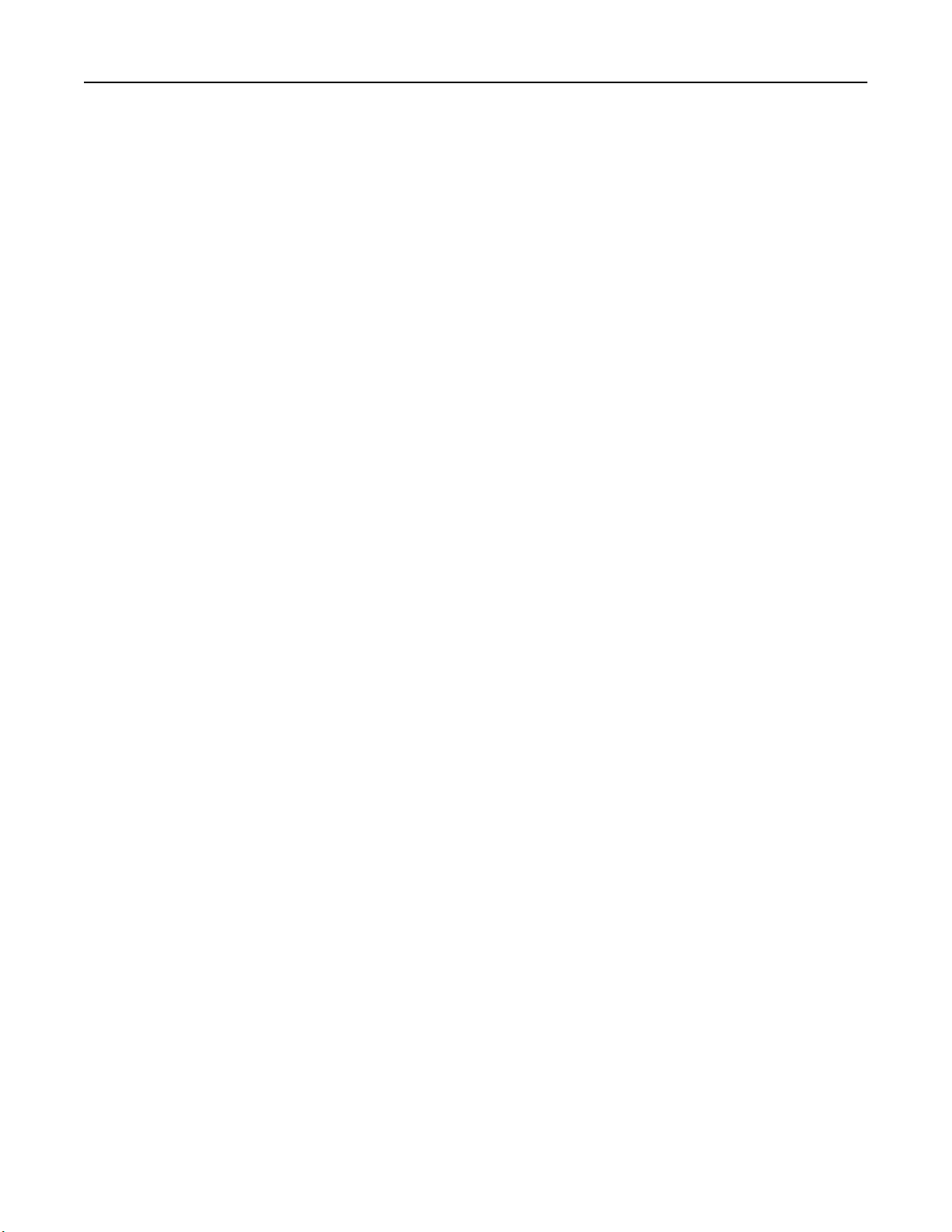
其他印表機設定 42
在 Mac OS X 10.4 版和舊版軟體中
a 從 Finder 桌面,選擇前往 > 應用程式。
b 從「應用程式」檔案夾,按兩下 Internet 連線程式。
c 從工具列
,按一下
AirPort。
2 從「網路」彈出式選單,選取列印伺服器 xxxxxx,其中 x 是 MAC 位址表上 MAC 位址的最後六位數。
3 開啟 Safari 瀏覽器
。
4 從「書籤」下拉選單,選取顯示。
5 在「頻道集」之下,選取 Bonjour 或 Rendezvous,然後連按兩下印表機名稱。
請注意:該應用程式在 Mac OS X 10.3 版中稱為 Rendezvous,目前的 Apple Computer 將它改稱為
Bonjour。
6 從「內嵌式 Web 伺服器」主要頁面,導覽至儲存無線設定資訊的頁面。
對印表機配置無線存取
1
在適當的欄位中,輸入網路名稱 (SSID)。
2 如果您使用無線路由器,請選取主從式 (Infrastructure) 當做「網路模式」。
3 選取您要用來保護無線網路的安全性類型。
4 輸入印表機加入無線網路時所需的安全資訊
。
5 按一下提出。
6 在您電腦上開啟 AirPort 應用程式
:
在 Mac OS X 10.5 版或更新的版本中
a 從 Apple 選單,選取系統偏好設定。
b 按一下網路。
c 按一下 AirPort。
在 Mac OS X 10.4 版和舊版軟體中
a 從 Finder 桌面,選擇前往 > 應用程式。
b 從「
應用程式」檔案夾,按兩下
Internet 連線程式。
c 從工具列,按一下 AirPort。
7 從「網路」彈出式選單
,選取您的無線網路。
配置電腦以無線方式使用印表機
若要列印到網路印表機,每位 Macintosh 使用者都必須安裝自訂 PostScript
須在「列印中心」或「印表機設定工具程式」中建立印表機。
1 在電腦上安裝 PPD 檔
a 將
軟體與說明文件
:
光碟放入 CD 或 DVD 光碟機。
b 連按兩下印表機的安裝程式套裝軟體。
c 從「歡迎使用」畫面,按一下繼續。
印表機描述
(PPD) 檔案,而且必
d 檢視
「讀我檔案」後,再按一下
繼續。
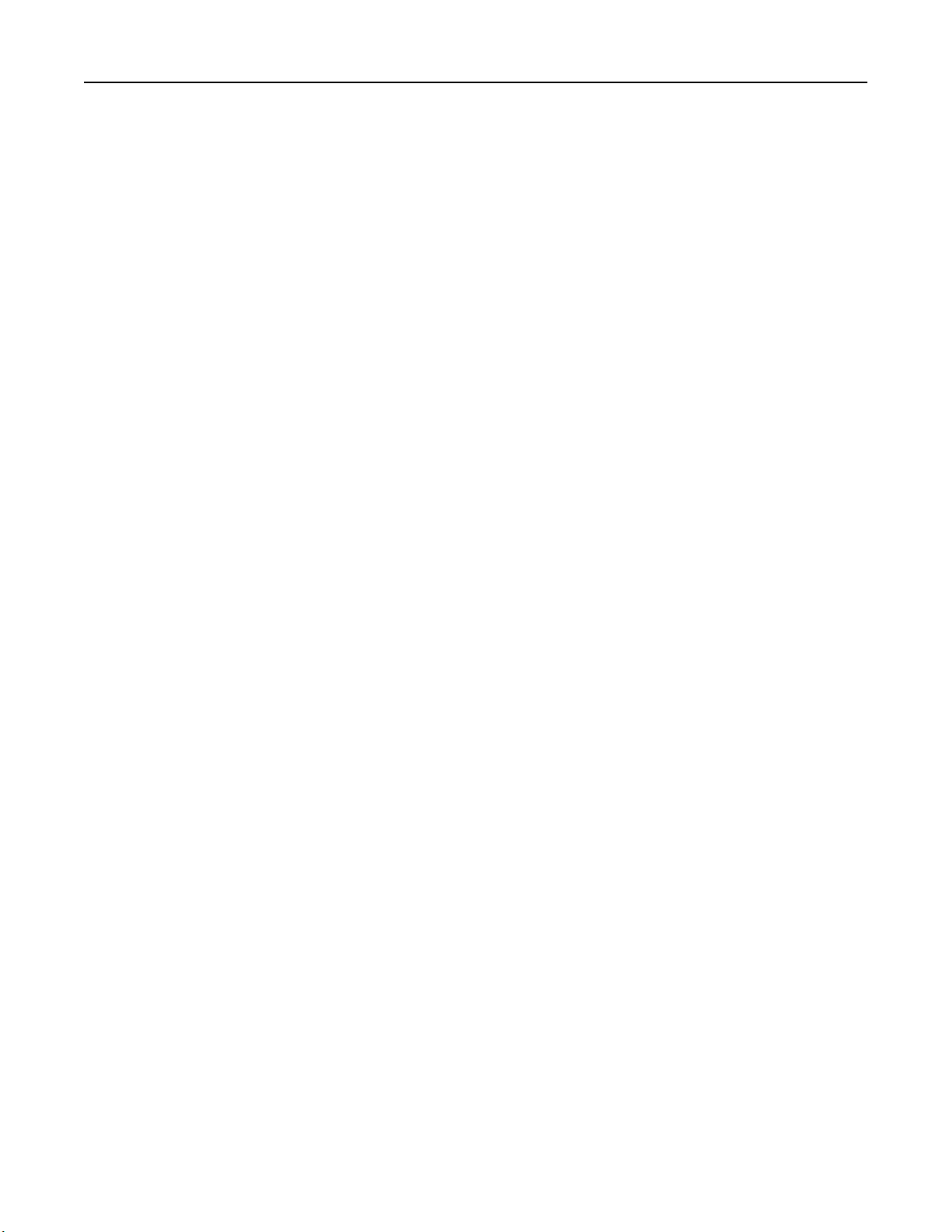
其他印表機設定 43
e 檢視授權合約後,請按一下繼續,然後按一下同意,接受合約條款。
f 選取「目標」,然後按一下繼續。
g 從「簡易安裝」畫面上,按一下安裝。
h 輸入使用者密碼,然後按一下好。
所有必要的軟體就會安裝在電腦上
。
i 當安裝作業完成後,按一下關閉。
2 新增印表機
a 對於 IP 列印
在 Mac OS X 10.5 版或更新的版本中
:
:
1 從 Apple 選單,選取系統偏好設定。
2 按一下列印與傳真。
3 按一下 +。
4 從列表中選取印表機。
5 按一下新增。
在 Mac OS X 10.4 版和舊版軟體中
1 從 Finder 桌面,選擇前往 > 應用程式。
2 按兩下工具程式檔案夾
3 找出印表機設定工具程式或列印中心,並在其上連按滑鼠兩下
4 從「印表機列表」中,選取新增。
5 從列表中選取印表機。
6 按一下新增。
b 對於 AppleTalk 列印:
在 Mac OS X 10.5 版中
1 從 Apple 選單,選取系統偏好設定。
2 按一下列印與傳真。
3 按一下 +。
4 按一下 AppleTalk。
5 從列表中選取印表機
6 按一下新增。
。
。
。
在 Mac OS X 10.4 版和舊版軟體中
1 從 Finder 桌面,選擇前往 > 應用程式。
2 按兩下工具程式檔案夾。
3 找出列印中心或印表機設定工具程式,並在其上連按滑鼠兩下
4 從「印表機列表」中,選取新增。
5 選取預設瀏覽器標籤。
6 按一下更多印表機。
7 從第一個彈出式選單
,選取
AppleTalk。
8 從第二個彈出式選單,選取本機 AppleTalk 區域。
9 從列表中選取印表機。
10 按一下新增。
。

其他印表機設定 44
在有線網路上安裝印表機
請依據下列指示,在有線網路上安裝印表機。這些指示適用於乙太網路和光纖網路連線。
在有線網路上安裝印表機之前
,請確認下列事項:
• 您已完成印表機的初始設定。
• 印表機利用適當的電纜類型連接到網路
。
Windows 使用者適用
1 請放入
等待「歡迎使用」畫面出現。
如果稍後光碟並未啟動,請執行下列各項:
軟體與說明文件
a 按一下 ,或按一下開始,然後按一下執行。
b 在「開始搜尋」
或「執行」方框中,輸入
2 按一下安裝印表機和軟體。
3 按一下同意,表示同意「授權合約」。
4 選取建議使用,
請注意:若要採用 IPv6,
遵循螢幕指示
然後按一下
。
5 選取有線網路連接,然後按下一步。
6 從清單中選取印表機製造商
光碟
利用靜態
。
下一步。
IP 位址配置印表機
。
D:\setup.exe,其中 D 是指您 CD 或 DVD 光碟機的代號
,或要利用
Script 配置印表機
,請選取
自訂,
並
。
7 從清單中選取印表機機種,然後按下一步。
8 從網路上所發現的印表機清單中選取印表機
請注意:若已配置的印表機沒有出現在所發現印表機清單中,請按一下新增連接埠,然後遵循螢幕指
示。
,然後按一下
完成。
9 請遵循螢幕指示來完成安裝程序。
Macintosh 使用者適用
1 允許網路 DHCP 伺服器對印表機指定 IP 位址。
2 列印印表機的網路設定頁。如需有關列印網路設定頁的資訊,請參閱第 37 頁的「列印網路設定頁」。
3 在網路設定頁的 TCP/IP 區段
取配置時
,您需要此
IP 位址
4 安裝驅動程式並新增印表機
a 在電腦上安裝 PPD 檔:
1 將
軟體與說明文件
2 連按兩下印表機的安裝程式套裝軟體。
3 從「歡迎使用」畫面
4 檢視
「讀我檔案」後,再按一下
5 檢視授權合約後,請按一下繼續,然後按一下同意,接受合約條款。
6 選取「目標」,然後按一下繼續。
,找出印表機的
。
。
光碟放入 CD 或 DVD 光碟機。
,按一下
繼續。
IP 位址。當您要針對與印表機不同之子網路上的電腦進行存
繼續。

其他印表機設定 45
7 從「簡易安裝」畫面上,按一下安裝。
8 輸入使用者密碼,然後按一下好。
所有必要的軟體就會安裝在電腦上。
9 安裝作業完成後,
請按一下
重新開機。
b 新增印表機:
• 對於 IP 列印:
在 Mac OS X 10.5 版或更新的版本中
1
從 Apple 選單,選取系統偏好設定。
2 按一下列印與傳真。
3 按一下 +。
4 按一下 IP。
5 在「位址」欄位中,輸入您印表機的 IP 位址。
6 按一下新增。
在 Mac OS X 10.4 版和舊版軟體中
1
從 Finder 桌面,選擇前往 > 應用程式。
2 連按兩下工具程式。
3 按兩下印表機設定工具程式或列印中心。
4 從「
印表機列表」中,按一下
新增。
5 按一下 IP。
6 在「位址」欄位中,輸入您印表機的 IP 位址。
7 按一下新增。
• 對於 AppleTalk 列印
:
在 Mac OS X 10.5 版中
1
從 Apple 選單,選取系統偏好設定。
2 按一下列印與傳真。
3 按一下 +。
4 按一下 AppleTalk。
5 從列表中選取印表機
。
6 按一下新增。
在 Mac OS X 10.4 版和舊版軟體中
1
從 Finder 桌面,選擇前往 > 應用程式。
2 連按兩下工具程式。
3 在列印中心或印表機設定工具程式上連按兩下
。
4 從「印表機列表」中,按一下新增。
5 選取預設瀏覽器標籤。
6 按一下更多印表機。
7 從第一個彈出式選單
,選取
AppleTalk。
8 從第二個彈出式選單,選取本機 AppleTalk 區域。

其他印表機設定 46
9 從列表中選取印表機。
10 按一下新增。
請注意:若印表機未顯示在列表中,您可能需要利用 IP 位址來新增它。請聯絡您的系統支援人員,
以尋求協助。
在安裝新的「內部解決方案連接埠」之後變更連接埠設定
因為印表機會被指定新的 IP 位址,當印表機中安裝了新的網路 Lexmark 內部解決方案連接埠 (Internal Solutions
Port, ISP) 時,存取印表機之電腦上的印表機配置必須予以更新。所有存取印表機的電腦,都必須更新為該新
的 IP 位址,才能透過網路列印至印表機。
請注意:
• 若印表機有必須維持相同位址的靜態 IP 位址,則您不必對電腦配置進行任何變更。
• 若電腦是配置為利用維持相同名稱的網路名稱(而不是利用 IP 位址),來列印至印表機,則您不必對電
腦配置進行任何變更。
• 若要將無線 ISP 新增至先前針對有線連線配置的印表機,請務必在將印表機配置為無線運作時,中斷有
線網路。若有線連線保持連接狀態,還是可以完成無線配置,但是無線 ISP 無法作用。若印表機仍連接
到無線連線時,您為印表機配置無線 ISP,這時請中斷無線連線,關閉印表機電源,然後再重新開啟印
表機電源。這時會啟動無線 ISP。
• 一次只能有一個網路連線處於作用中狀態。如果您要在有線和無線兩種連線類型間切換,您必須先關閉
印表機電源,連接電纜(以切換到有線連線),或中斷電纜(以切換到無線連線),然後再重新開啟印
表機電源。
Windows 使用者適用
1 列印網路設定頁,並記下新的 IP 位址。
2 按一下 ,或按一下開始,然後按一下執行。
3 在「開始搜尋」或「執行」方框中,輸入 control printers。
4 按下 Enter,或按一下確定。
隨即開啟印表機資料夾。
5 找出已變更的印表機。
請注意:若有多台印表機,請全部更新為新的 IP 位址。
6 用滑鼠右鍵按一下印表機。
7 按一下內容。
8 按一下連接埠標籤。
9 在清單中找出該連接埠,然後選取它。
10 按一下配置連接埠。
11 在「印表機名稱或 IP 位址」欄位中,輸入新的 IP 位址。您可以在於步驟 1 中列印的網路設定頁上,找到
新的 IP 位址。
12 按一下確定,然後按一下關閉。
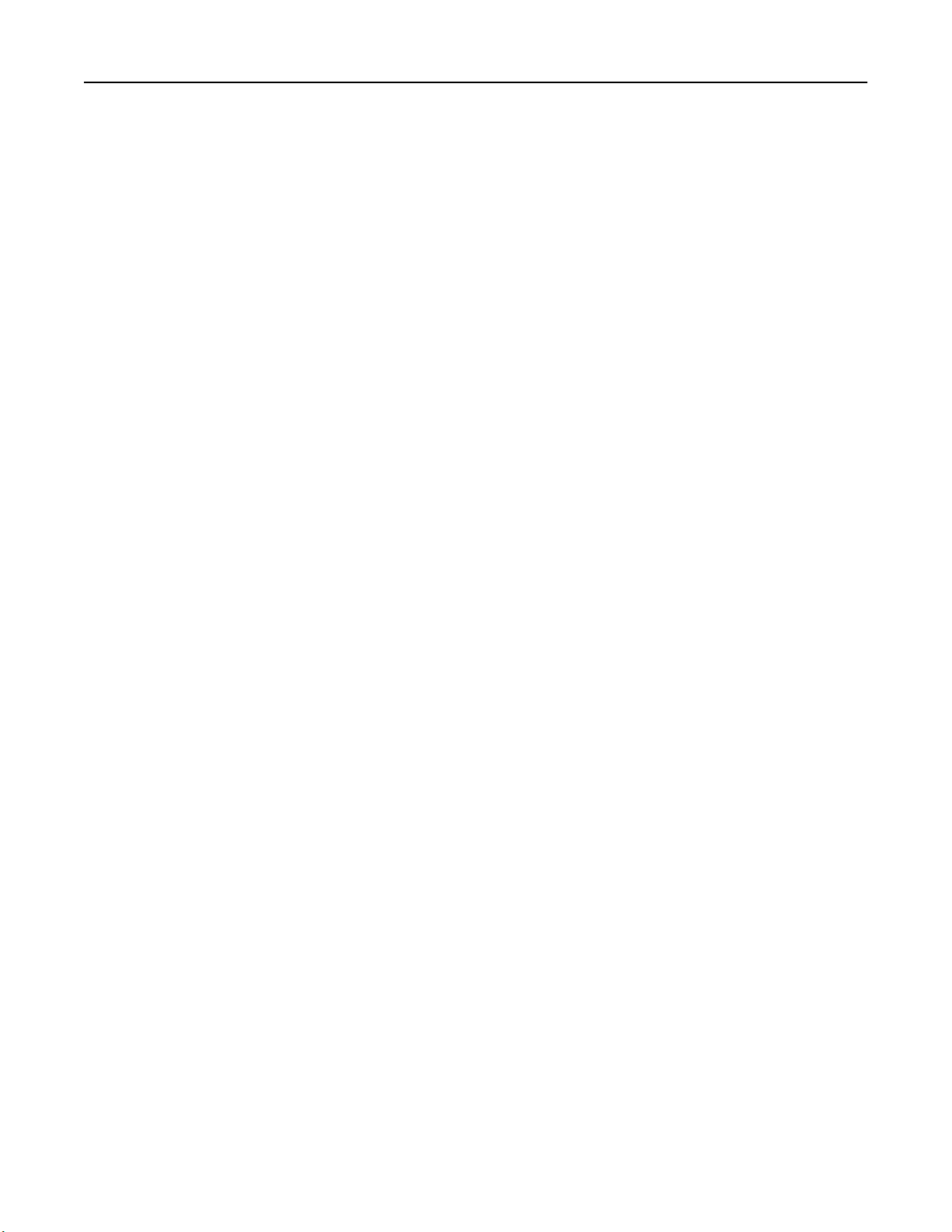
其他印表機設定 47
Macintosh 使用者適用
1 列印網路設定頁,並記下新的 IP 位址。
2 在網路設定頁的 TCP/IP 區段,找出印表機的 IP 位址。當您要針對與印表機不同之子網路上的電腦進行存
取配置時
,您需要此
IP 位址
3 新增印表機:
• 對於 IP 列印
:
在 Mac OS X 10.5 版或更新的版本中
a
從 Apple 選單,選取系統偏好設定。
b 按一下列印與傳真。
c 按一下 +。
d 按一下 IP。
e 在「位址」欄位中,輸入您印表機的 IP 位址。
f 按一下新增。
在 Mac OS X 10.4 版和舊版軟體中
a
從「前往」選單,選取應用程式。
b 連按兩下工具程式。
c 按兩下印表機設定工具程式或列印中心。
d 從「印表機列表」中,按一下新增。
e 按一下 IP。
f 在「位址」欄位中,輸入您印表機的 IP 位址
g 按一下新增。
• 對於 AppleTalk 列印
。
。
:
在 Mac OS X 10.5 版中
a
從 Apple 選單,選取系統偏好設定。
b 按一下列印與傳真。
c 按一下 +。
d 按一下 AppleTalk。
e 從列表中選取印表機
。
f 按一下新增。
在 Mac OS X 10.4 版和舊版軟體中
a
從「前往」選單,選取應用程式。
b 連按兩下工具程式。
c 在列印中心或印表機設定工具程式上連按兩下。
d 從「印表機列表」中,按一下新增。
e 選取預設瀏覽器標籤。
f 按一下更多印表機。
g 從第一個彈出式選單,選取 AppleTalk。
h 從第二個彈出式選單,選取本機 AppleTalk 區域。
i 從列表中選取印表機
。
j 按一下新增。
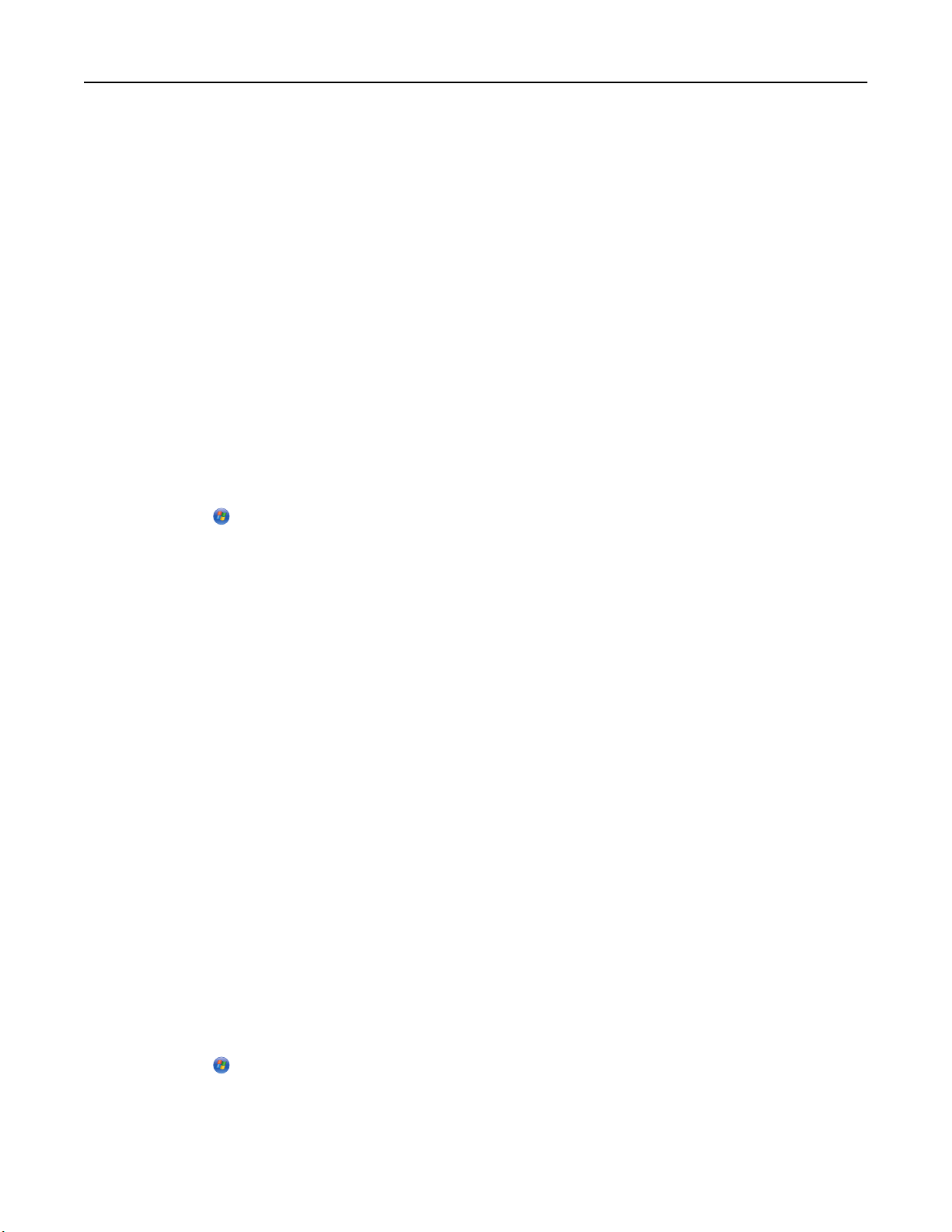
其他印表機設定 48
設定序列列印
序列列印以每次一位元的方式來傳輸資料。雖然序列列印速度通常比平行列印慢,但是當印表機與電腦相隔很
遠,或沒有傳輸速率較快的介面可供使用時,序列列印倒是較合適的選項。
安裝好序列埠後,您需要配置印表機和電腦
。
埠
1 設定印表機中的參數
:
,方便彼此進行通訊。請確定您已將序列電纜連接到印表機的序列
a 從印表機控制面板,導覽至提供連接埠設定的功能表。
b 找到提供序列埠設定的子功能表
。
c 對序列設定進行所有必要的變更。
d 儲存新設定
。
e 列印功能表設定頁。
2 安裝印表機驅動程式
a 請放入
若光碟未自動啟動,請執行以下各項:
軟體與說明文件
:
光碟。光碟會自動啟動。
1 按一下 ,或按一下開始,然後按一下執行。
2 在「開始搜尋」或「執行」方框中,輸入 D:\setup.exe,其中 D 是指您 CD 或 DVD 光碟機的代
號。
b 按一下安裝印表機和軟體。
c 按一下同意,表示接受「印表機軟體授權合約
d 按一下自訂。
e 確定已選取「選取元件」,
然後按一下
下一步。
」。
f 確定已選取「本端」,然後按一下下一步。
g 從功能表選取印表機製造商
h 從功能表選取印表機機種
。
,然後按一下
新增印表機。
i 按一下「選取元件」下,印表機機種旁的 +。
j 確定「選取元件
確的連接埠
k 在「新增新連接埠」視窗中,進行所有必要的配置變更。
」下有正確的連接埠可供使用。這個連接埠可供序列電纜連接到電腦。如果無法使用正
,請選取「選取連接埠」功能表下的連接埠,然後按一下
按一下
l 請確定已勾選所選印表機機種旁的方框。
m 選取您要安裝的其他任何選用性軟體,然後按一下下一步。
n 按一下完成,來完成印表機軟體安裝程序。
3 設定 COM 連接埠參數:
安裝印表機驅動程式後,
COM 連接埠中的序列參數,必須符合您在印表機中設定的序列參數。
您必須在指定到印表機驅動程式的通訊
a 開啟「裝置管理員」。
1 按一下 ,
或按一下
開始,
然後按一下
執行。
2 在「開始搜尋」或「執行」方框中,輸入 devmgmt.msc。
3 按下 Enter,或按一下確定。
隨即開啟「裝置管理員」。
新增連接埠。
新增連接埠,來完成新增連接埠
(COM) 埠中,設定序列參數
。
。

其他印表機設定 49
b 按一下 +,展開可用連接埠清單。
c 選取將序列電纜連接到您電腦的通訊埠
(例如:
COM1)。
d 按一下內容。
e 在「連接埠設定」標籤上,將序列參數設成與印表機中的序列參數相同的序列參數
在您之前列印的「功能表設定
」頁上,尋找序列表頭下的印表機設定。
。
f 按一下確定,然後關閉所有的視窗。
g 列印測試頁來驗證印表機安裝程序。如果能成功印出測試頁,表示已完成印表機設定程序。
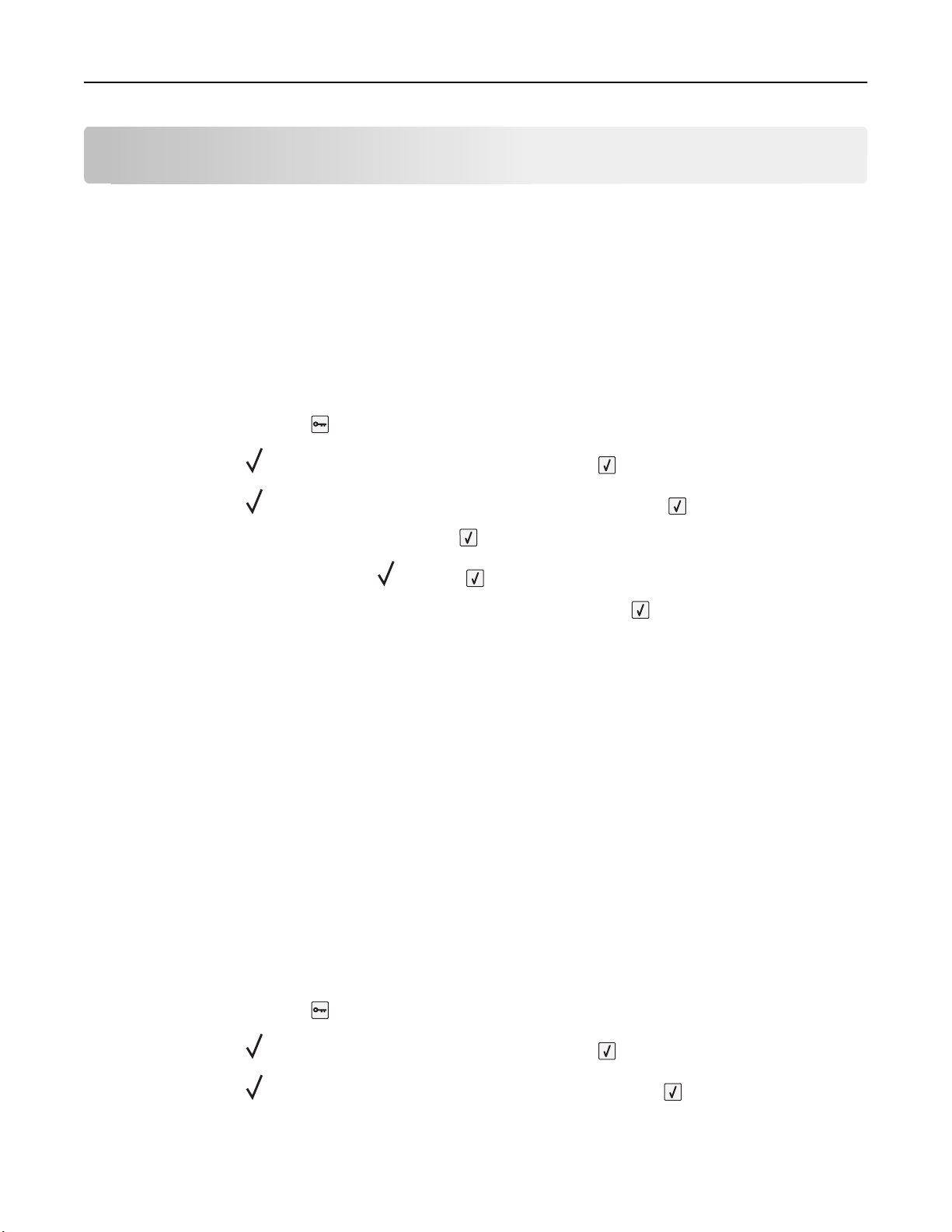
載入紙張和特殊材質 50
載入紙張和特殊材質
本節解說如何將材質載入 250 張、550 張及 2000 張送紙匣和多用途送紙器。它還包含有關紙張列印方向
定 Paper Size(紙張尺寸)和 Paper Type(紙張類型),以及鏈結與解除鏈結送紙匣的資訊
。
、設
設定 Paper Size(紙張尺寸)和 Paper Type(紙張類型)
在多用途送紙器以外的送紙匣中,Paper Size(紙張尺寸)設定由紙張導引夾的位置決定。您必須手動設定多
用途送紙器的 Paper Size(紙張尺寸)設定。出廠預設的 Paper Size(紙張類型)設定是 Plain Paper(普通
紙)。若為未包含普通紙的所有送紙匣,必須手動設定 Paper Size(紙張類型)設定。
1 確定印表機電源已開啟,而且出現 Ready(備妥)。
2 從印表機控制面板上
3 按下箭頭按鈕,等 Paper Menu(紙張功能表)出現時,再按下 。
4 按下箭頭按鈕
,等
5 按下箭頭按鈕,等正確的送紙匣出現時,再按下 。
6 按下箭頭按鈕
,等正確的尺寸旁出現
7 按下箭頭按鈕,等正確的 Paper Type(紙張類型)設定出現時,再按下 。
這時會出現 Ready(備妥
,按下
Paper Size/Type(紙張尺寸/類型)出現時
。
)。
,
再按下
。
,再按下
。
配置 Universal(通用尺寸)紙張設定
Universal Paper Size(通用紙張尺寸)是使用者定義的設定,它可讓您列印在印表機功能表未顯示的紙張尺
寸上。您無法從 Paper Size(紙張尺寸)功能表,將指定送紙匣的 Paper Size(紙張尺寸)設定為 Universal
(通用尺寸)。然後,針對您的紙張指定下列所有 Universal(通用尺寸)設定:
• 測量單位(公釐或英吋
• Portrait Width(直印寬度)
• Portrait Height(直印高度)
• Feed Direction(送紙方向)
請注意:支援的最小通用尺寸為 70 x 127 公釐(2.8 x 5 英吋
指定一個測量單位
1 確定印表機電源已開啟,而且出現 Ready(備妥)。
2 從印表機控制面板上,按下 。
3 按下箭頭按鈕,等 Paper Menu(紙張功能表)出現時,再按下 。
4 按下箭頭按鈕,等 Universal Setup(通用尺寸設定)出現時,再按下 。
)
);最大為
216 x 356 公釐(8.5 x 14 英吋
)。
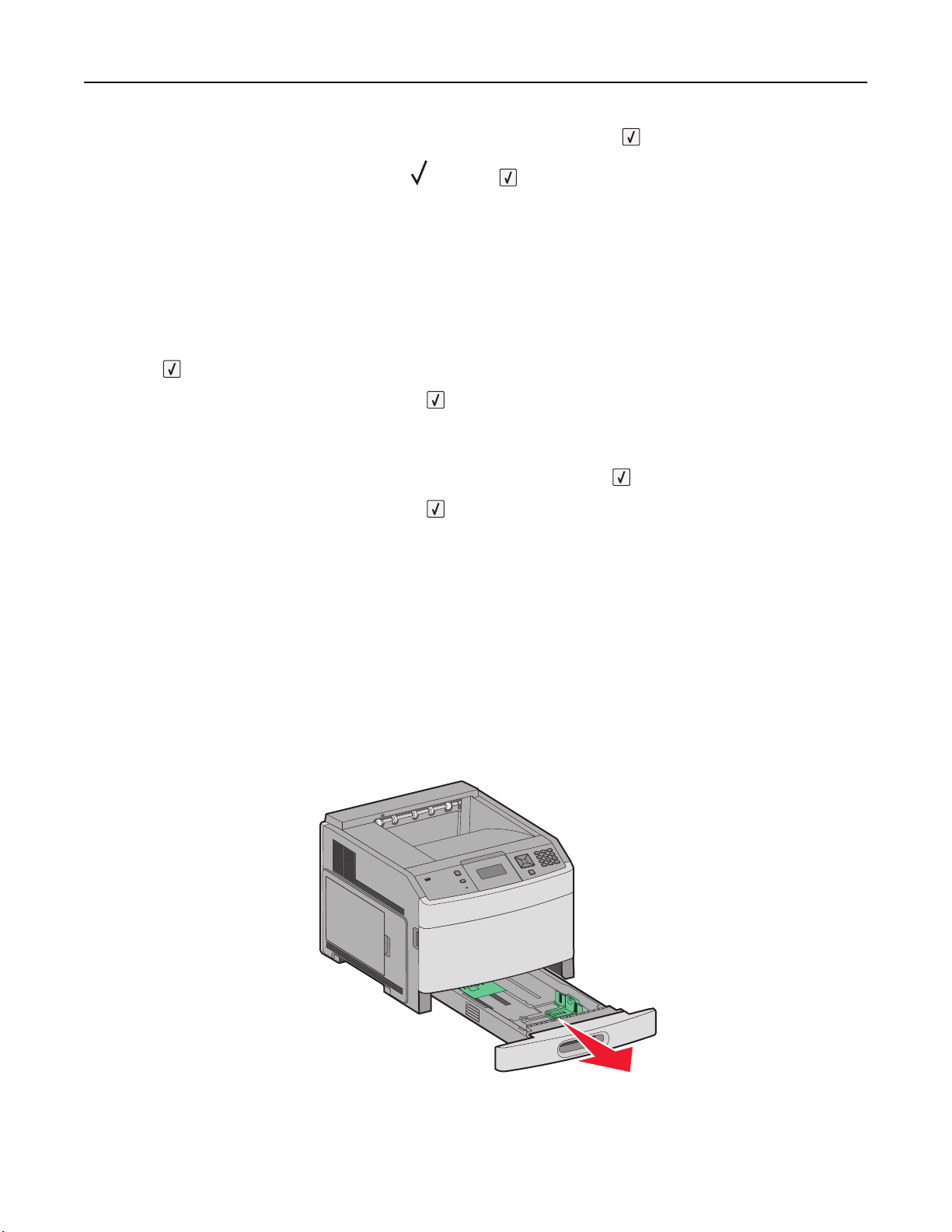
載入紙張和特殊材質 51
5 按下箭頭按鈕,等 Units of Measure(測量單位)出現時,再按下 。
6 按下箭頭按鈕,等正確的測量單位旁出現 ,再按下 。
這時會出現 Submitting Selection(正在提出選項),接著出現 Universal Setup(通用尺寸設
定)功能表。
指定紙張的高度和寬度
定義特定的通用紙張尺寸(直印)高度和寬度測量單位,可讓印表機支援該尺寸,包括支援標準特性,例如:
雙面列印和同一張紙上的縮版併印。
1 從 Universal Setup(通用尺寸設定)
再按下
。
功能表按下箭頭按鈕,等
Portrait Width(直印寬度
)出現時,
2 按下箭頭按鈕以變更紙張寬度設定,再按下 。
這時會出現 Submitting Selection(正在提出選項),接著出現 Universal Setup(通用尺寸設
定)功能表。
3 按下箭頭按鈕,等 Portrait Height(直印高度)出現時,再按下 。
4 按下箭頭按鈕以變更紙張高度設定
這時會出現 Submitting Selection(正在提出選項),接著出現 Universal Setup(通用尺寸設
定)功能表。
,再按下
。
載入標準或選購性 250 張或 550 張送紙匣
250 張送紙匣和 550 張送紙匣雖然外觀不同,但紙張的載入程序完全相同。請按照下列指示,將紙張載入其
中一個送紙匣中:
1 請將送紙匣拉出。
請注意:當工作在列印時,或當顯示幕上出現 Busy(忙碌狀態)時,請不要取出送紙匣。這麼做可能會
造成夾紙。

載入紙張和特殊材質 52
2 如圖所示,將寬度導引夾定位拉片朝內捏住,配合所載入的紙張尺寸,將寬度導引夾移到正確的位置。
1
2
3 解除鎖定長度導引夾,然後如圖所示,將長度導引夾定位拉片朝內捏住,接著配合載入的紙張尺寸,將導
引夾滑到正確的位置。
1
2
3
請注意:
• 使用送紙匣底端的尺寸指示標誌,來協助您擺放導引夾。
• 對於標準紙張尺寸,請鎖定長度導引夾。
4 來回彎曲紙張,讓紙張鬆開,然後展成扇狀。請勿折疊或弄皺紙張。在平面上對齊列印材質的邊緣。

載入紙張和特殊材質 53
5 載入紙疊:
• 若是單面列印,請將列印面朝下
• 若是雙面列印,請將列印面朝上
請注意:如果已安裝選購性 StapleSmart
TM
II 分頁裝訂器,
紙張必須分別載入送紙匣。
不搭配使用選購性 StapleSmart II 分頁裝訂器 搭配使用選購性 StapleSmart II 分頁裝訂器
LETTER
H
EAD
LETTERHEAD
單面列印
D
A
E
H
R
E
T
T
E
L
單面列印
D
A
E
H
R
E
T
T
E
L
雙面列印
雙面列印
請注意:請注意送紙匣側邊的裝紙滿載線,這條線指示所載入紙張的高度上限。請不要在送紙匣中載入
過多列印材質。
6 必要的話,請調整紙張導引夾,讓它輕輕碰觸紙疊側邊,並遵照送紙匣上的紙張尺寸指示,鎖定長度導引
夾。
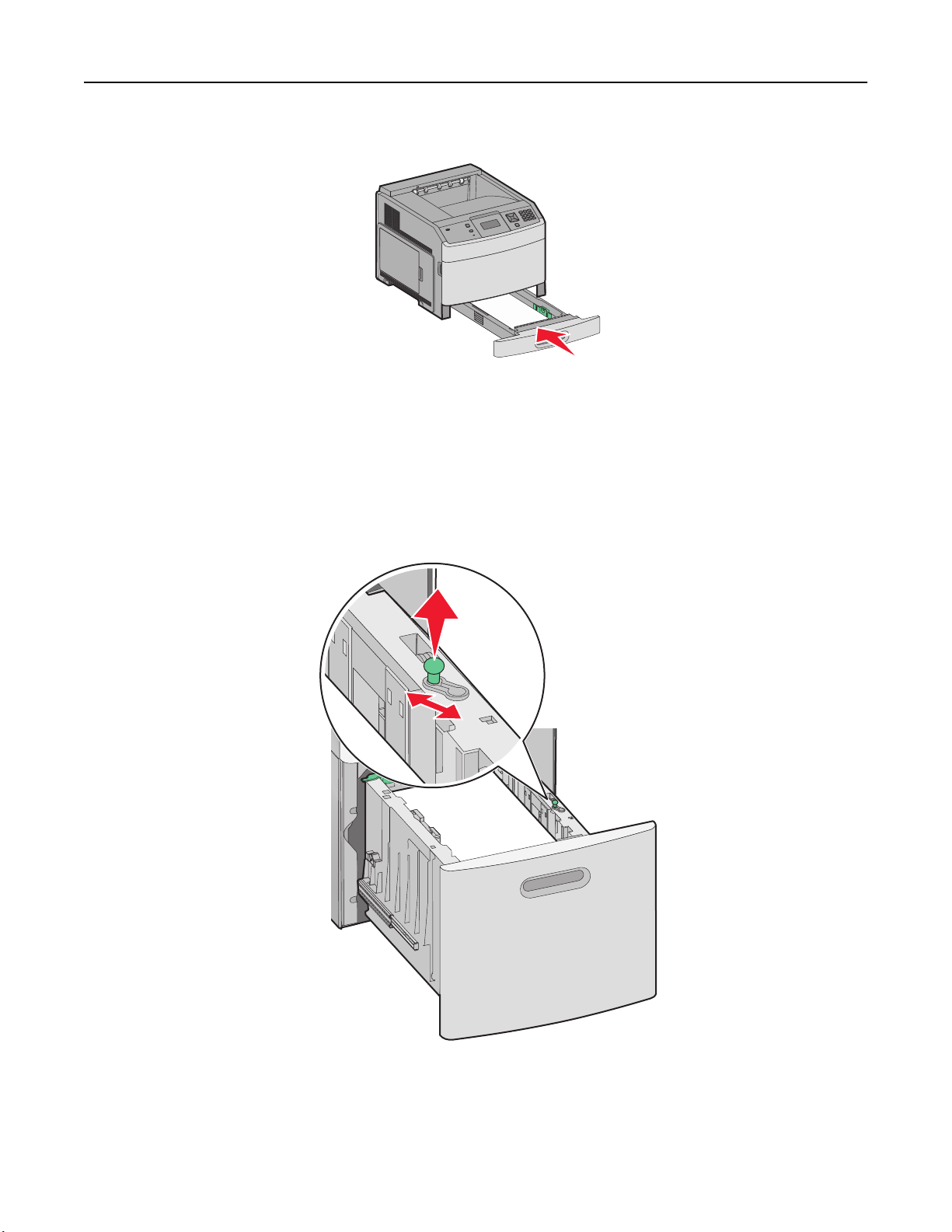
載入紙張和特殊材質 54
7 插入送紙匣。
8 若送紙匣中載入的紙張類型與先前載入的類型不同,請從印表機控制面板
張類型)設定
。
載入 2000 張送紙匣
1 請將送紙匣拉出
2 根據所載入的紙張尺寸,拉起寬度導引夾,並滑至正確的位置。
。
,變更送紙匣的
Paper Type(紙

載入紙張和特殊材質 55
3 解除鎖定長度導引夾。
4 推入長度導引夾釋放插梢,以便抬起長度導引夾,接著配合載入的紙張尺寸,將導引夾滑至正確的位置,
然後鎖定導引夾
。

載入紙張和特殊材質 56
5 前後彎曲彈動紙張,讓紙張鬆開,然後將紙張展開成扇狀。請勿折疊或弄皺紙張。在平面上對齊列印材質
的邊緣。
6 載入紙疊:
• 若是單面列印,請將列印面朝下
• 若是雙面列印,請將列印面朝上
請注意:如果已安裝選購性 StapleSmart II 分頁裝訂器
不搭配使用選購性 StapleSmart II 分頁裝訂器 搭配使用選購性 StapleSmart II 分頁裝訂器
,紙張必須分別載入送紙匣。
LETTERHEAD
LETTERHEAD
單面列印
單面列印

LETTERHEAD
載入紙張和特殊材質 57
不搭配使用選購性 StapleSmart II 分頁裝訂器 搭配使用選購性 StapleSmart II 分頁裝訂器
D
A
E
H
R
E
T
T
E
L
LETTERHEAD
雙面列印
請注意:請注意送紙匣側邊的裝紙滿載線
過多列印材質
。
雙面列印
,這條線指示所載入紙張的高度上限。請不要在送紙匣中載入
7 插入送紙匣。
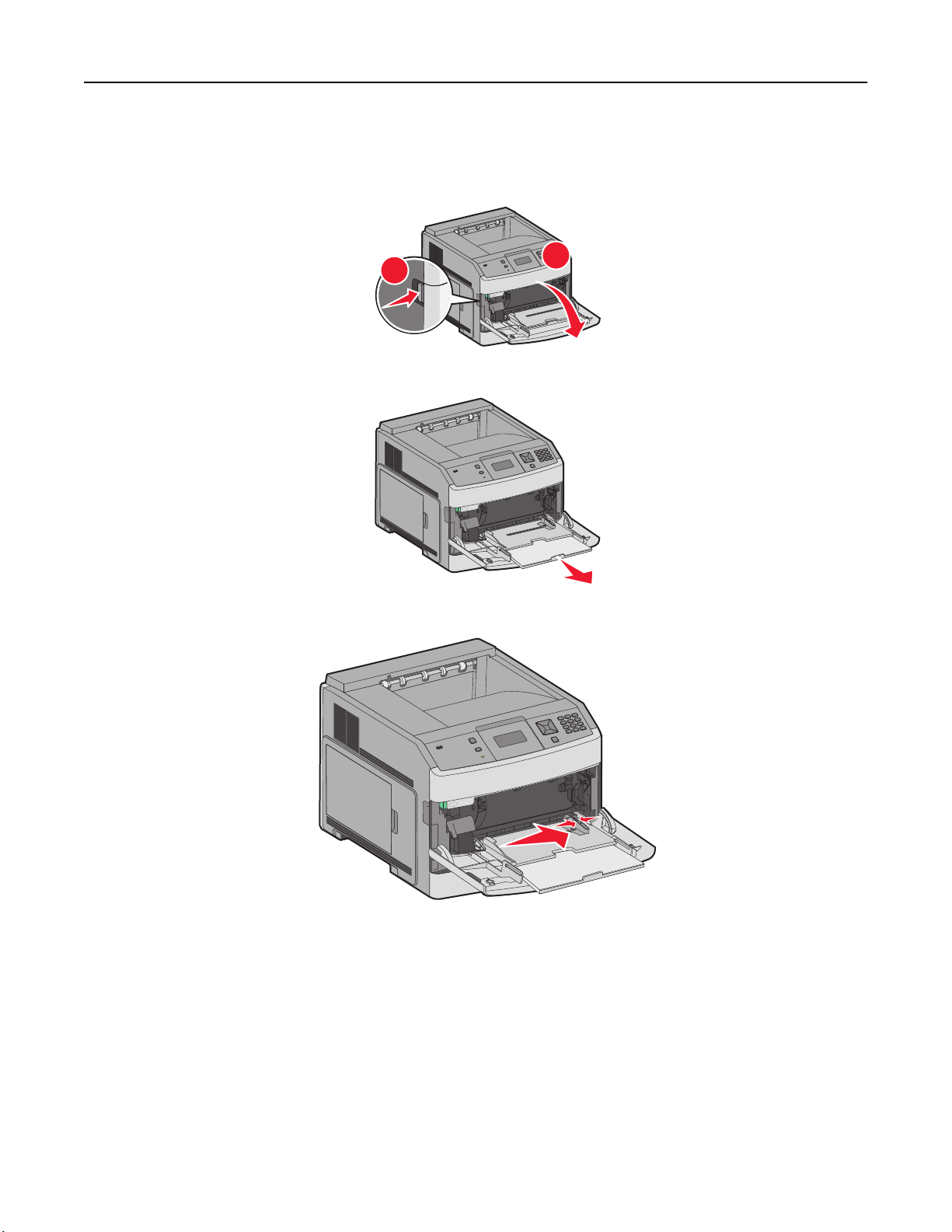
載入紙張和特殊材質 58
將紙張載入多用途送紙器
1 按下釋放插梢,然後將多用途送紙器門蓋往下拉
1
2 將延伸組件拉出,直到完全伸展。
3 捏住寬度導引夾
,然後滑向最右邊。
。
2
4 前後彎曲彈動紙張或特殊材質,讓列印材質鬆開,然後展開成扇狀。請勿摺疊或弄皺列印材質。在平面上
對齊列印材質的邊緣。

載入紙張和特殊材質 59
紙張
信封
專用透明投影膠片*
* 請避免觸摸專用透明投影膠片的列印面。請小心不要刮傷列印材質。
5 載入紙張或特殊材質。將整疊列印材質輕輕滑入多用途送紙器中
不搭配使用選購性 StapleSmart II 分頁裝訂器 搭配使用選購性 StapleSmart II 分頁裝訂器
,直到抵住為止。
LETTERHEAD
單面列印
單面列印
LETTERHEAD
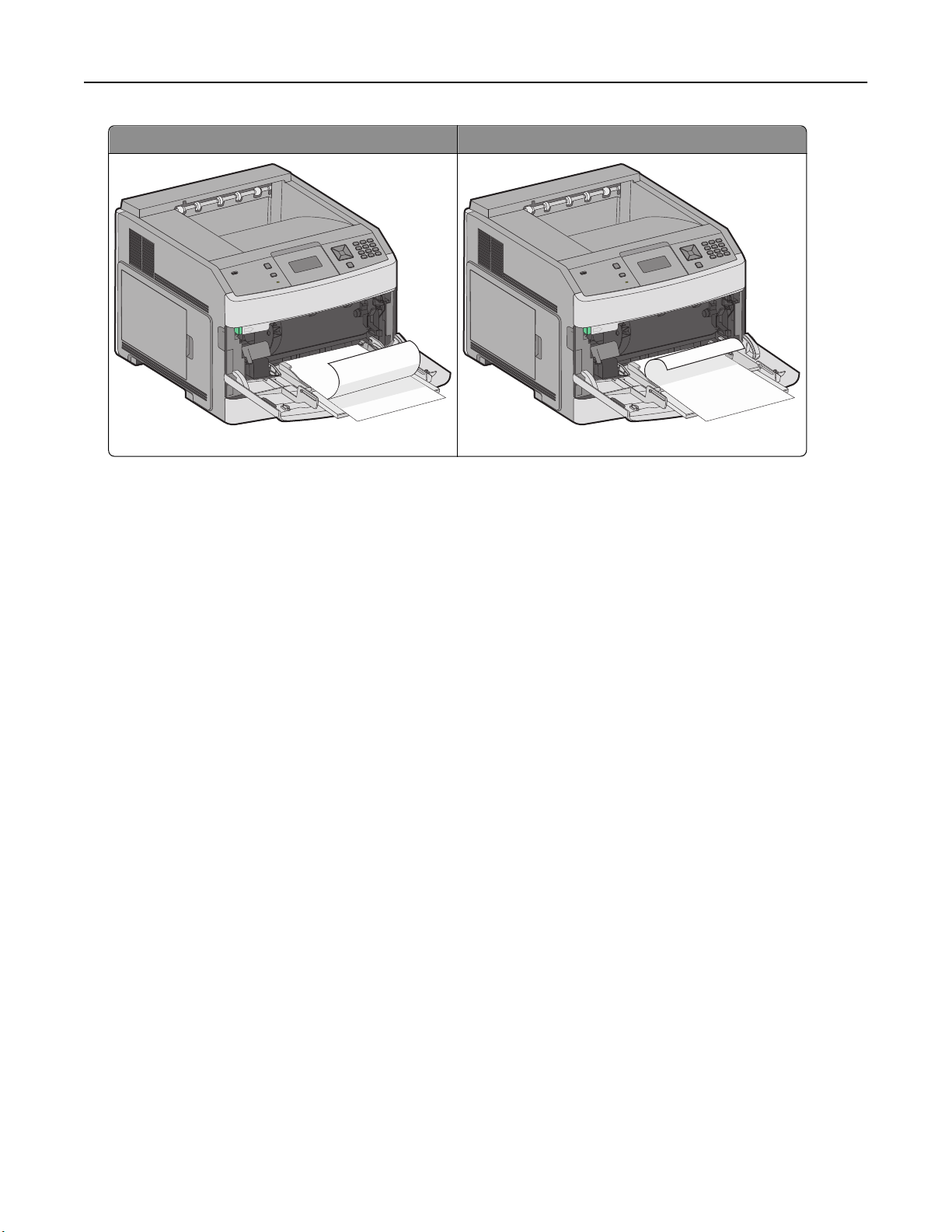
載入紙張和特殊材質 60
不搭配使用選購性 StapleSmart II 分頁裝訂器 搭配使用選購性 StapleSmart II 分頁裝訂器
LE
TTE
R
H
E
A
D
LE
D
A
E
H
R
E
T
T
雙面列印
雙面列印
請注意:
• 請不要硬將紙張塞入堆疊高度限制器下方,
• 當工作正在列印時,請勿載入材質或關閉印表機電源
以免超過堆疊高度上限。
。
• 一次只載入一種材質尺寸及類型。
• 載入信封時,請將信封口那一面朝下,並靠向送紙匣左側,如圖所示。
警告-潛在損害:千萬不要使用有郵票、拴扣、勾環、窗格、覆膜襯裡或自黏式的信封。這類信封會嚴
重損壞印表機。
6 調整寬度導引夾,讓它輕輕碰觸紙疊邊緣。確定多用途送紙器中的紙張沒有擺放得太緊、已確實平躺,而
且沒有彎曲或起皺。
7 從印表機控制面板,設定 Paper Size(紙張尺寸)和 Paper Type(紙張類型)。
載入信封送紙器
1 依據所載入的信封長度,來調整信封托架
• 短型信封—完全關上信封托架。
• 中型信封—將信封托架延伸至中間位置
• 長型信封—完全打開信封托架
。
:
。

載入紙張和特殊材質 61
2 將信封上面固定板往後向印表機方向掀開。
3 將寬度導引夾滑向右邊
。
4 準備要載入的信封。
來回彎曲信封,讓紙張鬆開,然後展成扇狀。請勿折疊或弄皺紙張。在平面上對齊列印材質的邊緣。
5 以信封口朝下的方式載入整疊信封。
警告-潛在損害:千萬不要使用有郵票、拴扣、勾環、窗格、覆膜襯裡或自黏式的信封。這類信封會嚴
重損壞印表機。
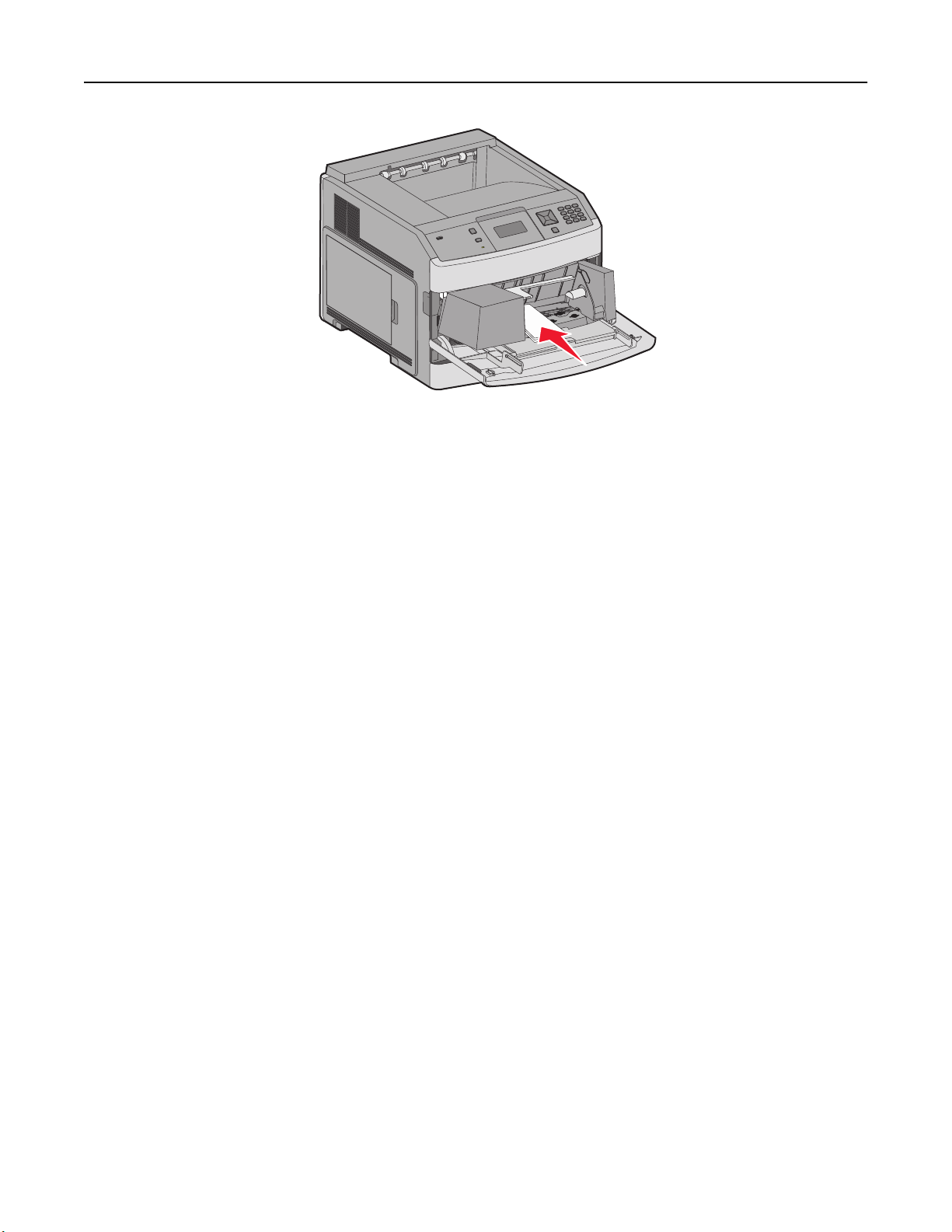
載入紙張和特殊材質 62
請注意:請不要用力將紙張塞入堆疊高度限制器下面,而使紙張超出堆疊高度上限。
6 調整寬度導引夾,
讓它輕輕碰觸紙疊邊緣。
7 放低信封上面固定板,讓它碰觸紙疊。
8 從印表機控制面板
,設定
Paper Size(紙張尺寸
)和
Paper Type(紙張類型
)。
鏈結及解除鏈結送紙匣
鏈結送紙匣
送紙匣鏈結適用於大型列印工作或多重列印份數。當某個鏈結的送紙匣已空時,印表機會從下一個鏈結的送紙
匣送紙。當任何送紙匣的 Paper Size(紙張尺寸)和 Paper Type(紙張類型)設定都相同時,印表機就會自
動鏈結送紙匣
印表機會根據每個送紙匣
定。印表機可以感應 A4、A5、JIS B5、Letter、Legal、Executive,以及 Universal(通用尺寸)的紙張尺寸。
您可以使用 Paper Size/Type(
用途送紙器和使用其他紙張尺寸的送紙匣
請注意:若要鏈結多用途送紙器,Paper(紙張
Cassette(卡匣
您必須在可從 Paper Size/Type(紙張尺寸/類型)功能表存取的 Paper Type(紙張類型)功能表,針對所有
送紙匣,來設定 Paper Type(紙張類型)設定。
。
),這樣
(多用途送紙器除外)中的紙張導引夾位置,自動感應
紙張尺寸
MP Feeder Size(多用途送紙器尺寸
)功能表中的
/類型
。
)功能表中的
Paper Size(紙張尺寸
Configure MP(配置多用途送紙器
)才會顯示為功能表項目。
Paper Size(
)功能表,來手動鏈結多
紙張尺寸)設
)必須設成
解除送紙匣的鏈結
解除鏈結的送紙匣所擁有的設定,不 同於任何其他送紙匣的設定。
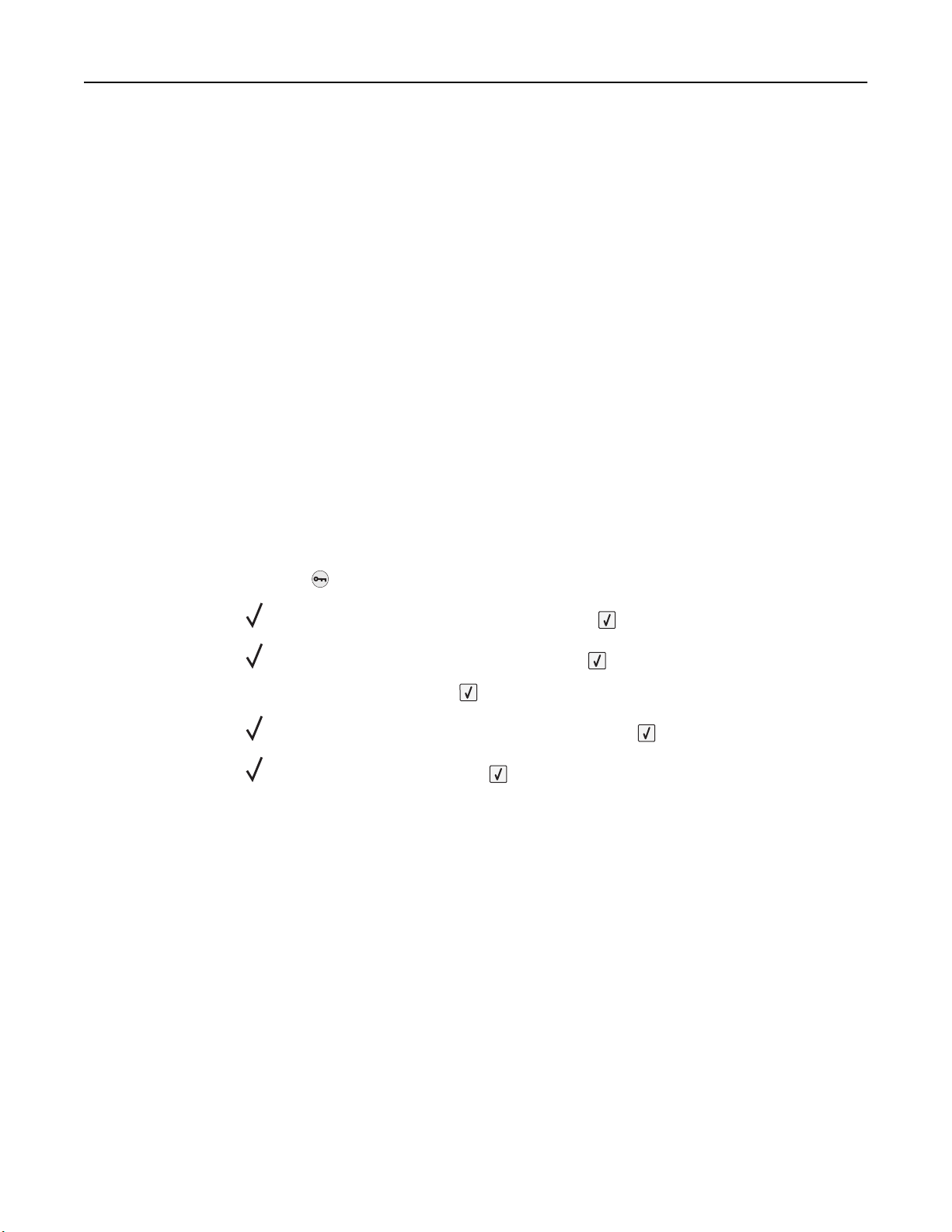
載入紙張和特殊材質 63
若要解除送紙匣的鏈結,請變更下列送紙匣設定,以免讓它們符合任何其他送紙匣的設定:
• 紙張類型(例如:Plain Paper(普通紙)、Letterhead(銜頭紙)、Custom Type <x>(自訂類型 <x>))
紙張類型名稱說明紙張特性。如果鏈結的送紙匣使用最能夠說明紙張的名稱
的 Paper Type(紙張類型
)名稱,例如
Custom Type <x>(
自訂類型
,請對該送紙匣指定一個不同
<x>),
或定義您自己的自訂名稱。
• 紙張尺寸(例如:Letter、A4、Statement 紙張)
載入不同的紙張尺寸以自動變更送紙匣的 Paper Size(紙張尺寸)設定。多用途送紙器的 Paper Size(紙
張尺寸)設定不是自動進行;必須從 Paper Size(紙張尺寸)功能表手動設定。
警告-潛在損害:請勿指定無法正確說明送紙匣中所載入紙張類型的 Paper Type(紙張類型)名稱。加熱組
件的溫度因指定的 Paper Type(紙張類型)而異。如果選取不正確的 Paper Type(紙張類型),可能無法
適當處理紙張。
鏈結出紙槽
視印表機機種而定,標準出紙槽最多可容納 350 張或 550 張 20 磅的紙張。如果您需要額外的輸出列印量,
您可以購買其他選購性出紙槽。
請注意:並非所有的出紙槽都支援每一種紙張尺寸與類型。
鏈結出紙槽可讓您建立單一的輸出來源,
方便印表機將輸出自動切換至下一個可用的出紙槽。
1 確定印表機電源已開啟,而且出現 Ready(備妥)。
2 從印表機控制面板上
3 按下箭頭按鈕
4 按下箭頭按鈕
,等
,等
5 按下箭頭按鈕,等正確的送紙匣出現時
,按下
Paper Menu(紙張功能表)出現時,
Bin Setup(出紙槽設定
。
,再按下
)出現時,再按下
。
再按下
。
。
6 按下箭頭按鈕,等 Configure Bins(配置出紙槽)出現時,再按下 。
7 按下箭頭按鈕
,等
Link(鏈結)出現時
,再按下
。
變更 Custom Type <x>(自訂類型 <x>)名稱
您可以使用內嵌式 Web 伺服器或 MarkVisionTM,為每一個載入的自訂紙張類型定義一個不同於 Custom Type
<x>(自訂類型 <x>)的名稱。Custom Type <x>(自訂類型 <x>)名稱變更後,功能表會顯示新名稱,而不
是顯示 Custom Type <x>(自訂類型 x>)。
若要從內嵌式 Web 伺服器變更 Custom Type <x>(自訂類型 <x>)名稱
1 在 Web 瀏覽器的位址欄位中,
輸入印表機
IP 位址
。
:
請注意:若您不知道印表機的 IP 位址,請列印網路設定頁,並在 TCP/IP 區段中找出 IP 位址。
2 按一下 Settings(
3 在 Default Settings(預設值)下方,
4 按一下 Custom Names(自訂名稱
設定)
。
按一下
)
。
Paper Menu(紙張功能表)。

載入紙張和特殊材質 64
5 在 Custom Name <x>(自訂名稱 <x>)框中輸入紙張類型的名稱。
請注意:此自訂名稱會取代 Custom Types(自訂類型)和 Paper Size/Type(紙張尺寸/類型)功能表之
下的自訂類型 <x> 名稱。
6 按一下 Submit(提出
)
。
7 按一下 Custom Types(自訂類型)。
這時會出現 Custom Types(自訂類型),其後接著您的自訂名稱
8 從您自訂名稱旁邊的清單中,選取 Paper Type(紙張類型)設定。
9 按一下 Submit(提出
)
。
。

紙張和特殊材質指引 65
紙張和特殊材質指引
紙張指引
紙張特性
下列紙張特性會影響列印品質與可靠性
請注意:如需有關卡片及標籤的詳細資訊
標籤指南
,英文版),網址如下:
。評估新紙材時,請考量下列特性。
,請參閱
www.lexmark.com/publications。
Lexmark 網站提供的 Card Stock & Label Guide(
卡片與
重量
可供印表機自動送紙的紙張,其重量範圍為 60-176 g/m2(16–47 磅沒有表面覆膜塗佈的雪銅紙)長紋理。
重量小於 60 g/m
請採用 75 g/m
吋),建議您使用 90 g/m
2
(16 磅)的紙張可能因為質地不夠堅硬而無法適當送紙,甚至造成夾紙。為求最佳效能,
2
(20 磅沒有表面覆膜塗佈的雪銅紙)長紋理紙張。若紙張小於 182 x 257 公釐(7.2 x 10.1 英
2
(24 磅)或更重的紙張。
扭曲
扭曲是指紙張邊緣有捲曲的傾向。過度扭曲會造成送紙問題。紙張通過印表機之後,因為暴露於高溫下,所以
可能會出現扭曲的現象。將未包裝的紙張存放在濕熱或乾冷的環境(即使是存放在送紙匣中)中,很容易使紙
張在列印之前扭曲,而且會造成送紙問題。
平滑度
紙張平滑度會直接影響列印品質。若紙張太粗糙,碳粉無法適當熔合在紙張上。若紙張太平滑,則可能造成送
紙或列印品質的問題
點之間,便可產生最佳列印品質
。請務必使用介於
100 與 300 Sheffield 點之間的紙張,
。
若平滑度介於
150 與 200 Sheffield
溼度
紙張中的溼度會影響列印品質,也會影響印表機能否正確地送紙
要使用時才取出。這麼做可避免紙張暴露在溼度多變的環境中,溼度的變化會降低紙張的效能。
為了讓紙張適應環境,請將紙張存放在原來的包裝材料內,並放在與印表機相同的環境中,放置時間為列印前
的 24 到 48 小時。如果紙張的存放或運送環境與印表機所在環境相差很大,請將上述存放時間延長幾天。厚
紙張可能需要更長的環境適應期。
。請讓紙張保留在原來的包裝材料內,直到您
紋理排列方向
紋理是指紙張上的紙張纖維排列方式。紋理分為
紙張寬度的方向呈現)。
2
對於 60-176 g/m
於 176 g/m
(16–47 磅沒有表面覆膜塗佈的雪銅紙)紙張,建議您使用長紋理紙張。如果紙張重量大
2
,建議使用短紋理。
長紋理
(紋理沿著紙張長度的方向呈現)或
短紋理
(紋理沿著
纖維成份
大部分的高品質影印紙都由 100% 化學處理的紙漿製成。這種成份可讓紙張具備高穩定性,進而減少送紙問
題並提高列印品質。內含纖維的紙張(例如:棉紙)可能不利於紙張處理。

紙張和特殊材質指引 66
如需有關含有再生纖維成份紙張的詳細資訊,請參閱第 66 頁的「使用再生紙」。
不適用的紙張
測試結果顯示,使用下列紙張類型可能對雷射印表機造成損害
• 經過化學處理的紙張,即使不用複寫紙也可製作副本
:
,亦稱為
非碳紙張
(carbonless papers)
• 含有可能污損紙張的化學成份之預印紙
• 會受印表機加熱熔合組件的高溫所影響的預印紙
• 需要套印(頁面上精確的列印位置)大於 ± 2.3 公釐(± 0.9 英吋)的預印紙,例如:光學字元辨識 (OCR)
規格。在某些情況下,您可以利用軟體應用程式來調整套印,以順利列印這類紙張規格。
• 覆膜專用紙(可擦拭無覆膜雪銅紙)、
合成紙、熱感應紙
• 邊緣粗糙、材質表面粗糙或厚重的紙張,或扭曲的紙張
• 不符合 EN12281:2002(歐盟測試標準)的再生紙
• 重量小於 60 g/m
2
(16 磅)的紙張
• 複式紙張規格或文件
如需有關 Lexmark 的其他資訊,請造訪:www.lexmark.com。如需永續能源相關資訊,請參閱
Environmental Sustainability(環境永續性)鏈結。
選取紙張
使用適當的紙張,不但可以防止夾紙,還可以確保列印不會發生問題
若要避免夾紙和列印品質變差
•
永遠
使用未受損的新紙張。
• 載入紙張之前
•
不要
使用以手撕過的紙張
•
不要
在相同來源中混用不同的紙張尺寸
,請先確認紙張的列印面。這項資訊通常會標示在紙張包裝上。
• 除非是專門針對電子顯像列印設計的覆膜專用紙
:
。
、類型或重量;混用會造成夾紙。
,否則,請
。
不要
使用這類紙張
。
選取預印紙張規格和銜頭紙
選取預印紙張規格和銜頭紙時,請遵循下列指引
• 針對重量為 60–90 g/m
2
(16–24 磅)的紙張,請採用長紋理紙張
• 只能使用以平版印刷或刻板印刷所印出的紙張規格與銜頭紙列印
• 避免使用材質表面粗糙或厚重的紙張
使用以影印機專用的耐高溫油墨所列印的紙張。油墨必須可耐 230°C (446°F) 高溫,而不會融化或釋放有害物
質。油墨要能不受碳粉內的合成樹脂影響。氧化性或油脂製成的油墨,通常都符合這類要求
符合。若有疑問,請洽詢紙張供應商
預印紙(如銜頭紙
)必須可耐
230°C (446°F) 高溫,而不會融化或釋放有害物質
。
。
:
。
。
;但乳液墨水則不
。
使用再生紙
Lexmark 是注重環保的公司,支持使用專為應用在雷射(電子顯像)印表機而製造的再生紙
。

紙張和特殊材質指引 67
基於無法獲得保證所有再生紙在送紙時都能順利運作的全面性聲明,Lexmark 不斷在全球市場收集各種尺寸
的再生影印紙進行測試。我們以講求準確性和紀律嚴明為前題,來執行這項科學實驗。以下各種因素可能以個
別方式列入考慮,或者是通盤納入作為考慮條件:
• 消費者使用後廢棄物含量(Lexmark 會測試含高達 100% 消費者使用後廢棄物製造的紙張)。
• 溫度和溼度條件(受測房間模擬世界各地不同氣候)。
• 溼度(商業用紙必須是以下低含水率的紙張:4–5%)。
• 紙張具備彎曲阻力和適度的硬挺特性,可確保印表機送紙程序的順利進行。
• 厚度(影響載入送紙匣中的紙張容量)。
• 表面粗糙度
• 表面摩擦(決定各紙張間的分離難易程度
(以
Sheffield 為測量單位,可能影響列印的清晰度
)。
• 紙張紋理和交織度(影響紙張的捲曲程度,它也和紙張通過印表機送紙路徑的機械動作息息相關
,以及碳粉和紙張的熔合度)。
)。
• 亮度和材質(外觀與質感)。
儘管再生紙越來越普遍,再生紙中的回收物含量,仍會影響異纖 (foreign matter) 的掌控度。列印時使用再生
紙,雖然得以實踐對環境負責任的理念,但事情往往不能十全十美。為了處理脫墨和添加物(如色料和黏膠
所耗費的能源,以及其過程所產生的碳排放量,可能還超過一般的造紙程序。不過,再生紙的使用仍有助於資
源的整體管理。
Lexmark 平日就極為重視要依據紙張生產製造的生命週期評估結果,以負責任的態度使用紙張。為了進一步
瞭解印表機對環境所造成的影響
生命週期(從產品設計到壽命終結)所產生碳排放量的元兇(最高達 80%)。其原因在於造紙過程所消耗的
大量能源。
,本公司委外執行了數個生命週期評估方案,並發現紙張被視為是該裝置整個
)
因此,Lexmark 致力於教育我們的客戶和協力廠商,大家同心協力一起來降低因紙張的使用所造成的影響
使用再生紙是其中一種方法。減少紙張的過度消耗和不必要的浪費是另一種方式。Lexmark 已找到正確方法,
協助客戶減少因列印和複印所產生的廢棄物。此外,本公司也鼓勵我們的客戶向那些有誠意為森林永續盡一分
心力的供應商購買紙張
Lexmark 內部雖然保有一份優良產品清單供特殊情況應用,但本公司並不打算為任何特定供應商背書。不過,
以下所列的紙張選用原則,仍有助於減輕列印時對環境所造成的衝擊:
1 降低紙張的消耗
。
。
。
2 慎選木纖維原料。向通過「林業管理公會」(Forestry Stewardship Council, FSC) 或「森林認證認可計劃」
(Program for the Endorsement of Forest Certification, PEFC) 認證的供應商購買產品。這類認證能確保造
紙過程所使用的木質紙漿,來自承諾為森林的管理和復育肩負起環保與社會責任的廠商。
3 針對列印需求,
選擇最適用的紙張:一般
75 或 80 g/m2 通過認證的紙張
、輕磅數紙張或再生紙。
存放紙張
請使用這些紙張儲存指引來幫助避免夾紙和不穩定的列印品質
• 為了獲得最佳結果,請將紙張存放在溫度為攝氏 21 度(
的貼紙製造商都建議在攝氏 18 度到 24 度(
圍進行列印
。
華氏
65 到 75 度)的溫度範圍及 40% 到 60% 的相對濕度範
• 若可能的話,請將紙張存放在包裝箱中,放在墊子或架子上,不要放在地上。
• 請將個別的包裝存放在平坦的表面上
• 不要在單包紙張上堆置任何物品
。
。
:
華氏
70 度)、相對濕度為 40% 的環境。
大部分

紙張和特殊材質指引 68
支援的紙張尺寸、類型和重量
下表提供有關標準及選購性紙張來源的資訊,以及它們所支援的紙張類型。
大
請注意:如需未列出的紙張尺寸,請選取列出的尺寸中,比所需尺寸
且最接近的尺寸。
如需有關卡片和標籤的資訊
,請參閱
Lexmark 網站提供的 Card Stock & Label Guide(卡片和標籤指南
文版)。
印表機支援的紙張尺寸
請注意:選購性 250 張「通用可調式送紙匣」適用於比 A5 小的紙張尺寸,例如:索引卡。
紙張尺寸 尺寸 250 張或 550 張
送紙匣(標準或
選購性)
A4 210 x 297 公釐
(8.3 x 11.7 英吋)
A5 148 x 210 公釐(5.8 x 8.3 英
吋)
1、2
A6
JIS B5 182 x 257 公釐
Letter 216 x 279 公釐(8.5 x 11 英
Legal 216 x 356 公釐(8.5 x 14 英
105 x 148 公釐(4.1 x 5.8 英吋)XX X
(7.2 x 10.1 英吋)
吋)
吋)
選購性 2000 張送紙匣多用途送紙器雙面列印裝
X
X
,英
置
Executive 184 x 267 公釐
(7.3 x 10.5 英吋)
1
Oficio
1
Folio
Statement
1
只有在關閉了 Tray Size Sensing(送紙匣尺寸感應)時,Paper Size menu(紙張尺寸功能表)中才會出現該尺寸。
如需其他資訊,請聯絡「客戶支援中心」。
2
只有標準出紙槽才支援該尺寸。
3
此尺寸設定所製作的頁面格式,適用於 216 x 356 公釐(8.5 x 14 英吋),但軟體應用程式另有指定尺寸者不在此限。
4
若要支援雙面列印,Universal(通用尺寸)寬度必須在 148 公釐(5.8 英吋)及 216 公釐(8.5 英吋)之間,Universal
(通用尺寸)長度則須在 182 公釐(7.2 英吋)及 356 公釐(14 英吋)之間。
1
216 x 340 公釐
(8.5 x 13.4 英吋)
216 x 330 公釐(8.5 x 13 英
吋)
140 x 216 公釐(5.5 x 8.5 英
吋)
X
X
X
X X

紙張和特殊材質指引 69
紙張尺寸 尺寸 250 張或 550 張
送紙匣(標準或
選購性 2000 張送紙匣多用途送紙器雙面列印裝
置
選購性)
通用尺寸
3、4
138 x 210 公釐(5.5 x 8.3 英
X X
吋)到 216 x 356 公釐
(8.5 x 14 英吋
70 x 127 公釐(2.8 x 5 英
)
XX
X
吋)到 216 x 356 公釐
(8.5 x 14 英吋
148 x 182 公釐(5.8 x 7.7 英
)
X
吋)到 216 x 356 公釐
(8.5 x 14 英吋
)
7 3/4 信封 (Monarch) 98 x 191 公釐(3.9 x 7.5 英吋)XX X
9 號信封 98 x 225 公釐(3.9 x 8.9 英吋)XX
10 號信封 105 x 241 公釐(4.1 x 9.5 英吋)XX
DL 信封 110 x 220 公釐(4.3 x 8.7 英吋)XX
其他信封 98 x 162 公釐(3.9 x 6.4 英
XX
X
X
X
X
吋)到 176 x 250 公釐
(6.9 x 9.8 英吋
1
只有在關閉了 Tray Size Sensing(送紙匣尺寸感應
)
)時,
Paper Size menu(紙張尺寸功能表)
中才會出現該尺寸。
如需其他資訊,請聯絡「客戶支援中心」。
2
只有標準出紙槽才支援該尺寸
3
此尺寸設定所製作的頁面格式,適用於 216 x 356 公釐(8.5 x 14 英吋),但軟體應用程式另有指定尺寸者不在此限。
4
若要支援雙面列印,Universal(通用尺寸)寬度必須在 148 公釐(5.8 英吋)及 216 公釐(8.5 英吋)之間,Universal
。
(通用尺寸)長度則須在 182 公釐(7.2 英吋)及 356 公釐(14 英吋)之間。
印表機支援的紙張類型和重量
印表機引擎支援 60-176 g/m2 (16–47 磅)紙張重量。雙面列印裝置支援 63–170 g/m2 (17–45 磅)紙張重
量。
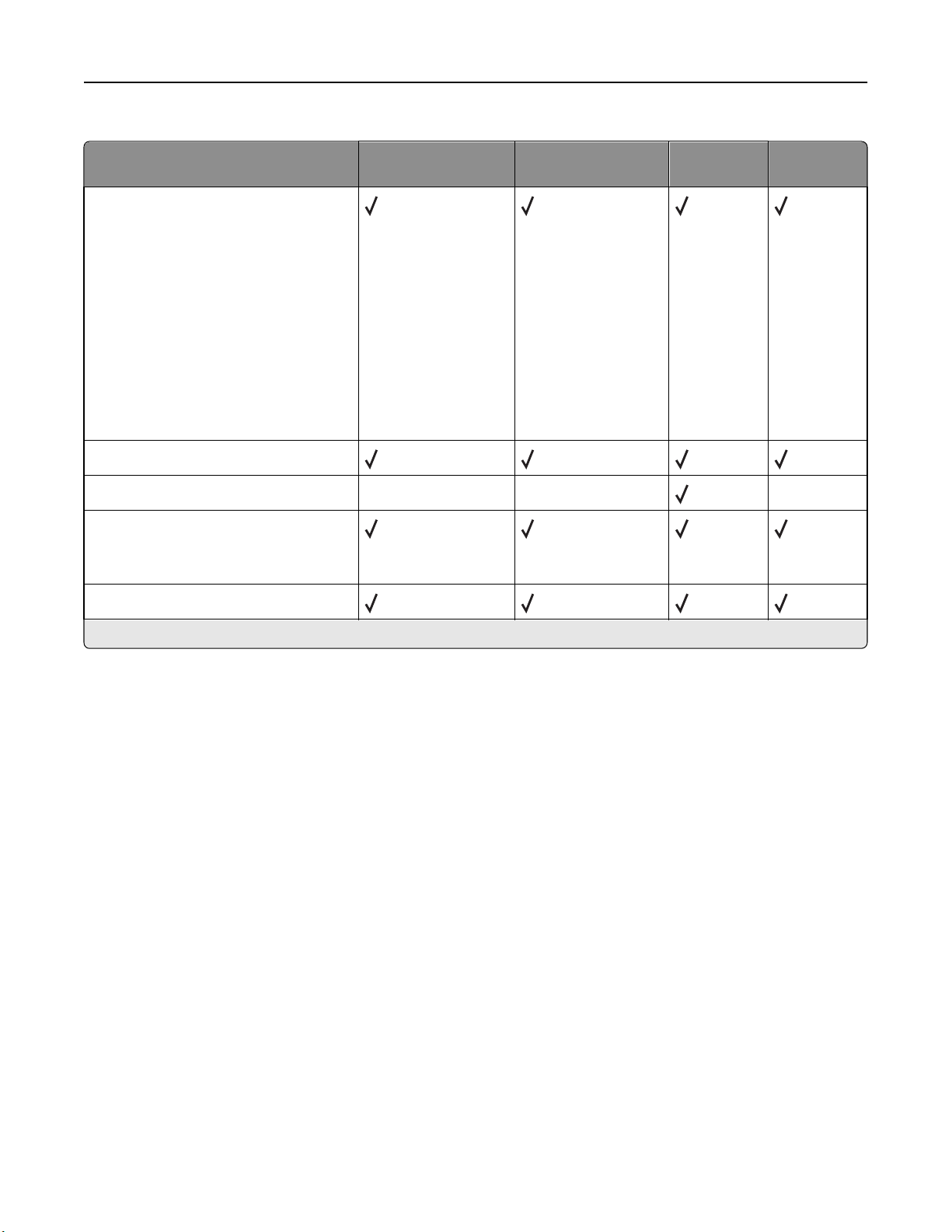
紙張和特殊材質指引 70
紙張類型 250 張或 550 張送紙匣
(標準或選購性)
紙張
選購性 2000 張送紙匣 多用途送紙器 雙面列印裝置
• 普通紙
• Bond(沒有表面覆膜塗佈的雪銅紙
)
• 彩色紙
• Custom(自訂)
• Letterhead(銜頭紙)
• Light(薄磅)
• Heavy(厚磅
)
• Preprinted(預印紙)
• Rough/Cotton(糙面/棉紙
)
• Recycled(再生紙)
卡片
信封 XX X
1
Labels(貼紙
)
• 紙張
• 乙烯樹脂 (Vinyl)
專用透明投影膠片
1
列印貼紙時需要有特殊的貼紙加熱組件清潔器,列印貼紙時所需的特殊碳粉匣隨附有該清潔器。
出紙槽支援的紙張類型及重量
您可以利用此表格,來判斷使用支援紙張類型和重量之列印工作的可行輸出目的地。每個出紙架的紙張容量都
列示在括弧中。紙張容量預估值的計算,是以 75 g/m
2
分頁裝訂器支援 60–176 g/m
(16–47 磅)紙張重量
2
(20 磅)紙張為準。
。
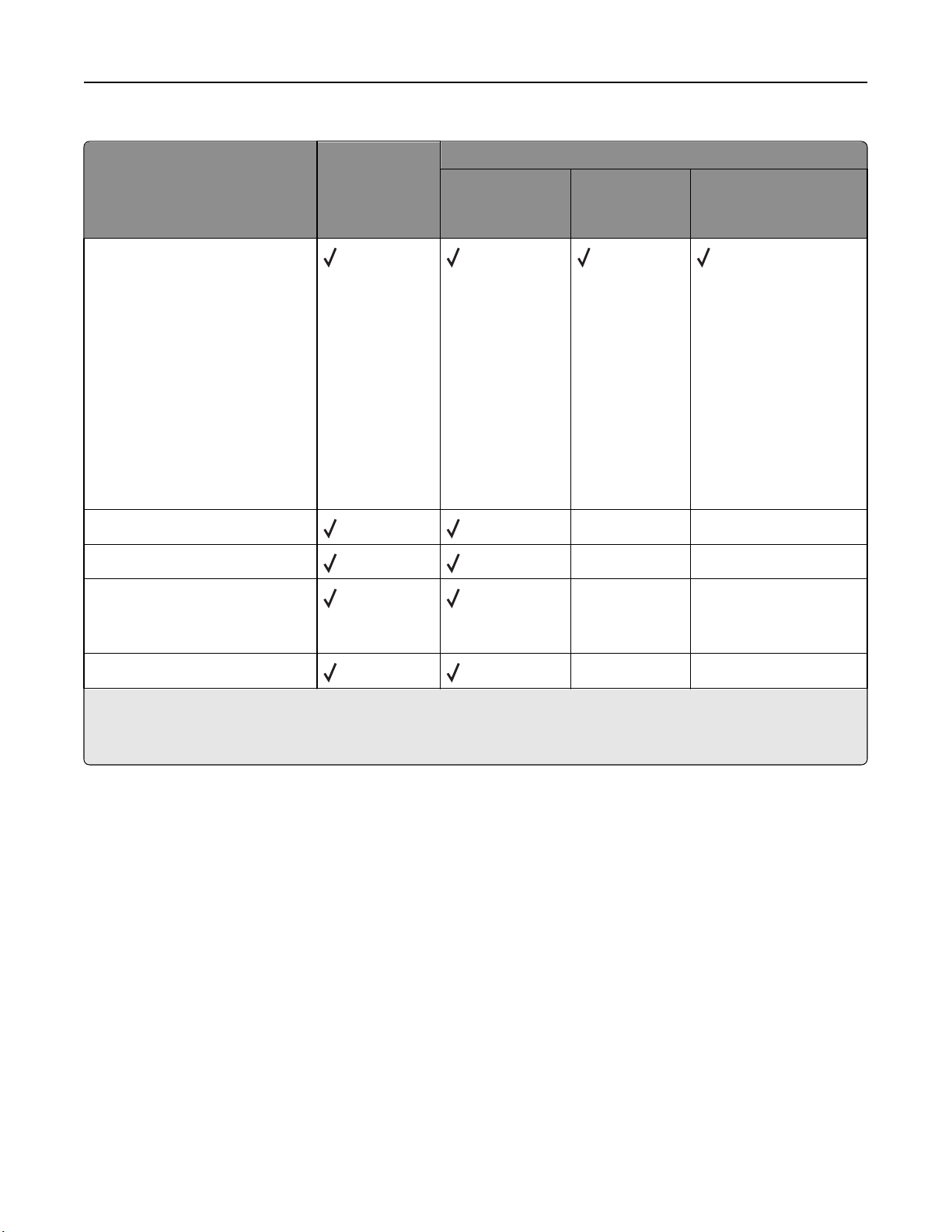
紙張和特殊材質指引 71
紙張類型 標準出紙槽(350
或 550 張)
堆紙器(550 張
或高容量堆紙器
(1850 張
)
)
選購性硬體
5 槽式出紙槽信
箱
1
(500 張
)
StapleSmart II 分頁裝訂
器
2
(500 張
)
紙張
• 普通紙
• Bond(沒有表面覆膜塗佈的雪
銅紙)
• 彩色紙
• Custom(自訂
)
• Letterhead(銜頭紙)
• Light(薄磅
)
• Heavy(厚磅)
• Preprinted(
預印紙)
• Rough/Cotton(糙面/棉紙)
• Recycled(再生紙)
卡片 XX
信封
Labels(貼紙)
3
XX
XX
• 紙張
• 乙烯樹脂 (Vinyl)
專用透明投影膠片
1
支援 60-90 g/m2 (16-24 磅)紙張重量
2
每個裝訂堆疊上限為 50 張 75 g/m2 (20 磅)的紙張。較重磅的紙張可能會有不同的結果。
3
列印貼紙時需要有特殊的貼紙加熱組件清潔器,列印貼紙時所需的特殊碳粉匣隨附有該清潔器。
。
XX
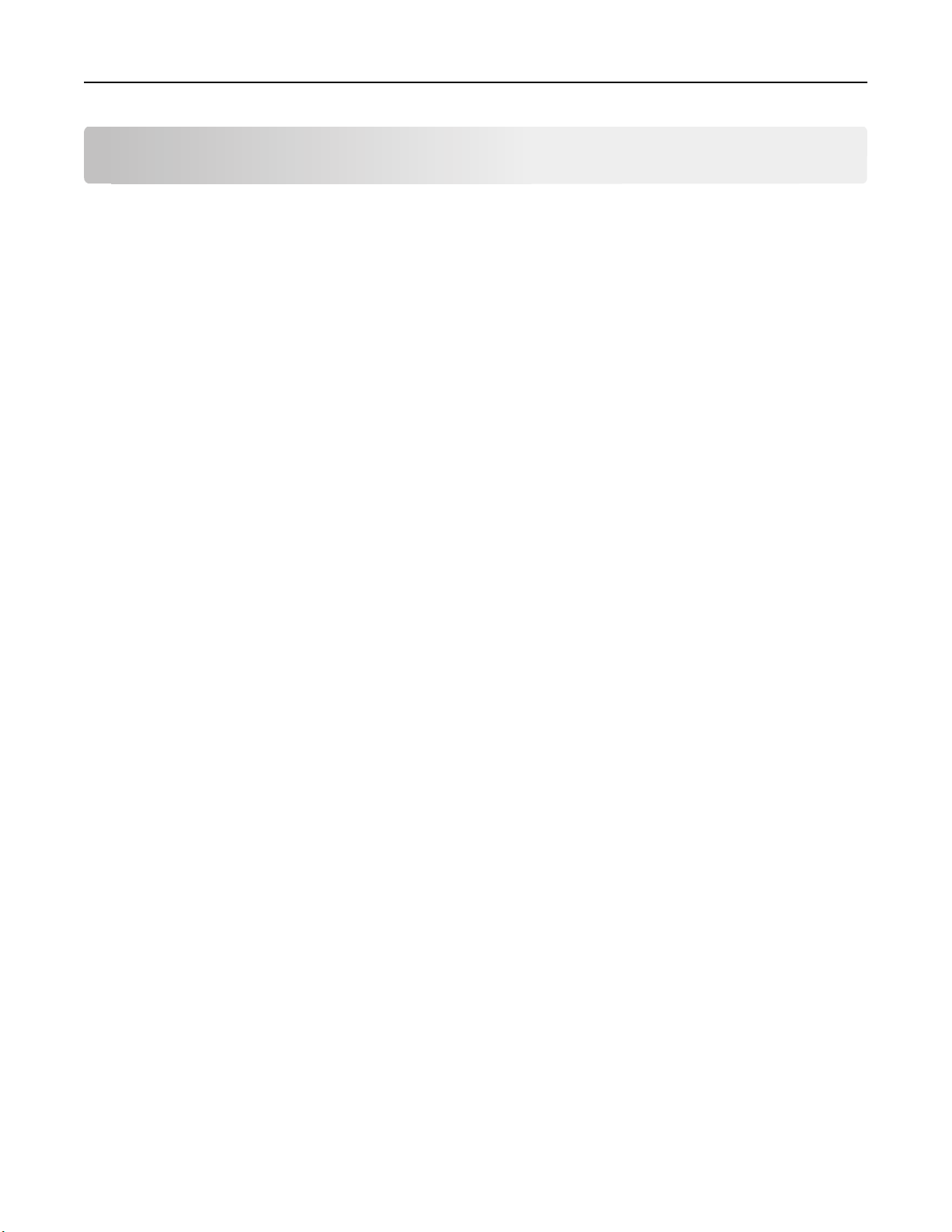
列印 72
列印
本章內容涵蓋列印、印表機報告和取消工作。紙張和特殊材質的選擇和處理方式
如需其他資訊,請參閱第 81 頁的「避免夾紙」及第 67 頁的「存放紙張」。
列印文件
1 從印表機控制面板的 Paper(紙張)功能表
以符合所載入的紙張
2 傳送列印工作:
。
,設定
Paper Type(紙張類型
Windows 使用者適用
a 開啟文件,然後按一下檔案 > 列印。
b 依序按一下內容、喜好設定、選項或設定,然後依需求調整設定
請注意:若要列印在特定尺寸或類型的紙張上
張,或選取適當的送紙匣或送紙器
c 按一下確定,然後按一下列印。
。
,請調整紙張尺寸或類型設定,以符合所載入的紙
Macintosh 使用者適用
a 在「設定頁面」對話框中,按照需求自訂設定:
1 開啟文件後,選取檔案 > 設定頁面。
2 選取紙張尺寸,或建立自訂尺寸,以符合所載入的紙張。
3 按一下好。
)和
。
,會影響文件列印的可靠性。
Paper Size(紙張尺寸
),
b 在「列印」對話框中,按照需求自訂設定:
1 開啟文件,然後選取檔案 > 列印。
必要時,請按一下展開三角標示,來查看其他選項。
2 從「列印」對話框和彈出式選單
請注意:若要列印在特定紙張類型上,請調整紙張類型設定,以符合所載入的紙張,或選取適
當的送紙匣或送紙器。
3 按一下列印。
列印在特殊材質上
銜頭紙的使用提示
• 請採用專為雷射印表機設計的銜頭紙
• 大量購買前
• 載入銜頭紙前,請先將堆疊展開成扇狀
• 在銜頭紙上列印時,紙張方向非常重要
– 第 51 頁的「
– 第 54 頁的
,請先試印您考慮購買的銜頭紙試用品。
載入標準或選購性
「載入
2000 張送紙匣
。
250 張或 550 張送紙匣
」
,依需求調整設定。
,以防止銜頭紙黏在一起。
。如需有關如何載入銜頭紙的資訊,請參閱:
」

列印 73
– 第 58 頁的「將紙張載入多用途送紙器」
專用透明投影膠片使用提示
大量購買前,請先試印您考慮購買的專用透明投影膠片試用品
在專用透明投影膠片上列印時:
。
• 從 250 張送紙匣、550 張送紙匣或多用途送紙器送入專用透明投影膠片。
• 請採用專為雷射印表機設計的專用透明投影膠片。請向製造商或供應商確認,專用透明投影膠片是否可耐
230°C (446°F) 高溫,而且不會融化、變色、偏移或釋放有害物質。
• 使用重量為 138–146 g/m
2
(37–39 磅沒有表面覆膜塗佈的雪銅紙)的專用透明投影膠片。
• 為了防止列印品質問題。請不要在專用透明投影膠片上留下指紋。
• 載入專用透明投影膠片前,請先將堆疊展開成扇狀,以防止專用透明投影膠片黏在一起。
• 建議使用 Lexmark 材料編號為 12A5010 的 A4 尺寸專用透明投影膠片,和 Lexmark 材料編號為 70X7240
的 Letter 尺寸專用透明投影膠片。
信封使用提示
大量購買前,請先試印您考慮購買的信封試用品
在信封上列印時
:
• 從多用途送紙器或選購性信封送紙器送入信封。
• 將 Paper Type(紙張類型)設為 Envelope(信封),然後選取信封尺寸。
• 請採用專為雷射印表機設計的信封
起皺、過度捲曲或釋放有害物質。
合、
• 為求最佳效能,請採用以 90 g/m
可達 105 g/m
信封,其重量都不能超過 90 g/m
2
(28 磅沒有表面覆膜塗佈的雪銅紙),但信封的棉質成份必須是 25% 或更少。所有的棉質
。向製造商或供應商確認信封是否可耐
2
(24 磅沒有表面覆膜塗佈的雪銅紙)製成的紙張。信封適用的重量最高
2
(24 磅沒有表面覆膜塗佈的雪銅紙)。
• 請只使用全新信封。
• 為使效能最佳化並將夾紙情況減到最低,請勿使用有下列況狀的信封:
– 過於扭曲或捲曲
– 黏在一起或任何部位受損
– 含有透明紙窗、孔、打洞、裁切角或浮雕
– 含有金屬拴扣
、線帶或摺條
– 具有連扣設計
– 貼有郵票
– 封口黏合或封閉時,有黏膠會露出
– 含有摺角
– 表面粗糙、有條紋或經過裝飾
• 配合信封寬度調整寬度導引夾。
。
230°C (446°F) 高溫
,而不會黏
請注意:高溼度(超過 60%)加上高列印溫度,可能會使信封起皺或黏合在一起。
貼紙使用提示
大量購買前,請先試印您考慮購買的貼紙試用品
。
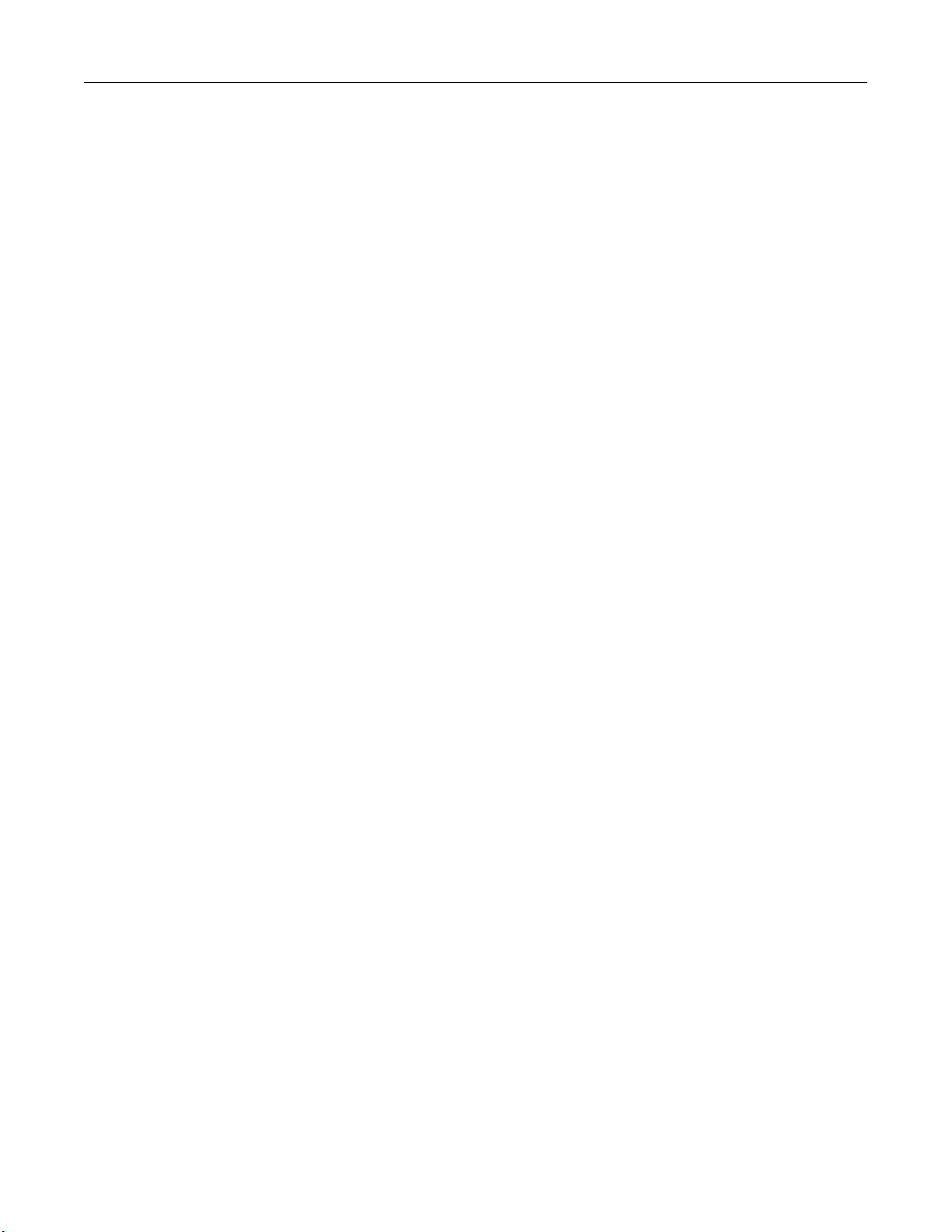
列印 74
請注意:
• 本印表機支援紙張
、雙網狀纖維紙張、
Polyester 及乙烯樹脂 (Vinyl) 貼紙
• 使用雙面列印裝置時,本印表機也支援特殊設計的整合型雙網狀纖維紙張貼紙
• 列印貼紙時需要有特殊的貼紙加熱組件清潔器,列印貼紙時所需的特殊碳粉匣隨附有該清潔器
他資訊,請參閱第 163 頁的「訂購耗材」.
如需有關貼紙的列印、特性及設計的詳細資訊,請參閱 Lexmark 網站提供的 Card Stock & Label Guide
片與貼紙指南,英文版)
在貼紙上進行列印時
• 從 250 張送紙匣
• 請採用專為雷射印表機設計的貼紙。請洽詢製造商或供應商
,網址如下:www.lexmark.com/publications.
:
、
550 張送紙匣或多用途送紙器送入貼紙
。
,確認下列事項:
。
。
。如需其
(卡
– 貼紙可耐 230°C (230.00°C) 高溫,而且不會黏合、過度扭曲、起皺或釋放有害物質。
– 貼紙黏著劑、貼紙正面(
滲出黏著劑或釋放有害氣體
可列印材料),以及塗層貼紙都可耐
。
25 psi (172 kPa) 的壓力,
而不會在邊緣
• 請勿使用含有油滑背襯質料的貼紙。
• 請使用完整的貼紙。不完整的貼紙可能會使貼紙在列印時脫落而造成夾紙。不完整的貼紙也可能因黏著劑
而污損印表機與碳粉匣
,致使印表機與碳粉匣的保固失效。
• 請勿使用黏著劑外露的貼紙。
• 請勿在貼紙邊緣、打洞處或貼紙壓模裁切範圍之間 1 公釐(0.04 英吋)內列印。
• 確定黏貼背頁未達貼紙邊緣。建議黏著劑覆膜與邊緣至少應相隔 1 公釐(0.04 英吋)。黏著劑材料會污損
印表機,並致使保固失效。
• 如果無法區隔黏著劑覆膜,請在驅動前緣上撕下 1.6 公釐(0.06 英吋)的長條形,並使用不會滲出黏著劑
的貼紙。
• 直印的效果最好,尤其是列印條碼時,更是如此
。
卡片使用提示
卡片是一種厚磅的單層特殊材質。它的多種可變特性(例如:溼度、厚度及材質)對列印品質都有很大的影
響。大量購買前,請先試印您考慮購買的卡片試用品
在卡片上列印時
• 從 250 張送紙匣
• 確定 Paper Type(紙張類型
• 選取適當的 Paper Texture(紙張材質
:
、
550 張送紙匣或多用途送紙器送入卡片
)是
Card Stock(
)設定。
• 請注意預印、打洞及摺痕會嚴重影響列印品質
• 向製造商或供應商確認卡片是否可耐 230°C (446°F) 高溫,而不會釋放有害物質
• 請勿使用以化學成份製成的預印卡片,這類卡片可能會污損印表機。預印材質會將半液狀物及易揮發的成
分傳入印表機
• 請盡量使用短紋理卡片
。
。
。
。
卡片)。
,並導致夾紙或其他紙張處理問題。
。
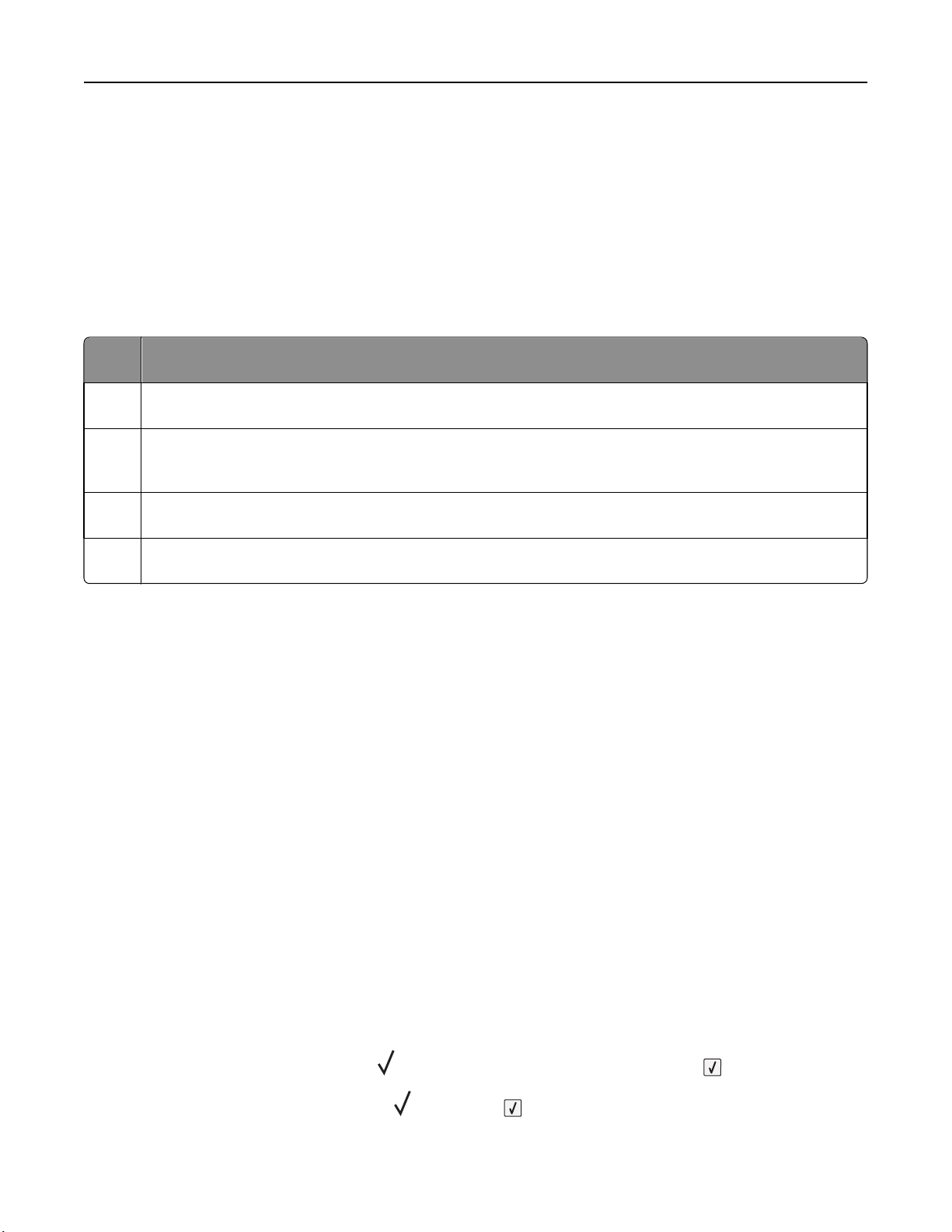
列印 75
列印機密工作和其他保留工作
將工作保留在印表機中
當您將工作傳送到印表機時,您可以指定將工作保留在記憶體中,直到您從印表機控制面板起始工作
用者在印表機所在處起始的所有列印工作都稱為
請注意:如果印表機需要額外的記憶體,來處理其他保留工作,「機密」、「驗證」、「保留」及「重複列
印」的列印工作可能會被刪除。
工作類型說明
機密工作當您將「機密」列印工作傳送到印表機時
作會保留在印表機記憶體中,直到您從印表機控制面板輸入密碼,然後選擇列印或刪除工作為止。
驗證 當您傳送「驗證」列印工作時,印表機會先列印一份副本,並將其餘列印份數保留在印表機記憶體中。「驗證」
可讓您檢查第一份副本,看列印結果是否滿意,然後再決定列印其餘的份數。印好所有的列印份數後,印表機
會自動從印表機記憶體中刪除工作
保留 當您傳送「保留」列印工作時,印表機不會立即列印工作,它會將工作儲存在記憶體中,供您稍後再列印工作。
從 Held Jobs(保留工作)功能表中刪除該工作之前,它會一直保留在記憶體中。
重複執行當您傳送「重複」列印工作時,印表機會列印所要求的所有工作份數,
以列印其他份數。只要工作一直儲存在記憶體中,您便可列印更多份數。
其他保留工作類型包括:
。
保留工作
,您必須從電腦建立密碼。密碼必須是採用數字
。
0-9 的四位數字
並
將工作儲存在記憶中,以便您日後可
。可由使
。工
• 各種來源的設定檔,包括 Lexmark Document Solutions Suite (LDSS)
• 公共展示點的各種表單
• 書籤
• 未列印的工作,又稱為
存放的工作
列印機密工作和其他保留工作
請注意:列印「機密」和「驗證」列印工作後,印表機會自動從記憶體中刪除這些列印工作。「重複」和
「保留」工作會繼續保留在印表機中,直到您選擇刪除這些工作。
Windows 使用者適用
1
開啟文件,然後按一下檔案 >列印。
2 按內容、喜好設定、選項或設定。
3 按一下其他選項,然後按一下列印與保留。
4 選取工作類型(機密、重複、保留或驗證),然後指定使用者名稱。若是機密工作,則還需要輸入四位數
字的密碼。
5 按一下好或列印,然後前往印表機所在處去釋放工作
6 從印表機控制面板按下箭頭按鈕,等 Held jobs(保留工作)出現時,再按下 。
7 按下箭頭按鈕,等使用者名稱旁邊出現 時,再按下 。
。

列印 76
8 按下箭頭按鈕,等工作類型或工作名稱旁邊出現 時,再按下 。
若您選取工作名稱,請繼續執行下列作業:第 76 頁的步驟 11。
9 選取工作類型後,請利用鍵台輸入您的密碼。
如果您輸入的密碼無效
,就會出現
Invalid PIN(密碼無效
)畫面。
• 若要重新輸入密碼,請先確定已出現 Try again(重試),再按下 。
• 若要取消密碼,請按下箭頭按鈕,等 Cancel(取消)出現時,再按下 。
10 按下箭頭按鈕,等您要列印的工作旁邊出現 時,再按下 。
11 按下箭頭按鈕,等您要列印的份數旁邊出現 時,再按下 。
請注意:必要時
,請利用鍵台輸入數字。
Macintosh 使用者適用
1
開啟文件
必要時,請按一下展開三角標示,來查看其他選項。
2 從列印選項或「列印份數與頁數
,然後選取
檔案 > 列印。
」蹦現功能表,選取
傳送工作。
3 選取工作類型(機密、重複、保留或驗證),然後指定使用者名稱。若是機密工作,則還需要輸入四位數
字的密碼。
4 按一下好或列印,然後前往印表機所在處去釋放工作
5 從印表機控制面板按下箭頭按鈕
,等
Held jobs(保留工作)出現時,再按下 。
。
6 按下箭頭按鈕,等使用者名稱旁邊出現 時,再按下 。
7 按下箭頭按鈕,等工作類型或工作名稱旁邊出現 時,再按下 。
若您選取工作名稱
8 選取工作類型後,請利用鍵台輸入您的密碼
如果您輸入的密碼無效,就會出現 Invalid PIN(密碼無效)畫面。
,請繼續執行下列作業:
第 76 頁的步驟 10。
。
• 若要重新輸入密碼,請先確定已出現 Try again(重試),再按下 。
• 若要取消密碼,請按下箭頭按鈕,等 Cancel(取消)出現時,再按下 。
9 按下箭頭按鈕,等您要列印的工作旁邊出現 時,再按下 。
10 按下箭頭按鈕,等您要列印的份數旁邊出現 時,再按下 。
請注意:必要時,請利用鍵台輸入數字。

列印 77
從快閃儲存碟列印
USB 連接埠位於印表機控制面板上。插入快閃儲存碟,即可列印支援的檔案類型。支援的檔案類型包
括:.pdf、.gif、.jpeg、.jpg、.bmp、.png、.tiff、.tif、.pcx、xps 及 .dcx 檔。
有多種快閃儲存碟已通過測試
www.lexmark.com。
請注意:
,證明適用於本印表機。如需其他資訊,請造訪
Lexmark 網站,
• 高速快閃儲存碟必須支援全速 USB 標準。只支援 USB 低速功能的快閃儲存碟不獲支援。
• 快閃儲存碟必須支援 FAT(
或任何其他檔案系統格式化的快閃儲存碟。
檔案配置表
)系統。此處不支援利用 NTFS (New Technology File System)
• 在您列印加密的 .pdf 檔案之前,請先從印表機控制面板輸入檔案密碼。
• 您無法列印您沒有列印權限的檔案。
若要從快閃儲存碟列印:
1 確定印表機電源已開啟,而且出現 Ready(備妥)。
2 將快閃儲存碟插入前方的 USB 連接埠。
網址如下:
請注意:
• 若在印表機出現警示時(例如:發生了夾紙),插入快閃儲存碟,印表機會忽略該快閃儲存碟
。
• 若當印表機正在列印其他工作時,插入快閃儲存碟,則會出現 Printer Busy(印表機忙碌中)。
其他工作完成處理程序後,您可能需要檢視保留的工作清單,以便從快閃儲存碟列印文件。
3 按下下移鍵按鈕,等所要列印的文件旁邊出現 時,再按下 。
請注意:在快閃儲存碟上找到的資料夾會呈現為資料夾。檔名會附加上副檔名類型(例如:.jpg)。
4 按下 列印一份文件,或者利用鍵台輸入份數,然後按下 來起始列印工作。
請注意:文件未完成列印之前
若您在離開最初的 USB 功能表畫面之後,將快閃儲存碟留在印表機內,您仍然可以將快閃儲存碟上的 .pdf
檔案,列印成保留工作。
,請不要從印表機移除快閃儲存碟。

列印 78
列印資訊頁
列印字型範例清單
若要列印您印表機上目前可用的字型範例
:
1 確定印表機電源已開啟,而且出現 Ready(備妥)。
2 從印表機控制面板上,按下 。
3 按下箭頭按鈕,等 Reports(報告)出現時,再按下 。
4 按下箭頭按鈕,等 Print Fonts(列印字型)出現時,再按下 。
5 按下箭頭按鈕,等 PCL Fonts(PCL 字型)、PostScript Fonts(PostScript 字型)或 PPDS
Fonts(PPDS 字型)旁邊出現
時,再按下 。
列印目錄清單
目錄清單顯示儲存於快閃記憶體或硬碟上的資源
1 確定印表機電源已開啟,而且出現 Ready(備妥)。
2 從印表機控制面板上,按下 。
3 按下箭頭按鈕,等 Reports(報告)出現時,再按下 。
4 按下箭頭按鈕,等 Print Directory(列印目錄)出現時,再按下 。
。
列印列印品質測試頁
列印列印品質測試頁可幫助找出列印品質的問題
1 關閉印表機電源。
2 啟動印表機時,按住 和 。
3 時鐘出現時
,放開按鈕,然後等
CONFIG MENU(配置功能表)出現
4 按下箭頭按鈕,等 Prt Quality Pgs(列印品質頁)出現時,再按下 。
就會印出列印品質測試頁
5 按下箭頭按鈕,
這時會短暫出現 Resetting the Printer(正在重設印表機),接著出現時鐘,然後出現 Ready(備
妥)。
等
Exit Config Menu(結束配置功能表)出現時,再按下 。
。
。
。

列印 79
取消列印工作
從印表機控制面板取消列印工作
若工作正在製作格式或已在列印,且顯示幕第一行出現 Cancel a job(取消工作):
1 請按下箭頭鍵,直到 Cancel(取消)出現。
這時會出現工作清單
。
2 按下箭頭按鈕
請注意:傳送列印工作之後,為了易於取消工作,請按下
箭頭按鈕,等
,等您要取消的工作旁邊出現
Cancel a job(取消工作)出現,再按下 。
時,
再按下
。
。這時會出現 Stopped(已停止)畫面。按下
從電腦取消列印工作
若要取消列印工作,請執行下列其中一項
Windows 使用者適用
1 按一下 ,
或按一下
開始,
2 在「開始搜尋」或「執行」方框中,輸入 control printers。
3 按下 Enter,或按一下確定。
隨即開啟印表機資料夾。
4 按兩下該印表機圖示
。
5 選取要取消的工作。
6 從鍵盤按下 Delete 鍵。
從 Windows 工作列
:
然後按一下
:
執行。
當您傳送列印工作時,工作列右下角會出現一個小小的印表機圖示。
1 按兩下該印表機圖示。
這時印表機視窗中會出現列印工作清單。
2 選取要取消的工作。
3 從鍵盤按下 Delete 鍵。
Macintosh 使用者適用
在 Mac OS X 10.5 版或更新的版本中:
1 從 Apple 選單
2 按一下列印與傳真,接著按兩下印表機圖像。
3 從印表機視窗中,選取要取消的工作
4 從視窗頂端的圖像列,按一下刪除圖像。
,選取
系統偏好設定。
。

列印 80
在 Mac OS X 10.4 版和舊版軟體中:
1 從「前往」選單,選取應用程式。
2 按兩下工具程式,然後按兩下列印中心或印表機設定工具程式。
3 按兩下該印表機圖像
。
4 從印表機視窗中,選取要取消的工作。
5 從視窗頂端的圖像列,按一下刪除圖像。

清除夾紙 81
清除夾紙
控制面板顯示幕上出現夾紙錯誤訊息,訊息中還包含發生夾紙的印表機區域
數量。
。若發生多頁夾紙,則會顯示夾紙
避免夾紙
下列提示有助於避免夾紙。
送紙匣建議
• 確定紙張在送紙匣中水平放妥。
• 印表機在列印時
• 請勿在印表機正在列印時,將紙張載入送紙匣
現時,再載入紙張
• 請勿載入太多紙張。請確定堆疊高度沒有超出所指示的高度上限。
• 請確認送紙匣、多用途送紙器或信封送紙器中的導引夾定位在正確的位置,而且沒有過度緊靠紙張或信封。
• 將紙張載入所有送紙匣後
紙張建議
• 請務必採用建議使用的紙張或特殊材質。如需其他資訊,請參閱第 69 頁的「印表機支援的紙張類型和重
量」。
• 請勿載入起皺、有摺痕、潮溼、彎曲或扭曲的紙張。
• 載入紙張前,請先彎曲翻動、扇開並對齊材質。
• 不要使用以手撕過的紙張。
• 請不要在同一疊中混用各種紙張尺寸
• 確定已在印表機控制面板功能表中
• 請遵照製造商的建議存放紙張
,請不要移除送紙匣。
、多用途送紙器或信封送紙器。請在列印前,或等待提示出
。
,請將送紙匣穩妥地推入。
、重量或類型。
,正確地設定所有的尺寸和類型。
。
信封建議
• 若要減少起皺情形
• 請勿送入有下列情況的信封
– 過於扭曲或捲曲
– 含有透明紙窗、孔、打洞、裁切角或浮雕
– 含有金屬拴扣
– 具有連扣設計
– 貼有郵票
– 封口黏合或封閉時,有黏膠會露出
– 含有摺角
– 表面粗糙、有條紋或經過裝飾
– 黏在一起或任何部位受損
,請使用
、線帶或摺條
Paper(紙張
:
)功能表中的
Envelope Enhance(增強信封
)功能表。

清除夾紙 82
瞭解夾紙編號和位置
發生夾紙時,顯示幕上會出現指出夾紙位置的訊息。開啟門蓋,並移除送紙匣以存取夾紙位置。若要解決任何
夾紙訊息,您必須從送紙路徑清理全部夾紙,然後按下
夾紙編號 區域
200–203、230 印表機
231–239 選購性外接式雙面列印裝置
241–245 送紙匣
250 多用途送紙器
260 信封送紙器
271–279 選購性出紙槽
280–282 StapleSmart II 分頁裝訂器
283 裝釘匣
。
200 and 201 paper jams(200 和 201 夾紙)
1 按下釋放插梢,然後放下多用途送紙器門蓋
2 按下釋放插梢,然後打開前蓋。
1
3 抬起並從印表機拉出碳粉匣。
警告-潛在損害:請不要觸摸碳粉匣下側的感光鼓。握拿碳粉匣時,請握住它的握把。
。
2
3
4

清除夾紙 83
4 將碳粉匣放在平坦的表面上。
警告-潛在損害:請不要讓碳粉匣外露在光線下太久。
-潛在損害:
警告
5 取出夾住的紙張
請當心-表面會發熱:印表機內部的溫度可能很高。為避免被發熱表面或元件燙傷的危險,請先讓
該表面或元件冷卻之後再觸摸。
請注意:如果紙張不易取出,請打開後門來取出紙張。
夾紙上可能覆蓋未熔化的碳粉
。
,這些碳粉可能玷污衣服和皮膚。
6 對準並重新安裝碳粉匣。
7 關上前蓋。
8 關上多用途送紙器門蓋
。
9 按下 。
202 and 203 paper jams(202 和 203 夾紙)
若紙張正要退出印表機,請將紙張拉出,然後按下 。
若紙張未退出印表機:
1 將上層後門往下拉。
2 慢慢取出夾住的紙張,以免將紙張撕破。
3 將上層後門關上。
4 按下 。

清除夾紙 84
230 paper jam(230 夾紙)
後區夾紙
1 從印表機移除標準送紙匣
2 將下層後門往下拉。
。
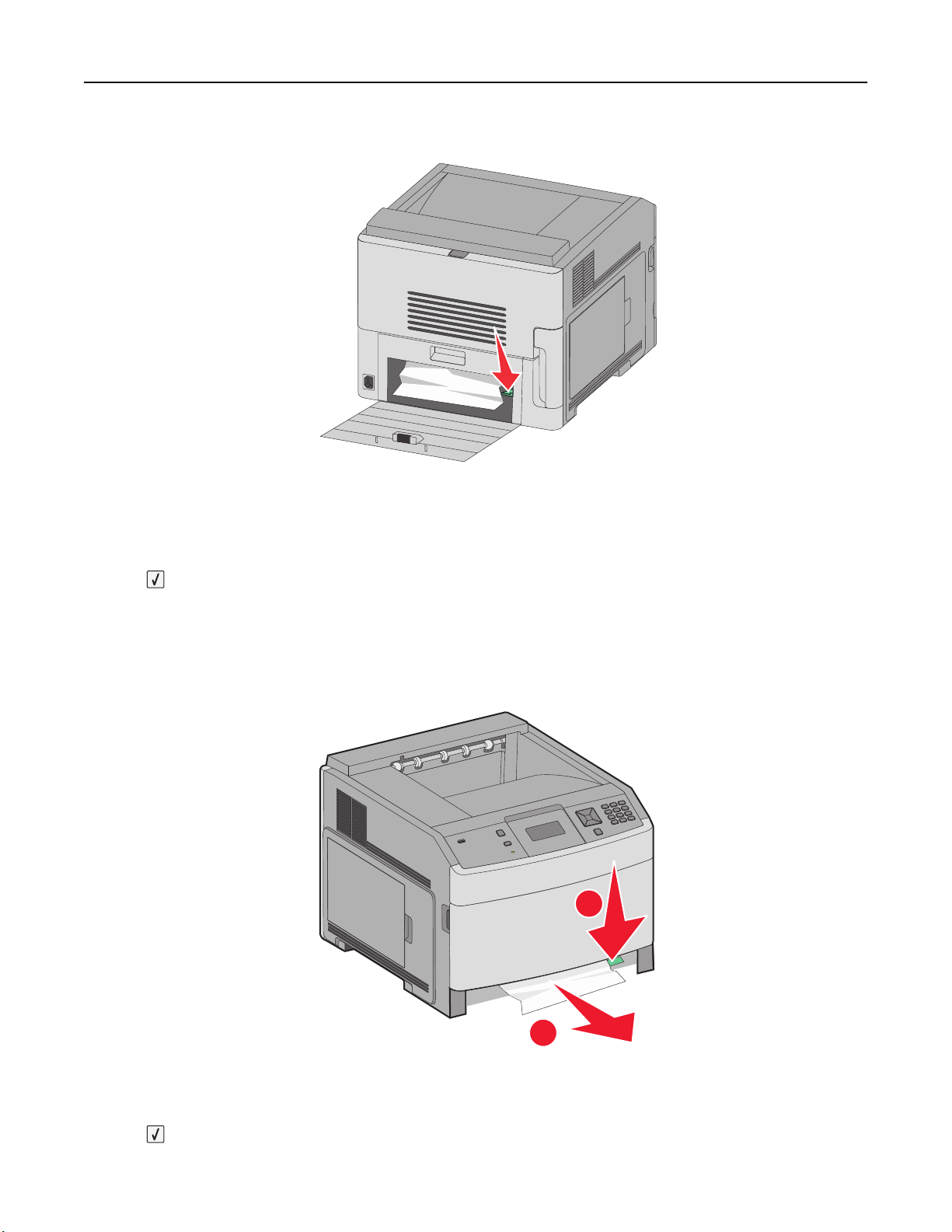
清除夾紙 85
3 將定位拉片往下推。
4 取出夾住的紙張
。
5 關上下層後門。
6 插入標準送紙匣
。
7 按下 。
前區夾紙
1 從印表機移除標準送紙匣。
2 將定位拉片往下推。
1
3 取出夾住的紙張。
4 插入標準送紙匣。
5 按下 。
2

清除夾紙 86
231–239 paper jams (optional external duplex unit)
(231–239 夾紙(
後區夾紙
1 推入並按住卡榫,將後雙面列印裝置門蓋往上拉起
2 取出夾住的紙張。
3 關閉後雙面列印裝置門蓋
。
選購性外接式雙面列印裝置))
1
。
2
4 按下 。
前區夾紙
1 從印表機移除標準送紙匣
2 取出雙面列印裝置夾紙存取匣。
。

清除夾紙 87
3 掀開內縮的雙面列印裝置壓桿。
4 取出夾住的紙張。
5 將雙面列印裝置夾紙存取匣放回原位
6 插入標準送紙匣。
7 按下 。
。
241–245 paper jams(241-245 夾紙)
1 將顯示幕指示的送紙匣拉出
。
2 取出所有夾紙,然後重新插入送紙匣
3 按下 。
4 若繼續出現有關 250 張或 550 張送紙匣的夾紙訊息,請從印表機移除該送紙匣
。
。

清除夾紙 88
5 取出夾紙,然後重新插入送紙匣。
6 按下 。
250 paper jam(250 夾紙)
1 取出多用途送紙器中的紙張
2 前後彎曲彈動紙張
3 將紙張載入多用途送紙器。
4 將紙張導引夾滑到送紙匣內部
,讓紙張鬆開,然後張展成扇狀。請勿折疊或弄皺紙張。在平面上對齊列印材質的邊緣。
。
,讓它輕輕地靠在紙張邊緣。
5 按下 。

清除夾紙 89
260 paper jam(260 夾紙)
信封送紙器是從整疊信封的底端送紙,因此底端的信封可能成為夾紙的信封。
1 掀開信封上面固定板,然後取出所有的信封。
2 如果夾紙的信封已經送入印表機而且無法拉出,請往上抬起信封送紙器,並從印表機中取出,
邊。
3 從印表機取出信封。
請注意:如果無法取出信封,便須移除碳粉匣。如需其他資訊,請參閱第 82 頁的「200 and 201 paper
jams(200 和 201 夾紙)」。
4 請重新安裝信封送紙器。
5 彎曲翻動並疊妥信封。
6 將信封載入信封送紙器
7 調整紙張導引夾。
8 放下信封上面固定板。
9 按下 。
。
請確定要讓它
卡入
定位
。
然後放在一
271–279 paper jams(271–279 夾紙)
若要清除堆紙器、高容量堆紙器、5 槽式出紙槽信箱或 StapleSmart II 分頁裝訂器中的夾紙:
1 若紙張正要退出出紙槽,請筆直紙張拉出,然後按下 。
否則,請繼續執行步驟 2。
2 將出紙槽門蓋往下拉。
3 取出夾住的紙張
4 關上出紙槽門蓋。
5 按下 。
。
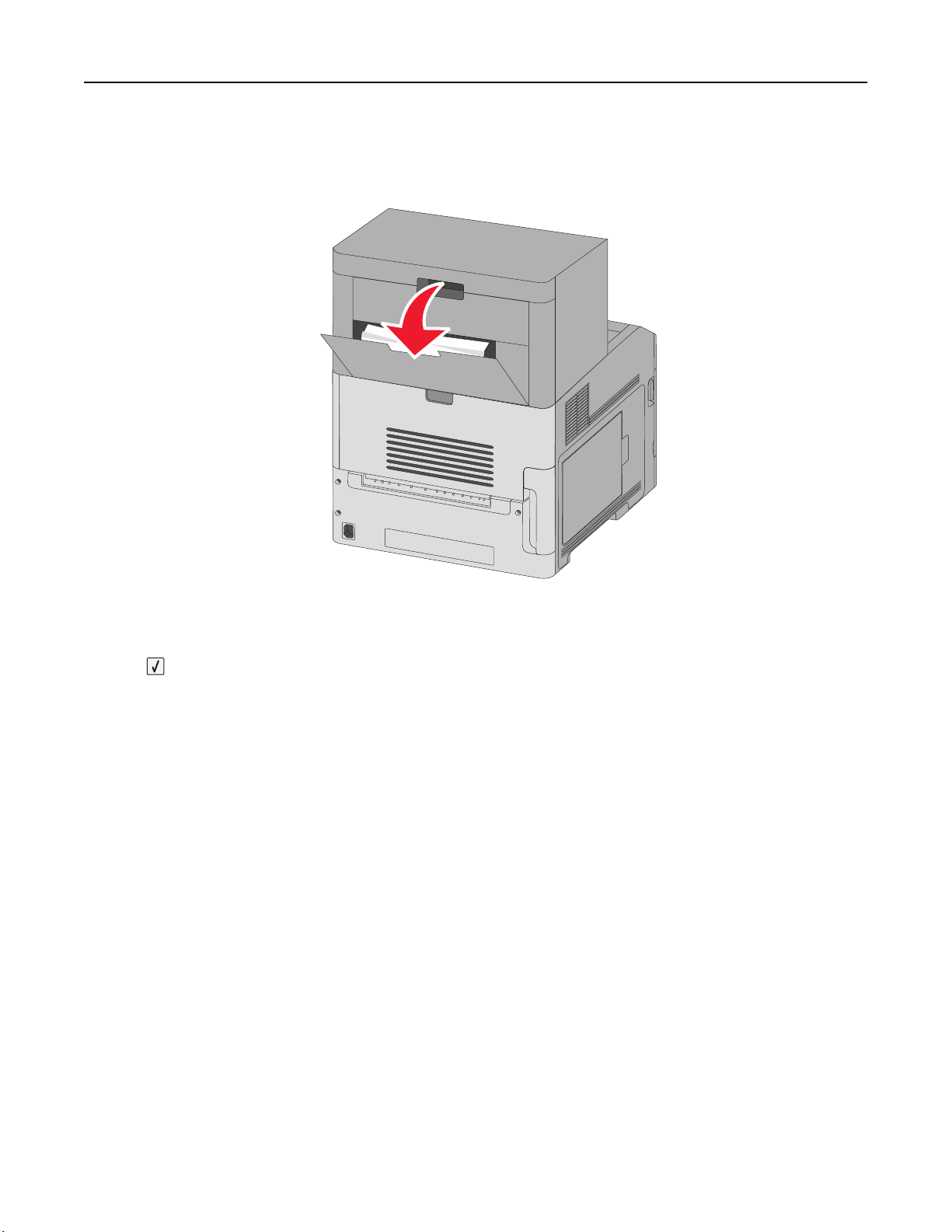
清除夾紙 90
280 paper jams(280 夾紙)
1 將 StapleSmart II 分頁裝訂器門蓋往下拉
2 取出夾住的紙張。
。
3 關上 StapleSmart II 分頁裝訂器門蓋
4 按下 。
。

清除夾紙 91
281 paper jam(281 夾紙)
1 清除裝釘器出紙槽中的夾紙
2 按下 。
。
282 paper jam(282 夾紙
為了避免發生夾紙
1 關上裝釘器門蓋
2 按下 。
,裝釘器門蓋打開時,裝釘器馬達不會運轉。
,直到它
發出喀嚓一聲
,
卡入定位
)
。

清除夾紙 92
283 staple jam(283 夾釘)
1 按下卡榫,打開裝釘器門蓋
2 將裝釘匣容器的卡榫往下拉,然後從印表機中拉出容器。
。
3 利用金屬定位拉片掀開裝釘夾,然後取出所有鬆脫的釘書針。

清除夾紙 93
4 將裝釘夾往下壓,使它
卡入
定位。
5 將裝釘匣容器穩妥地推回裝釘器內,直到裝釘匣容器
6 關上裝釘器門蓋
。
7 按下 。
發出喀嚓一聲,
卡入定位。
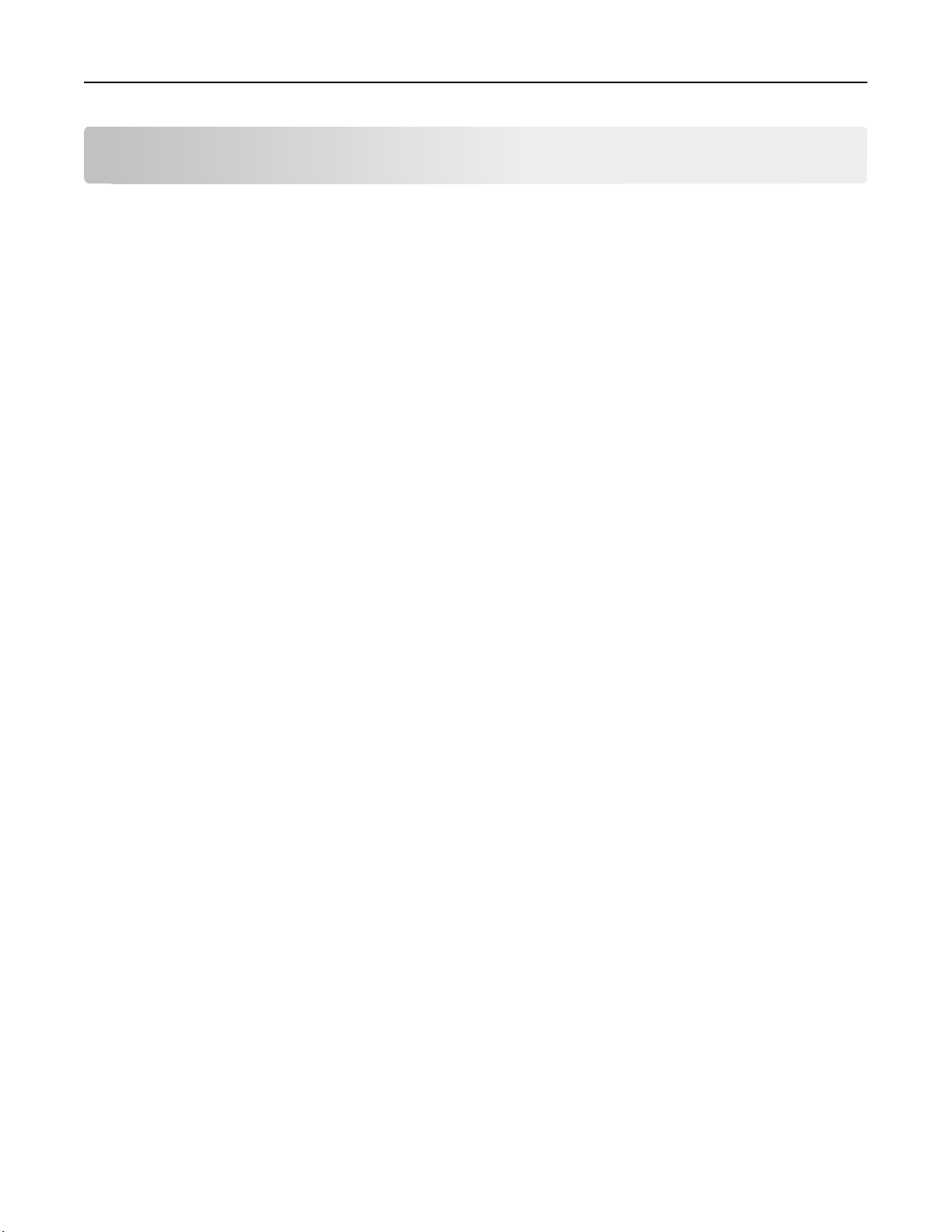
瞭解印表機功能表 94
瞭解印表機功能表
功能表清單
多種可用的功能表,讓您能夠輕易的變更印表機設定:
Paper(紙張
Default Source(預設來源)
Paper Size/Type(紙張尺寸/類型)
Configure MP(
Envelope Enhance(增強信封)
Substitute Size(替代尺寸
Paper Texture(紙張材質)
Paper Weight(紙張重量)
Paper Loading(載入的紙張類型
Custom Types(自訂類型)
Universal Setup(通用尺寸設定
Bin Setup(
1
依據不同的印表機設定,這個功能表項目會顯示為 Network Setup Page(網路設定頁)或 Network <x> Setup Page(網
路 <x> 設定頁
2
依據不同的印表機設定,這個功能表項目會顯示為 Standard Network(標準網路)或 Network <x>(網路 <x>)。
Security(安全性) Settings(設定) Help(說明)
Miscellaneous Security Settings(其他安全
設定)
Confidential Print(機密列印)
Disk Wiping(磁碟清理)
Security Audit Log(安全稽核日誌
Set Date/Time(設定日期/時間)
)功能表
配置多用途送紙器)
)
出紙槽設定)
)。
)
)
)
Reports(
Menu Settings Page(功能表設定頁)
Device Statistics(裝置統計記錄
Network Setup Page(網路設定頁)
Profiles List(設定檔清單
NetWare Setup Page(NetWare 設定
頁)
Print Fonts(列印字型
Print Directory(
Asset Report(資產報告)
General Settings(一般設定)
Setup Menu(設定功能表
Finishing Menu(輸出處理功能表)
Quality Menu(品質功能表)
Utilities Menu(公用程式功能表
XPS Menu(XPS 功能表)
PDF Menu(PDF 功能表)
PostScript Menu(PostScript 功能表)
PCL Emul Menu(PCL 模擬模式功能表)
HTML Menu(HTML 功能表
Image Menu(影像功能表)
Flash Drive Menu(快閃硬碟功能表)
報告)
)
)
列印目錄)
)
)
Network/Ports(網路/連接埠
Active NIC(作用中 NIC)
)
Standard Network(標準網路
1
Standard USB(標準 USB)
Parallel <x>(平行埠 <x>)
Serial <x>(
SMTP Setup(SMTP 設定)
)
序列埠
Print All(列印全部)
Print Quality(列印品質
Printing Guide(列印指南)
Media Guide(材質指南)
Print Defects(列印瑕疵
Menu Map(功能表圖)
Information Guide(資訊指南)
Connection Guide(連線指南)
Moving Guide(移動指南)
Supplies Guide(耗材指南
<x>)
)
)
)
2
)
)
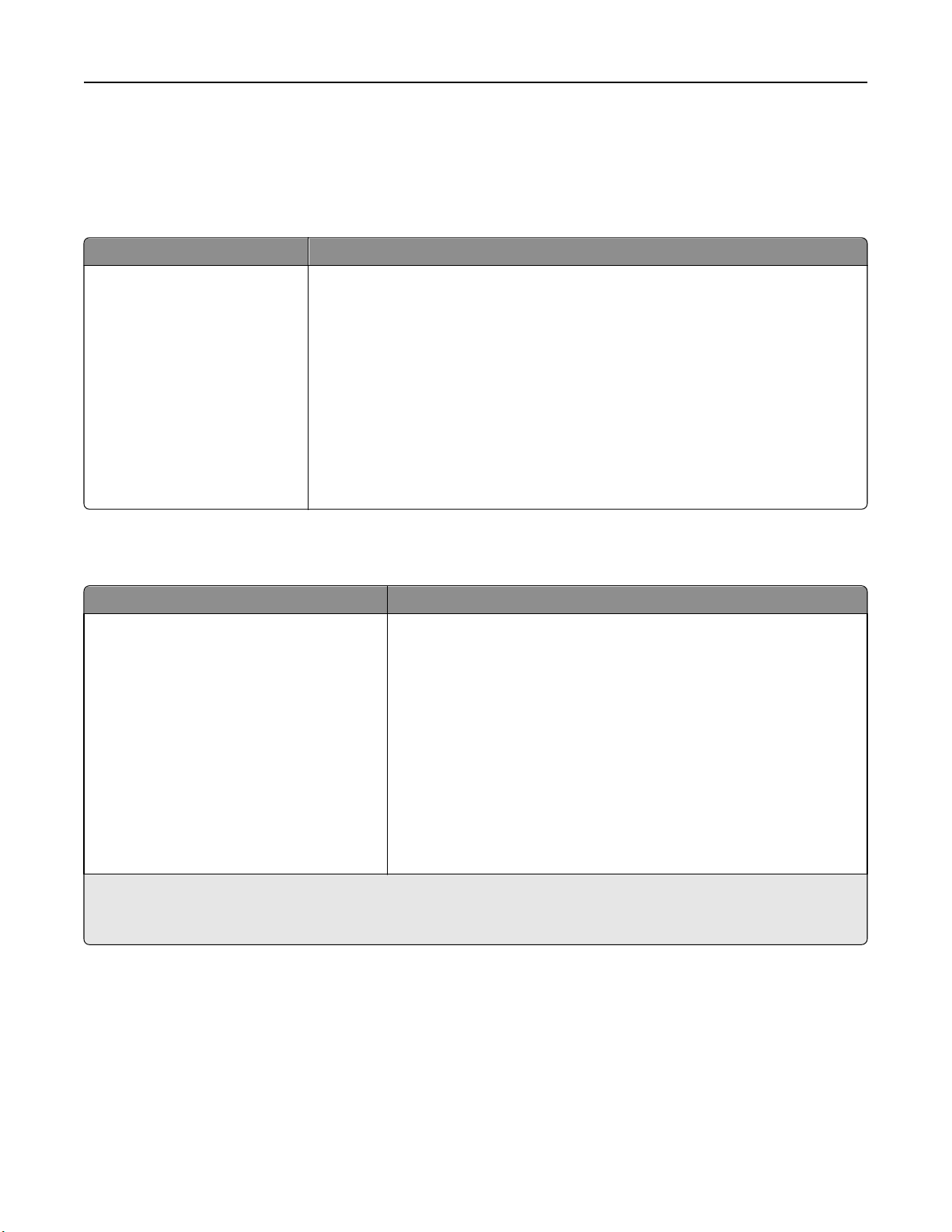
瞭解印表機功能表 95
Paper menu(紙張功能表)
Default Source(預設來源)功能表
功能表項目 說明
Default Source(預設來源)
Tray <x>(<x> 號送紙匣)
MP Feeder(多用途送紙器
Envelope Feeder(信封送紙
器)
Manual Paper(
Manual Env(手動信封)
手動紙張)
設定所有列印工作的預設紙張來源
:
請注意
)
• 1 號送紙匣(標準送紙匣
)是出廠預設值。
• 只有已安裝的紙張來源,才會顯示為功能表設定。
• 由列印工作選擇的紙張來源
源)設定。
,將置換列印工作期間的
Default Source(預設來
• 如果兩個送紙匣中有相同尺寸和類型的紙張,且 Paper Size(紙張尺寸)和
Paper Type(紙張類型)設定相符,則會自動鏈結這兩個送紙匣。當其中一個送
紙匣已空時,便會利用鏈結的送紙匣來列印工作
• 從 Paper(紙張)功能表
Cassette(卡匣
),這樣多用途送紙器才會顯示為功能表設定。
,
Configure MP(配置多用途送紙器)
。
必須設成
Paper Size/Type menu(紙張尺寸/類型功能表)
功能表項目 說明
Tray <x> Size(<x> 號送紙匣尺寸)
A4
A5
A6
JIS B5
Letter
Legal
Executive
Oficio
Folio
Statement
Universal(通用尺寸
*
此處必須關閉 Tray Size Sensing(送紙匣尺寸感應),才會出現此功能表項目。如需其他資訊,請聯絡「客戶支援中
心」。
請注意:只有已安裝的送紙匣、裝紙器及送紙器會列示在此功能表中。
*
*
*
)
指定每個送紙匣中載入的紙張尺寸
:
請注意
• 國際出廠預設值是 A4。美國的出廠預設值是 Letter。
• 若是含自動尺寸感應的送紙匣,則只會出現硬體偵測到的尺寸。
• 您可以利用此功能表項目,來配置自動送紙匣鏈結
中有相同尺寸和類型的紙張,且 Paper Size(紙張尺寸)和 Paper
Type(紙張類型)設定相符,則會自動鏈結這兩個送紙匣。當某一
個送紙匣紙張用完時,工作就會利用鏈結的送紙匣來列印
• 自動尺寸感應不支援 Oficio、Folio 或 Statement 紙張尺寸
。若兩個送紙匣
。
。
• 2000 張送紙匣支援 A4、Letter 及 Legal 紙張尺寸。

瞭解印表機功能表 96
功能表項目 說明
Tray <x> Type(<x> 號送紙匣類型)
Plain Paper(普通紙)
Card Stock(卡片)
Transparency(專用透明投影膠片)
Recycled(再生紙)
Labels(標籤)
Vinyl Labels(乙烯樹脂 (Vinyl) 標籤)
Bond(沒有表面覆膜塗佈的雪銅紙)
Letterhead(銜頭紙)
Preprinted(預印紙)
Colored Paper(彩色紙)
Light Paper(薄磅紙張)
Heavy Paper(厚磅紙張)
Rough/Cotton Paper(糙面/棉紙)
Custom Type <x>(自訂類型 <x>)
MP Feeder Size(多用途送紙器尺寸
A4
A5
A6
JIS B5
Letter
Legal
Executive
Oficio
Folio
Statement
Universal(通用尺寸
7 3/4 Envelope(7 3/4 信封)
9 Envelope(9 號信封)
10 Envelope(10 號信封
DL Envelope(DL 信封)
Other Envelope(其他信封
*
此處必須關閉 Tray Size Sensing(送紙匣尺寸感應),才會出現此功能表項目。如需其他資訊,請聯絡「客戶支援中
心」。
請注意:只有已安裝的送紙匣、裝紙器及送紙器會列示在此功能表中。
)
)
)
)
指定每個送紙匣中載入的紙張類型
請注意:
• Tray 1(1 號送紙匣)的出廠預設值是 Plain Paper(普通紙)。其
他所有送紙匣的出廠預設值是 Custom Type <x>(自訂類型
<x>)。
• 若有使用者定義的名稱,則會出現該名稱,而不是 Custom
Type <x>(自訂類型 <x>)。
• 您可以利用此功能表項目,配置自動鏈結紙匣。若兩個送紙匣中有
相同尺寸和類型的紙張,且 Paper Size(紙張尺寸)和 Paper Type
(紙張類型)設定相符,則會自動鏈結這兩個送紙匣。若其中一個
送紙匣紙張用完,工作便會利用鏈結的送紙匣來列印。
指定多用途送紙器中載入的紙張尺寸
請注意:
• 在 Paper(紙張)功能表中
必須設為 Cassette(紙匣),
紙器尺寸
)功能表項目。
,
Configure MP(配置多用途送紙器
才會出現
MP Feeder Size(多用途送
• 國際出廠預設值是 A4。美國的出廠預設值是 Letter。
• 多用途送紙器不會自動感應紙張尺寸。您必須設定紙張尺寸值
)
。
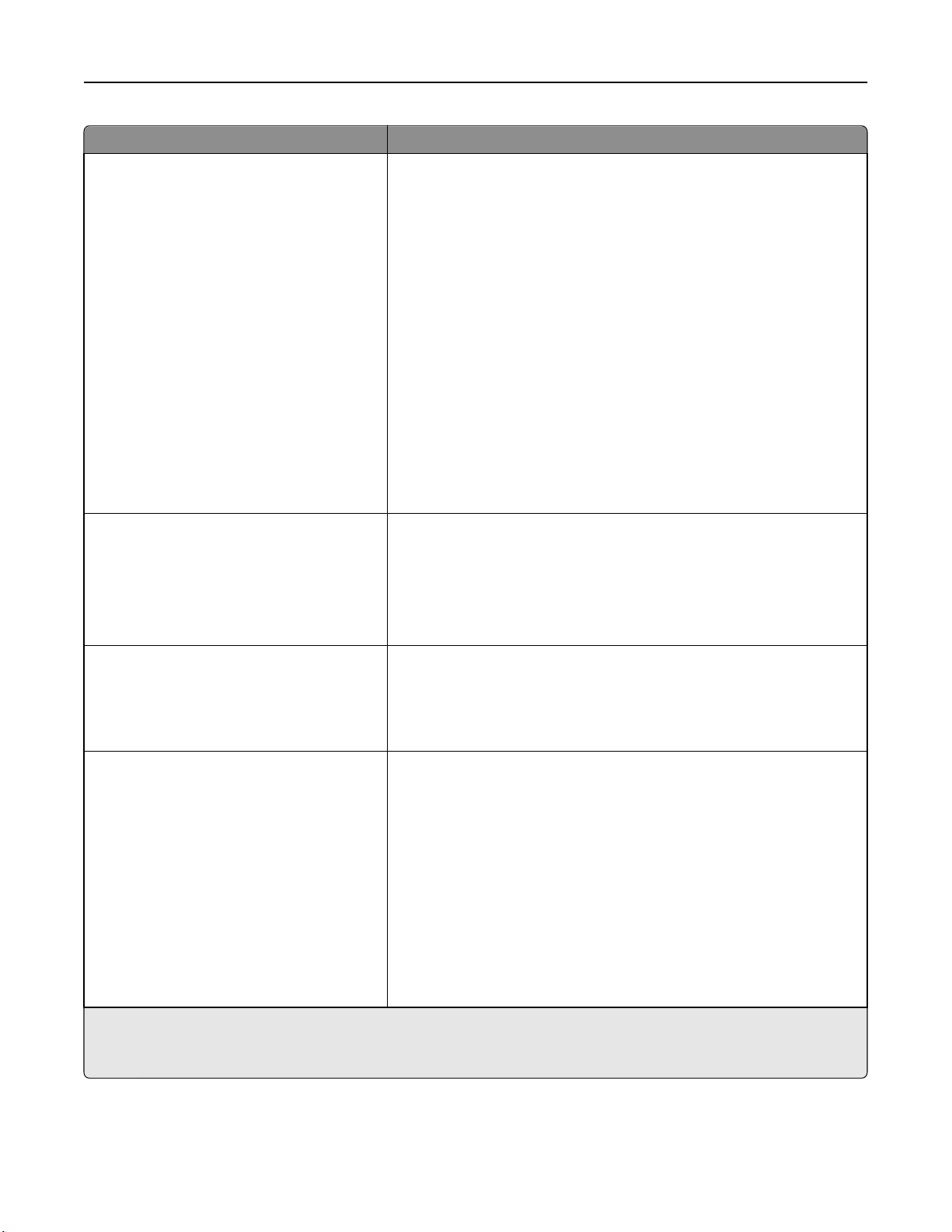
瞭解印表機功能表 97
功能表項目 說明
MP Feeder Type(多用途送紙器類型)
Plain Paper(普通紙)
Card Stock(卡片)
Transparency(專用透明投影膠片)
Recycled(再生紙)
Labels(標籤)
Vinyl Labels(乙烯樹脂 (Vinyl) 標籤)
Bond(沒有表面覆膜塗佈的雪銅紙)
Envelope(信封)
Rough Envelope(糙面信封)
Letterhead(銜頭紙)
Preprinted(預印紙)
Colored Paper(彩色紙)
Light Paper(薄磅紙張)
Heavy Paper(厚磅紙張)
Rough/Cotton Paper(糙面/棉紙)
Custom Type <x>(自訂類型 <x>)
Envelope Feeder Size(信封送紙器尺寸)
7 3/4 Envelope(7 3/4 信封)
9 Envelope(9 號信封)
10 Envelope(10 號信封)
DL Envelope(DL 信封
Other Envelope(其他信封)
)
指定多功能送紙器中載入的紙張類型
請注意:
• 在 Paper(紙張)功能表中,Configure MP(配置多用途送紙器)
必須設為 Cassette(卡匣),才會出現 MP Feeder Type(多用途
送紙器類型)功能表項目。
• 出廠預設值是 Plain Paper(普通紙)。
指定信封送紙器中載入的信封尺寸
請注意:國際出廠預設值是 DL Envelope(DL 信封)。美國的出廠預設
值是 Envelope(信封)。
Envelope Feeder Type(信封送紙器類型)
Envelope(信封)
Rough Envelope(糙面信封)
Custom Type <x>(自訂類型 <x>)
指定信封送紙器中載入的信封類型
請注意:
• 出廠預設值是 Envelope(信封)。
• Custom Type(自訂類型)設定最多可用來儲存六種信封類型。
Manual Paper Size(手動紙張尺寸)
A4
A5
A6
JIS B5
Letter
Legal
Executive
Oficio
Folio
Statement
Universal(通用尺寸)
*
此處必須關閉 Tray Size Sensing(送紙匣尺寸感應),才會出現此功能表項目。如需其他資訊,
心」。
請注意:只有已安裝的送紙匣、裝紙器及送紙器會列示在此功能表中。
指定手動載入的紙張尺寸
請注意:國際出廠預設值是 A4。美國的出廠預設值是 Letter。
請聯絡「客戶支援中

瞭解印表機功能表 98
功能表項目 說明
Manual Paper Type(手動紙張類型)
Plain Paper(普通紙)
Card Stock(卡片)
Transparency(專用透明投影膠片)
Recycled(再生紙)
Labels(標籤)
Vinyl Labels(乙烯樹脂 (Vinyl) 標籤)
Bond(沒有表面覆膜塗佈的雪銅紙)
Letterhead(銜頭紙)
Preprinted(預印紙)
Colored Paper(彩色紙)
Light Paper(薄磅紙張)
Heavy Paper(厚磅紙張)
Rough/Cotton Paper(糙面/棉紙)
Custom Type <x>(自訂類型 <x>)
Manual Envelope Size(手動送信封尺寸
7 3/4 Envelope(7 3/4 信封)
9 Envelope(9 號信封
10 Envelope(10 號信封
DL Envelope(DL 信封)
Other Envelope(其他信封
Manual Envelope Type(手動送信封類型
Envelope(信封)
Rough Envelope(糙面信封
Custom Type <x>(
*
此處必須關閉 Tray Size Sensing(送紙匣尺寸感應),才會出現此功能表項目。如需其他資訊,請聯絡「客戶支援中
心」。
請注意:只有已安裝的送紙匣、裝紙器及送紙器會列示在此功能表中。
)
)
)
自訂類型
)
<x>)
指定手動載入的紙張類型
請注意:出廠預設值是 Plain Paper(普通紙)。
)
指定手動載入的信封尺寸
請注意:國際出廠預設值是 DL Envelope(DL 信封)。美國的出廠預設
值是 Envelope(信封
)
指定手動載入的信封類型
請注意:出廠預設值是 Envelope(信封)。
)。
Configure MP(配置多用途送紙器)功能表
功能表項目 說明
Configure MP(配置多用途
送紙器)
Cassette(
Manual(手動)
First(優先)
紙匣)
決定印表機何時從多用途送紙器選取紙張
:
請注意
• 出廠預設值是 Cassette(紙匣
)。
• Cassette(紙匣)設定會將多用途送紙器配置為自動紙張來源。
• 若選取 Manual(手動),
則多用途送紙器只適用於手動送紙的列印工作。
• 若紙張載入多用途送紙器中,而且選取 First(優先),則一律先從多用途送紙器送
。
紙
Envelope Enhance(增強信封)
信封調節器可以大幅減少某些信封起皺的情形
。

瞭解印表機功能表 99
功能表項目 說明
Envelope Enhance(
Off(關)
1(至少
2
3
4
5
6(至多)
)
增強信封)
啟動或關閉信封調節器
:
請注意
• 出廠預設值是 5。
• 若減少噪音比減少起皺來得重要,請減少設定值。
Substitute Size(替代尺寸)功能表
功能表項目 說明
Substitute Size(替代尺寸)
Off(關)
Statement/A5
Letter/A4
All Listed(所有列出的紙張)
如果無法使用所要求的紙張尺寸,請以指定的紙張尺寸替代
請注意:
• 出廠預設值是 All Listed(所有列出的紙張)。允許所有可用的替代尺寸。
• Off(關)設定表示不允許使用替代尺寸。
• 設定替代尺寸後,列印工作時就不會出現 Change Paper(更換紙張)訊息。
Paper Texture(紙張材質)功能表
功能表項目 說明
Plain Texture(普通紙材質)
Smooth(平滑)
Normal(
Rough(糙面)
Card Stock Texture(卡片材質)
Smooth(平滑
Normal(一般)
Rough(糙面)
一般)
)
指定載入特定送紙匣中的紙張相對應材質
請注意:出廠預設值是 Normal(一般)。
指定載入特定送紙匣中的卡片相對應材質
請注意:
• 出廠預設值是 Normal(一般)。
• 支援卡片,才會顯示設定。
Transparency Texture(透明投影膠片材質)
Smooth(平滑
Normal(一般)
Rough(糙面)
Recycled Texture(再生紙材質)
Smooth(平滑)
Normal(一般)
Rough(糙面)
Labels Texture(
Smooth(平滑)
Normal(一般
Rough(糙面)
)
貼紙材質)
)
指定載入特定送紙匣中的專用透明投影膠片相對應材質
請注意:出廠預設值是 Normal(一般
指定載入特定送紙匣中的再生紙相對應材質
請注意:出廠預設值是 Normal(一般)。
指定載入特定送紙匣中的貼紙相對應材質
請注意:出廠預設值是 Normal(一般)。
)。

瞭解印表機功能表 100
功能表項目 說明
Vinyl Labels Texture(乙烯樹脂 (Vinyl) 貼紙材質)
Smooth(平滑)
Normal(一般)
Rough(糙面)
Bond Texture(
Smooth(平滑)
Normal(一般
Rough(糙面)
Envelope Texture(信封材質)
Smooth(平滑)
Normal(
Rough(糙面)
Rough Envelope Texture(糙面信封材質)
Smooth(平滑
Normal(一般)
Rough(糙面)
Letterhead Texture(銜頭紙材質
Smooth(平滑)
Normal(一般
Rough(
Preprinted Texture(
Smooth(平滑)
Normal(一般
Rough(糙面)
無覆膜的雪銅紙材質)
)
一般)
)
)
)
糙面)
預印紙材質)
)
指定載入特定送紙匣中的乙烯樹脂 (Vinyl) 貼紙相對應材質
請注意:出廠預設值是 Normal(一般)。
指定載入特定送紙匣中的紙張相對應材質
請注意:出廠預設值是 Rough(糙面)。
指定載入特定送紙匣中的信封相對應材質
請注意:出廠預設值是 Normal(一般)。
指定載入特定送紙匣中的糙面信封相對應材質
請注意:出廠預設值是 Rough(糙面
指定載入特定送紙匣中的紙張相對應材質
請注意:出廠預設值是 Normal(一般)。
指定載入特定送紙匣中的紙張相對應材質
請注意:出廠預設值是 Normal(一般)。
)。
Colored Texture(彩色紙材質)
Smooth(平滑
Normal(一般)
Rough(糙面)
Light Texture(薄磅材質)
Smooth(平滑
Normal(一般)
Rough(糙面)
Heavy Texture(厚磅材質
Smooth(平滑)
Normal(一般
Rough(
Rough Texture(糙面材質)
Smooth(平滑)
Normal(一般
Rough(糙面)
Custom <x> Texture(自訂 <x> 材質)
Smooth(平滑)
Normal(一般)
Rough(糙面)
)
)
)
)
糙面)
)
指定載入特定送紙匣中的紙張相對應材質
請注意:出廠預設值是 Normal(一般)。
指定載入特定送紙匣中的紙張相對應材質
請注意:出廠預設值是 Normal(一般)。
指定載入特定送紙匣中的紙張相對應材質
請注意:出廠預設值是 Normal(一般)。
指定載入特定送紙匣中的紙張相對應材質
請注意:出廠預設值是 Rough(糙面)。
指定載入特定送紙匣中的自訂紙張相對應材質
請注意:出廠預設值是 Normal(一般)。
